Page 1
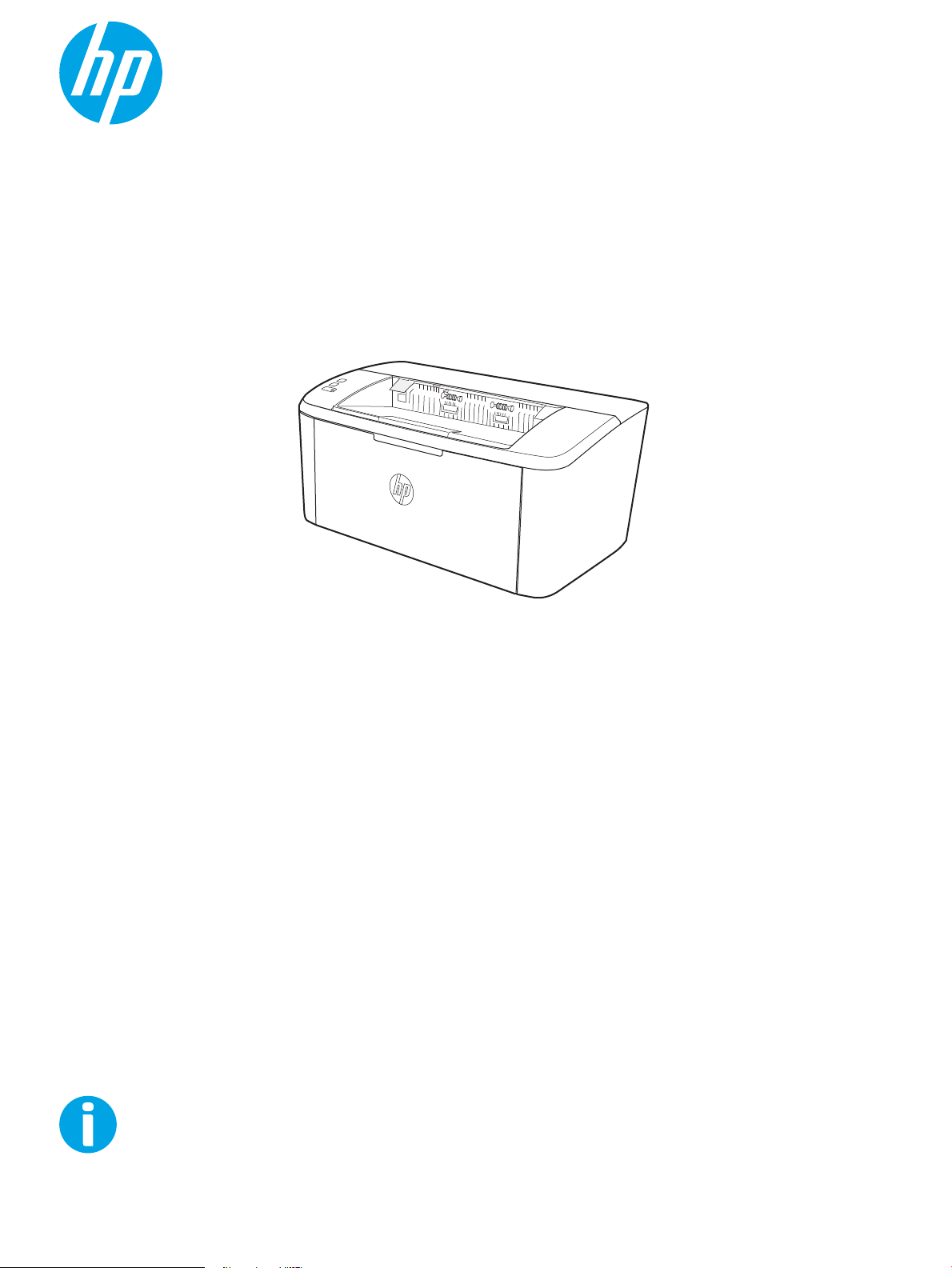
Guía del usuario
www.hp.com/support/ljM14
LaserJet Pro M14-M17
Page 2
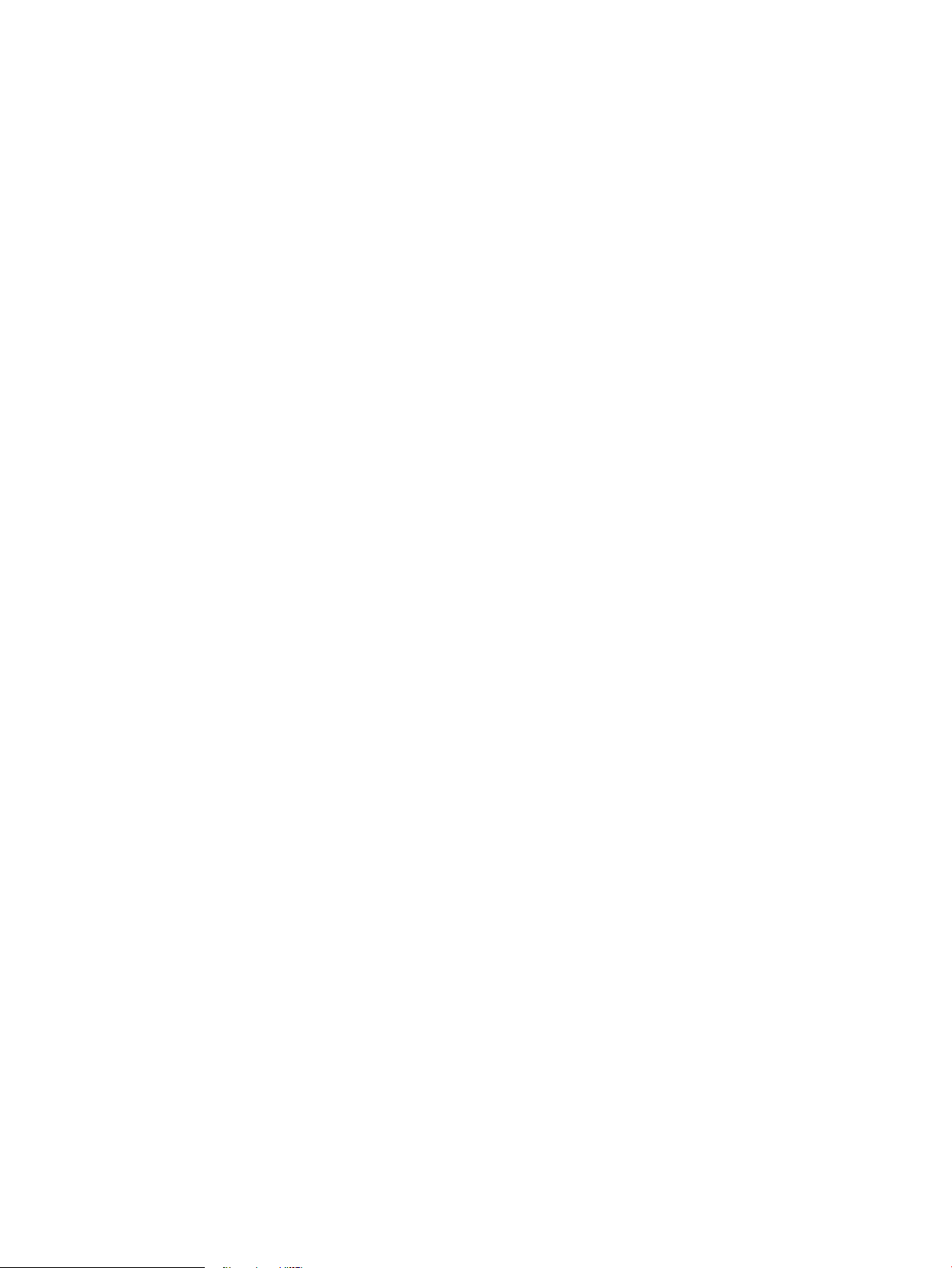
Page 3
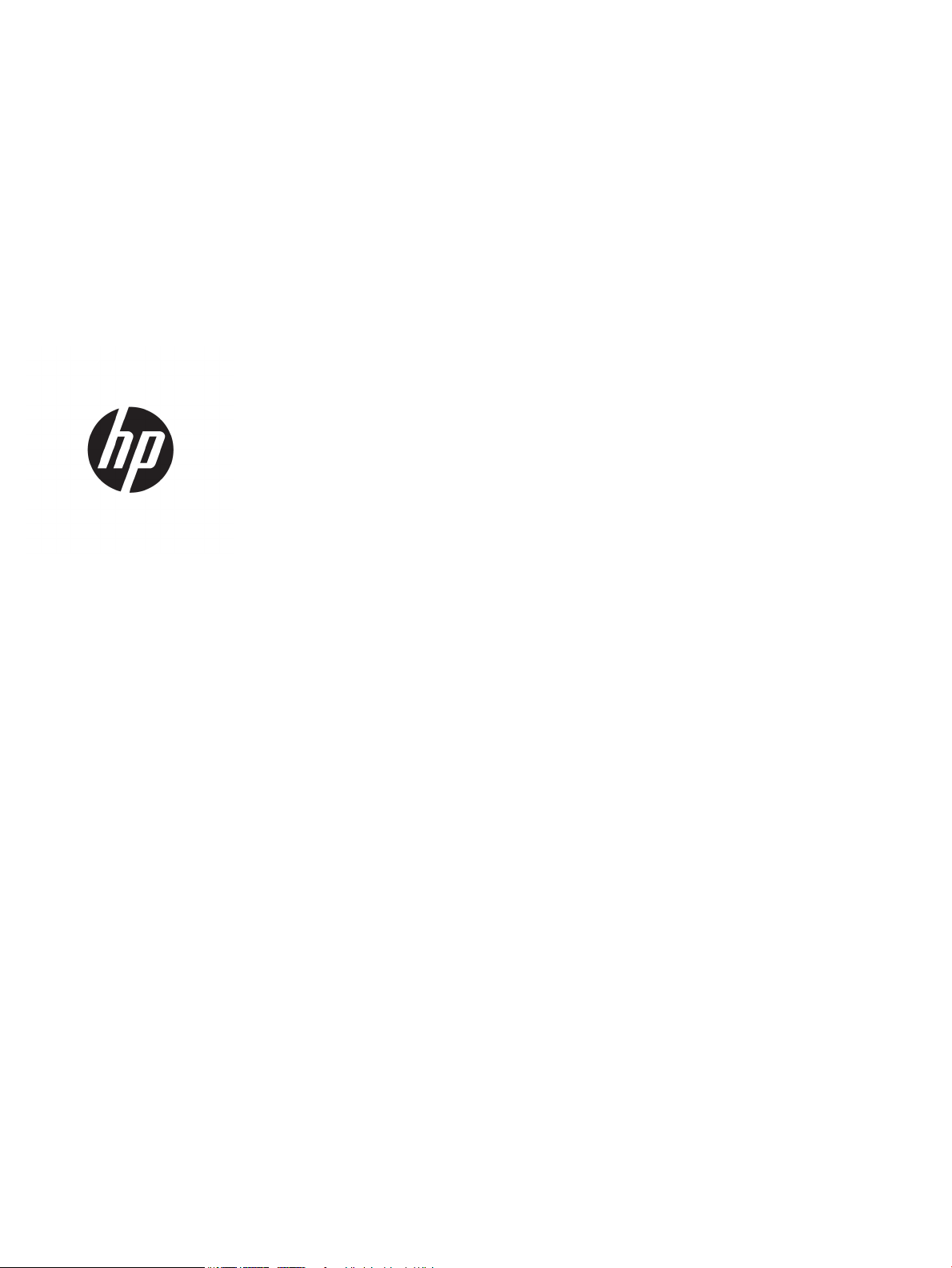
HP LaserJet Pro M14-M17
Guía del usuario
Page 4
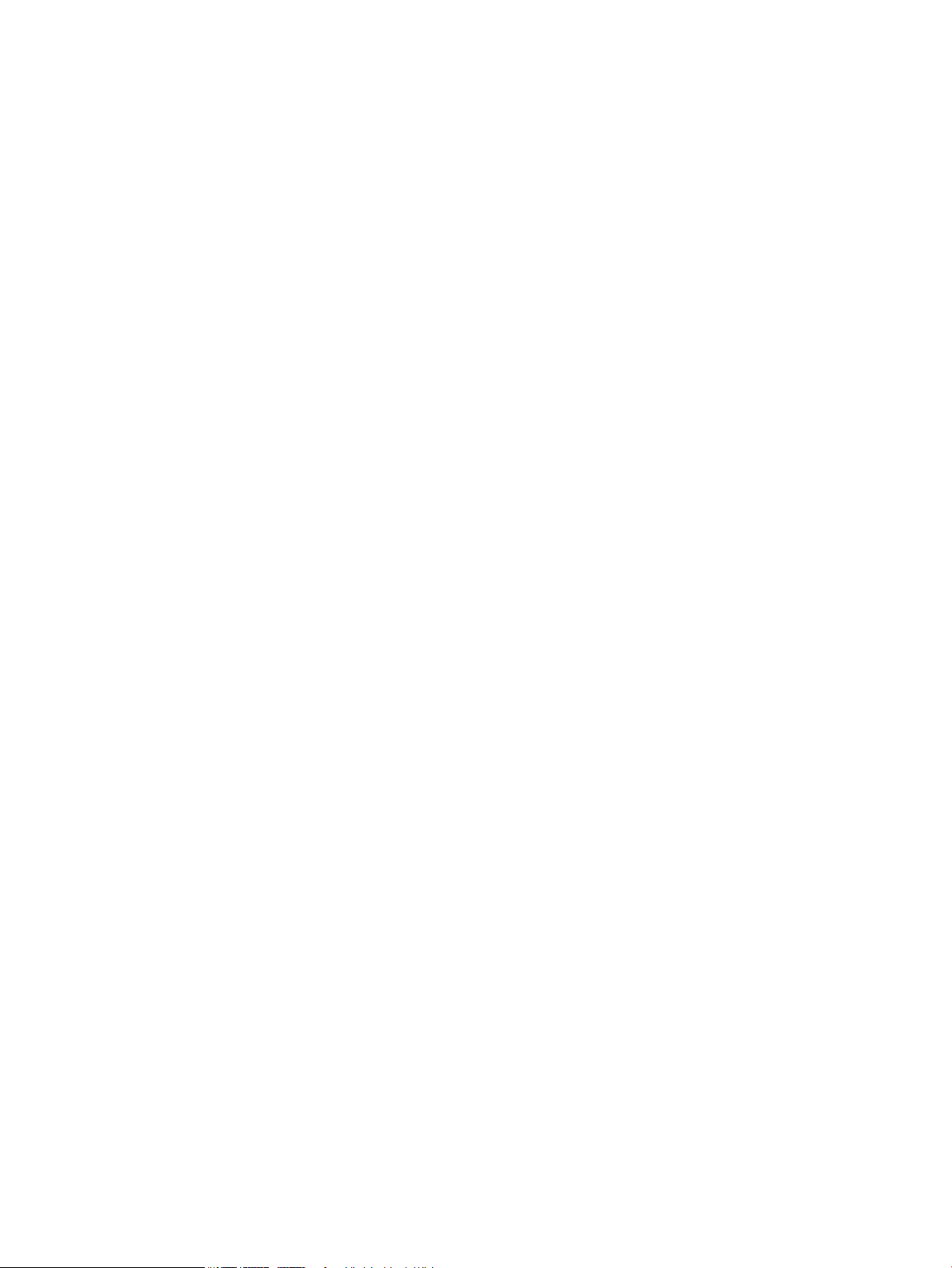
Derechos de copyright y licencia
Avisos de marcas comerciales
© Copyright 2018 HP Development Company,
L.P.
Prohibida la reproducción, adaptación o
traducción sin autorización previa y por escrito,
salvo lo permitido por las leyes de propiedad
intelectual (copyright).
La información contenida en este documento
está sujeta a cambios sin previo aviso.
Las únicas garantías de los productos y servicios
HP se detallan en las declaraciones de garantía
expresas que acompañan a dichos productos y
servicios. Ninguna información contenida en
este documento debe considerarse como una
garantía adicional. HP no será responsable de
los errores u omisiones técnicos o editoriales
contenidos en este documento.
Edition 4, 01/2019
Adobe®, Adobe Photoshop®, Acrobat® y
PostScript
®
son marcas comerciales de Adobe
Systems Incorporated.
Apple y el logotipo de Apple son marcas
comerciales de Apple Inc. registradas en EE. UU.
y otros países/regiones.
OS X es una marca comercial de Apple Inc.,
registrada en EE. UU. y otros países/regiones.
AirPrint es una marca comercial de Apple Inc.,
registrada en EE. UU. y otros países/regiones.
iPad es una marca comercial de Apple Inc.,
registrada en EE. UU. y otros países/regiones.
iPod es una marca comercial de Apple Inc.,
registrada en EE. UU. y otros países/regiones.
iPhone es una marca comercial de Apple Inc.,
registrada en EE. UU. y otros países/regiones.
Microsoft® y Windows® son marcas comerciales
registradas de Microsoft Corporation en los
Estados Unidos.
UNIX® es una marca comercial registrada de The
Open Group.
Page 5
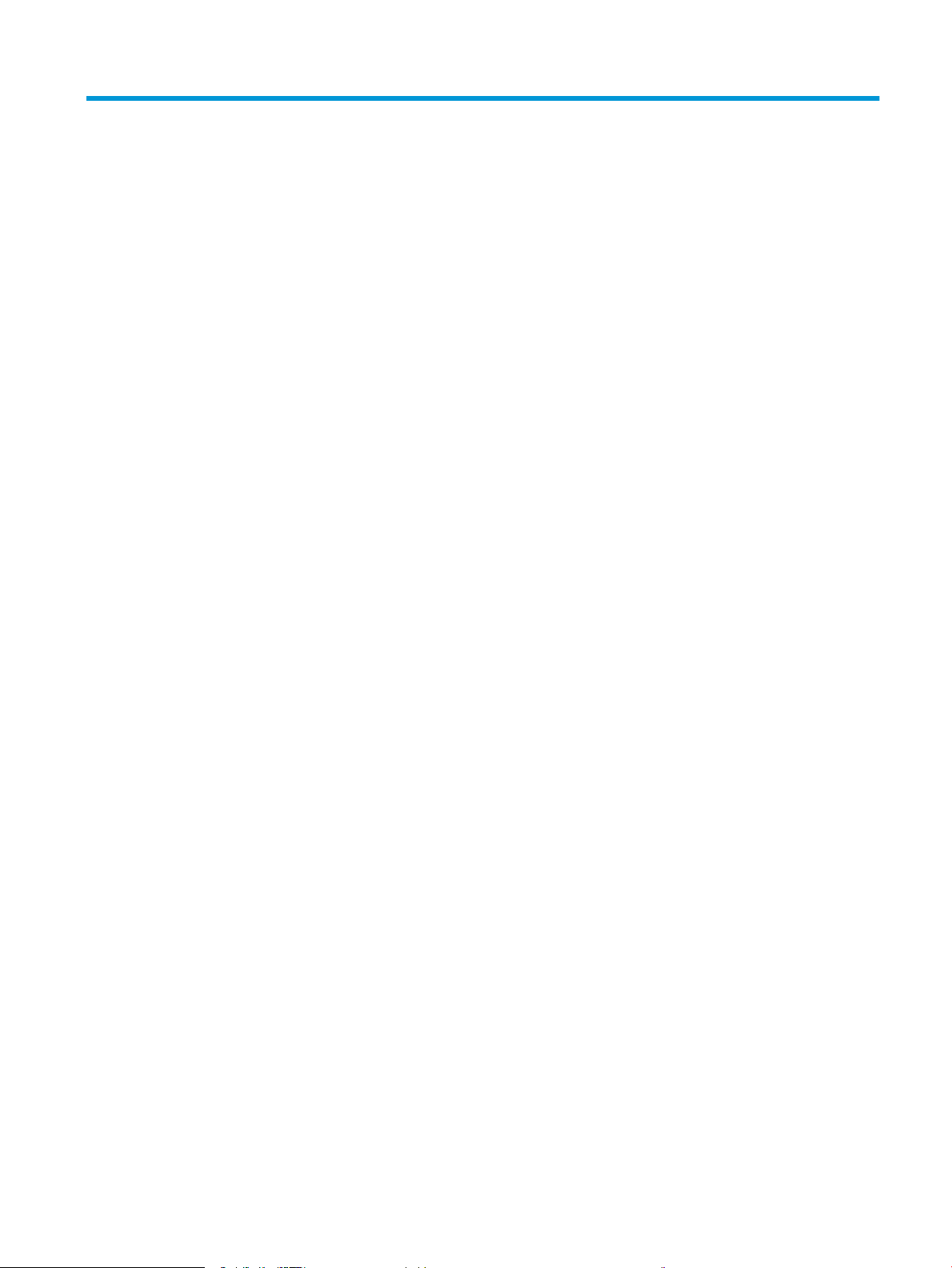
Tabla de contenido
1 Información general sobre la impresora ............................................................................................................................................... 1
Iconos de advertencia .............................................................................................................................................................. 2
Vistas de la impresora ............................................................................................................................................................. 3
Vista frontal de la impresora .............................................................................................................................. 3
Vista posterior de la impresora .......................................................................................................................... 3
Vista del panel de control ................................................................................................................................... 4
Modelos básicos .............................................................................................................................. 4
Modelos inalámbricos ..................................................................................................................... 5
Especicaciones de la impresora ........................................................................................................................................... 5
Especicaciones técnicas .................................................................................................................................... 6
Sistemas operativos compatibles ..................................................................................................................... 6
Soluciones de impresión móvil .......................................................................................................................... 7
Dimensiones de la impresora ............................................................................................................................ 8
Consumo de energía, especicaciones eléctricas y emisiones acústicas ................................................... 8
Características del entorno de funcionamiento .............................................................................................. 8
Conguración del hardware e instalación del software de la impresora ......................................................................... 9
2 Bandejas de papel .................................................................................................................................................................................. 11
Introducción ............................................................................................................................................................................ 12
Cargar las bandejas de papel ............................................................................................................................................... 12
Bandeja de entrada ........................................................................................................................................... 12
Carga e impresión de sobres ................................................................................................................................................ 13
Introducción ........................................................................................................................................................ 13
Impresión de sobres .......................................................................................................................................... 13
Orientación del sobre ........................................................................................................................................ 13
Carga e impresión de etiquetas ........................................................................................................................................... 14
Introducción ........................................................................................................................................................ 14
Alimentación manual de etiquetas ................................................................................................................. 14
Orientación de las etiquetas ............................................................................................................................ 15
ESWW iii
Page 6
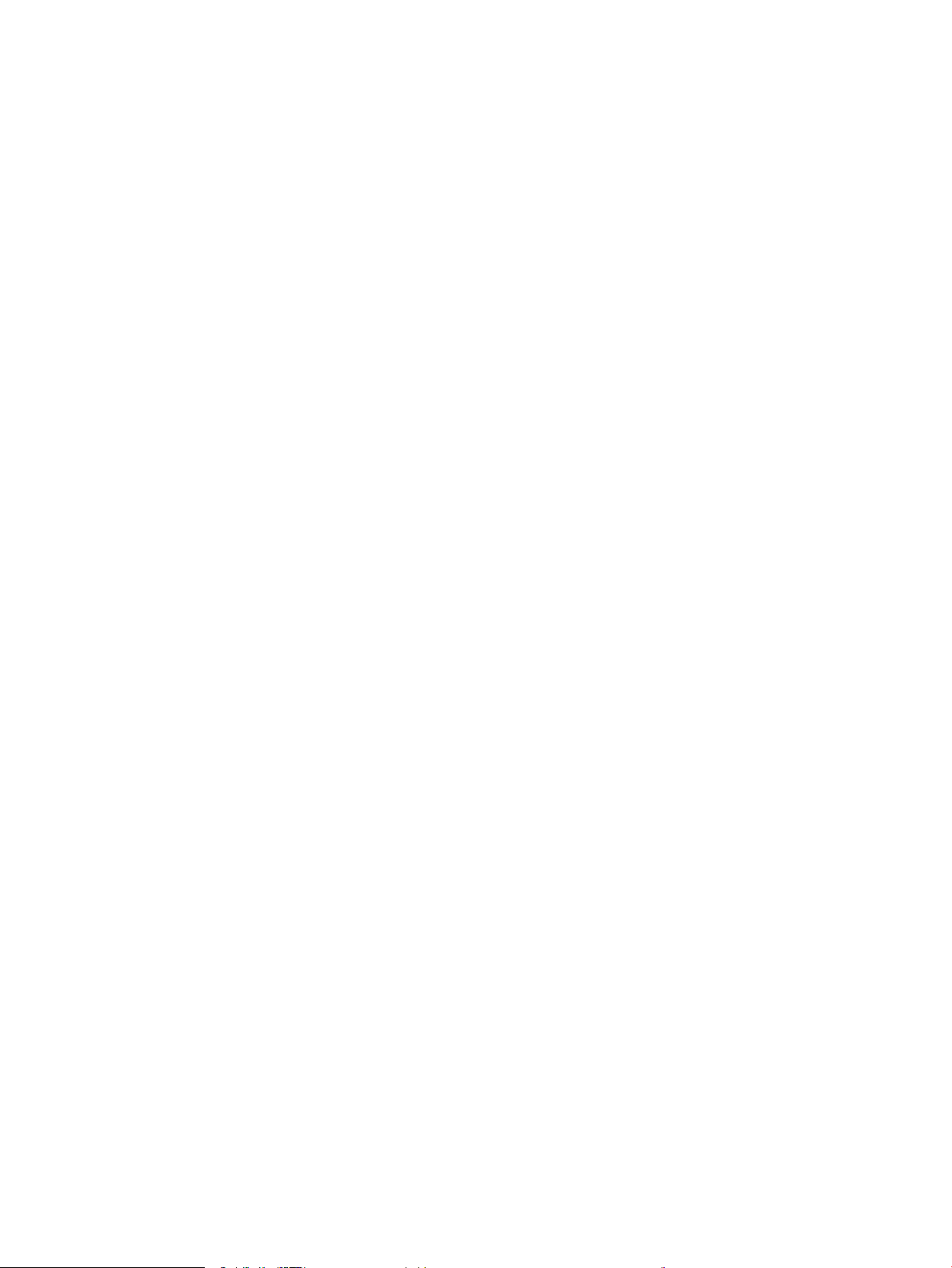
3 Consumibles, accesorios y piezas ........................................................................................................................................................ 17
Pedido de consumibles, accesorios y piezas ..................................................................................................................... 18
Pedidos ................................................................................................................................................................ 18
Consumibles y accesorios ................................................................................................................................ 18
Sustitución del cartucho de tóner ....................................................................................................................................... 19
Información del cartucho ................................................................................................................................. 19
Extracción y sustitución del cartucho de tóner ............................................................................................. 19
4 Impresión ................................................................................................................................................................................................. 23
Tareas de impresión (Windows) ........................................................................................................................................... 24
Cómo imprimir (Windows) ................................................................................................................................ 24
Impresión manual en ambas caras (Windows) ............................................................................................. 25
Impresión de varias páginas por hoja (Windows) ......................................................................................... 26
Selección del tipo de papel (Windows) ........................................................................................................... 26
Tareas de impresión (OS X) ................................................................................................................................................... 27
Cómo imprimir (OS X) ........................................................................................................................................ 27
Impresión manual en ambas caras (OS X) ..................................................................................................... 27
Impresión de varias páginas por hoja (OS X) ................................................................................................. 27
Selección del tipo de papel (OS X) ................................................................................................................... 28
Impresión móvil (solo modelos inalámbricos) .................................................................................................................. 29
Introducción ........................................................................................................................................................ 29
Wi-Fi Direct ......................................................................................................................................................... 29
Activar o desactivar Wi-Fi directo ............................................................................................... 30
Cambio del nombre de Wi-Fi Direct de la impresora ............................................................... 31
AirPrint ................................................................................................................................................................. 32
Impresión incorporada en Android ................................................................................................................. 32
5 Gestión de la impresora ......................................................................................................................................................................... 33
Cambio del tipo de conexión de la impresora (Windows) ................................................................................................ 34
Conguración avanzada con el servidor web incorporado de HP (EWS) y HP Device Toolbox (Windows) .............. 35
Conguración avanzada con HP Utility para OS X ............................................................................................................. 37
Cómo abrir HP Utility ......................................................................................................................................... 37
Características de HP Utility ............................................................................................................................. 37
Conguración de la IP de la red ............................................................................................................................................ 39
Introducción ........................................................................................................................................................ 39
Descargo de responsabilidad sobre el uso compartido de impresoras ................................................... 39
Visualización o cambio de la conguración de red ....................................................................................... 39
Cambio del nombre de la impresora en una red .......................................................................................... 39
Conguración manual de los parámetros TCP/IP de IPv4 ........................................................................... 40
Funciones de seguridad de la impresora ........................................................................................................................... 41
iv ESWW
Page 7
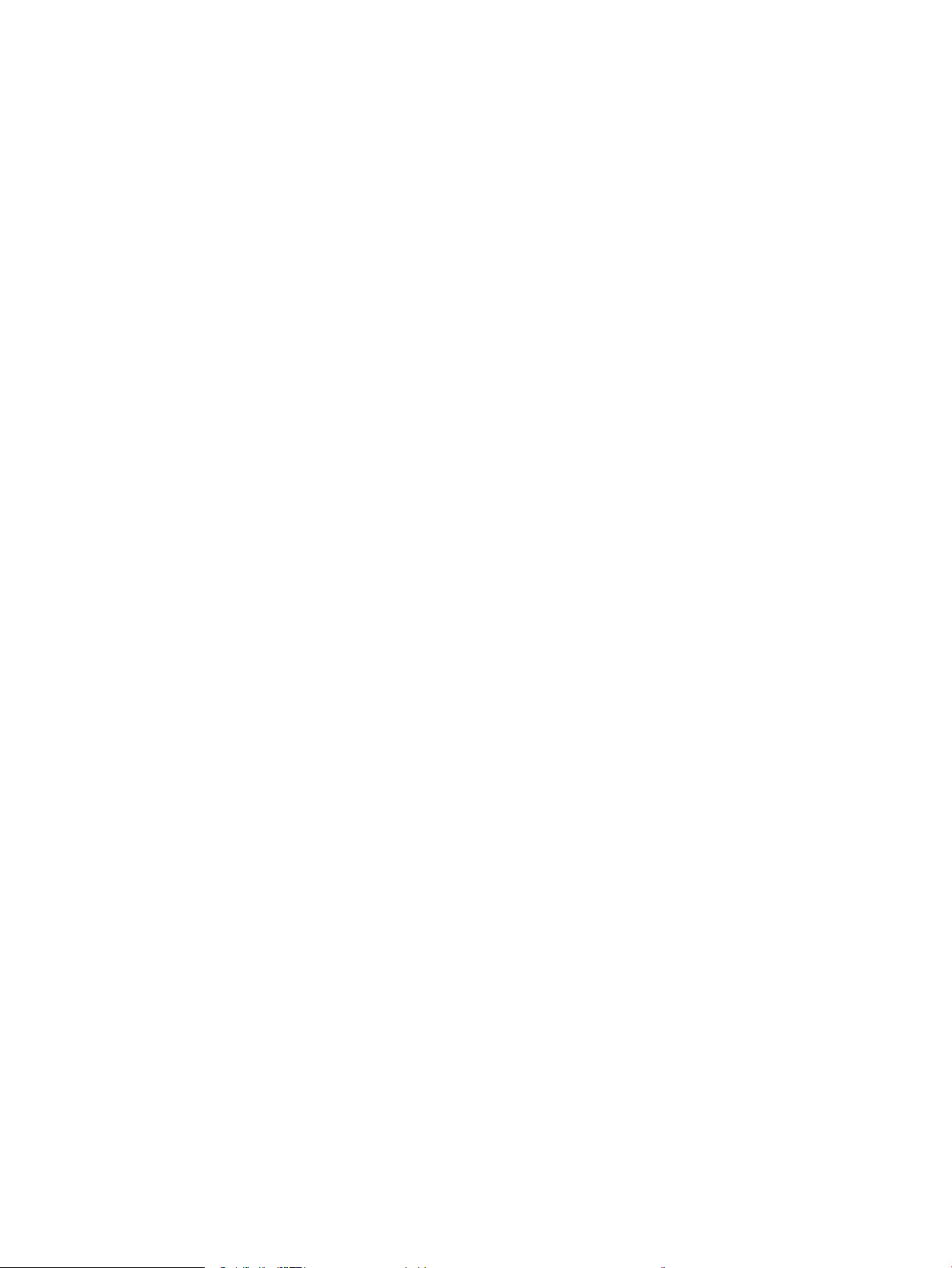
Introducción ........................................................................................................................................................ 41
Establecer o cambiar la contraseña del sistema con el servidor web incorporado de HP .................... 41
Conguración de ahorro de energía .................................................................................................................................... 43
Introducción ........................................................................................................................................................ 43
Conguración del ajuste Reposo/Desactivación automática tras un periodo de inactividad ................ 43
Establezca el retraso del apagado tras un periodo de inactividad y congure la impresora para
que consuma 1 vatio de energía como máximo .......................................................................................... 44
Conguración del retraso del apagado .......................................................................................................... 45
Actualización del rmware ................................................................................................................................................... 47
Actualice el rmware utilizando la Utilidad de actualización de rmware ............................................... 47
6 Solución de problemas .......................................................................................................................................................................... 49
Asistencia al cliente ................................................................................................................................................................ 50
Advertencia de láser .............................................................................................................................................................. 51
Interpretación de los patrones de luces del panel de control ......................................................................................... 52
Restauración de los valores predeterminados de fábrica ............................................................................................... 54
Se muestra el mensaje "Cartucho bajo" o "Cartucho muy bajo" ..................................................................................... 55
Cambio de la conguración "Muy bajo" .......................................................................................................... 55
Pida consumibles ............................................................................................................................................... 56
La impresora no recoge el papel o se producen errores de alimentación .................................................................... 57
Introducción ........................................................................................................................................................ 57
El producto no recoge papel ............................................................................................................................ 57
El producto recoge varias hojas de papel ...................................................................................................... 57
Eliminación de atascos de papel ......................................................................................................................................... 58
Introducción ........................................................................................................................................................ 58
Ubicaciones de atasco ...................................................................................................................................... 58
Atascos de papel frecuentes o que se repiten .............................................................................................. 59
Despejar atascos de la bandeja de entrada .................................................................................................. 61
Despejar atascos desde el interior del producto .......................................................................................... 63
Despejar atascos de las áreas de salida ........................................................................................................ 65
Mejora de la calidad de impresión ....................................................................................................................................... 67
Introducción ........................................................................................................................................................ 67
Actualizar el rmware de la impresora .......................................................................................................... 67
Impresión desde un programa de software diferente ................................................................................. 68
Comprobación de la conguración del tipo de papel para el trabajo de impresión ................................ 68
Comprobación de la conguración del tipo de papel en la impresora ................................. 68
Comprobación de la conguración del tipo de papel (Windows) .......................................... 68
Comprobación de la conguración del tipo de papel (OS X) .................................................. 68
Comprobación del estado del cartucho de tóner ......................................................................................... 68
Limpieza del cartucho ....................................................................................................................................... 69
Impresión de una página de limpieza ............................................................................................................ 70
ESWW v
Page 8
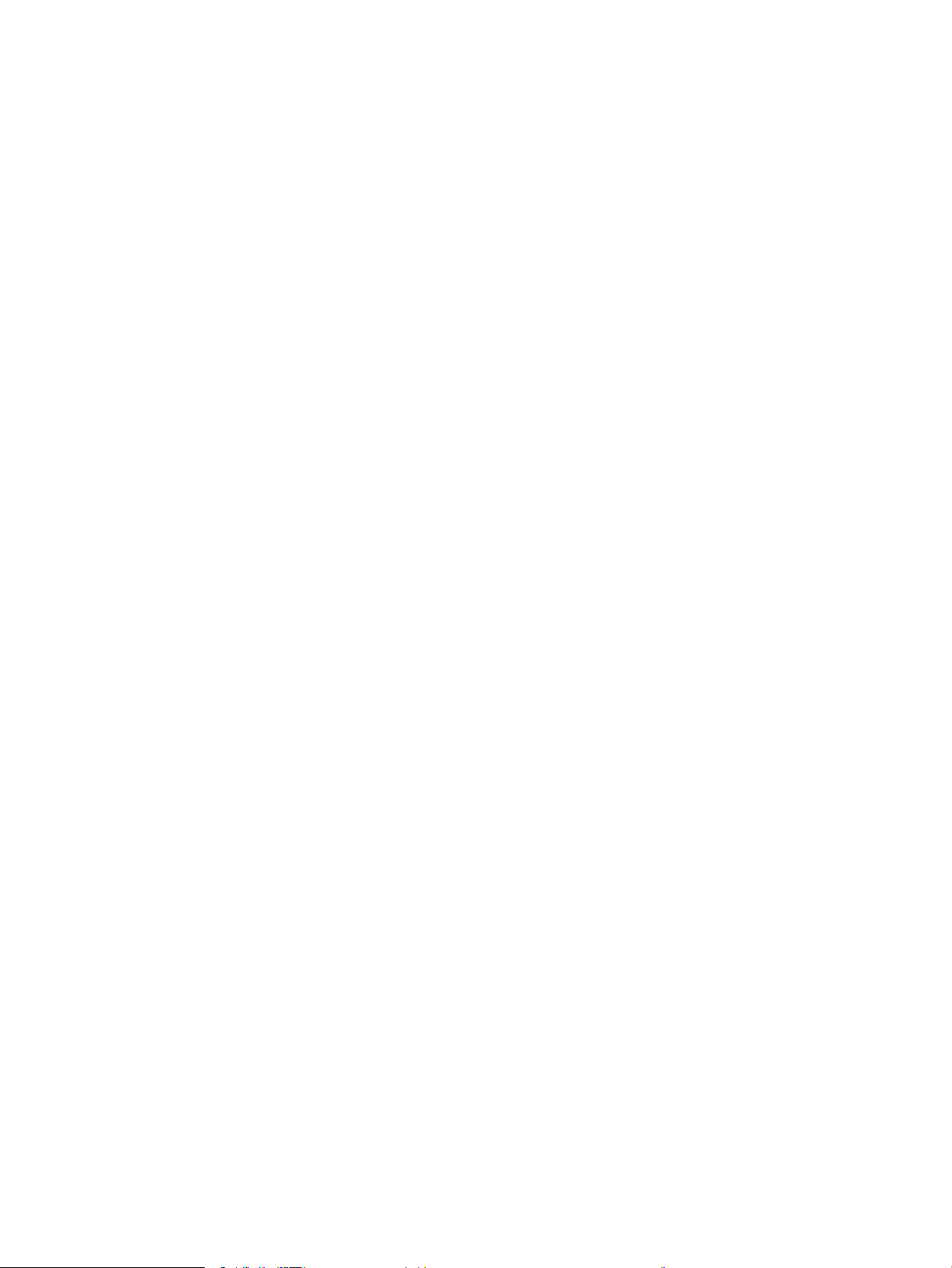
Inspección visual del cartucho de tóner ........................................................................................................ 70
Comprobación del papel y el entorno de impresión .................................................................................... 71
Paso uno: Uso de papel conforme a las especicaciones de HP ........................................... 71
Paso dos: Comprobación del entorno ....................................................................................... 71
Ajuste de la densidad de impresión ................................................................................................................ 71
Solución de problemas de calidad ....................................................................................................................................... 73
Introducción ........................................................................................................................................................ 73
Resolución de problemas de calidad de impresión ...................................................................................... 73
Solución de problemas de red inalámbrica ........................................................................................................................ 82
Introducción ........................................................................................................................................................ 82
Lista de comprobación de conectividad inalámbrica ................................................................................... 82
La impresora no imprime una vez nalizada la conguración inalámbrica ............................................. 83
La impresora no imprime y el equipo tiene un rewall de terceros instalado ......................................... 83
La conexión inalámbrica no funciona después de mover el router o la impresora inalámbricos ........ 83
No se pueden conectar más equipos a la impresora inalámbrica ............................................................. 84
La impresora inalámbrica pierde la comunicación cuando se conecta a una VPN ................................. 84
La red no aparece en la lista de redes inalámbricas .................................................................................... 84
La red inalámbrica no funciona ....................................................................................................................... 84
Realización de un test de diagnóstico de la red inalámbrica ...................................................................... 85
Reducción de interferencias en una red inalámbrica ................................................................................... 85
Índice ............................................................................................................................................................................................................. 87
vi ESWW
Page 9
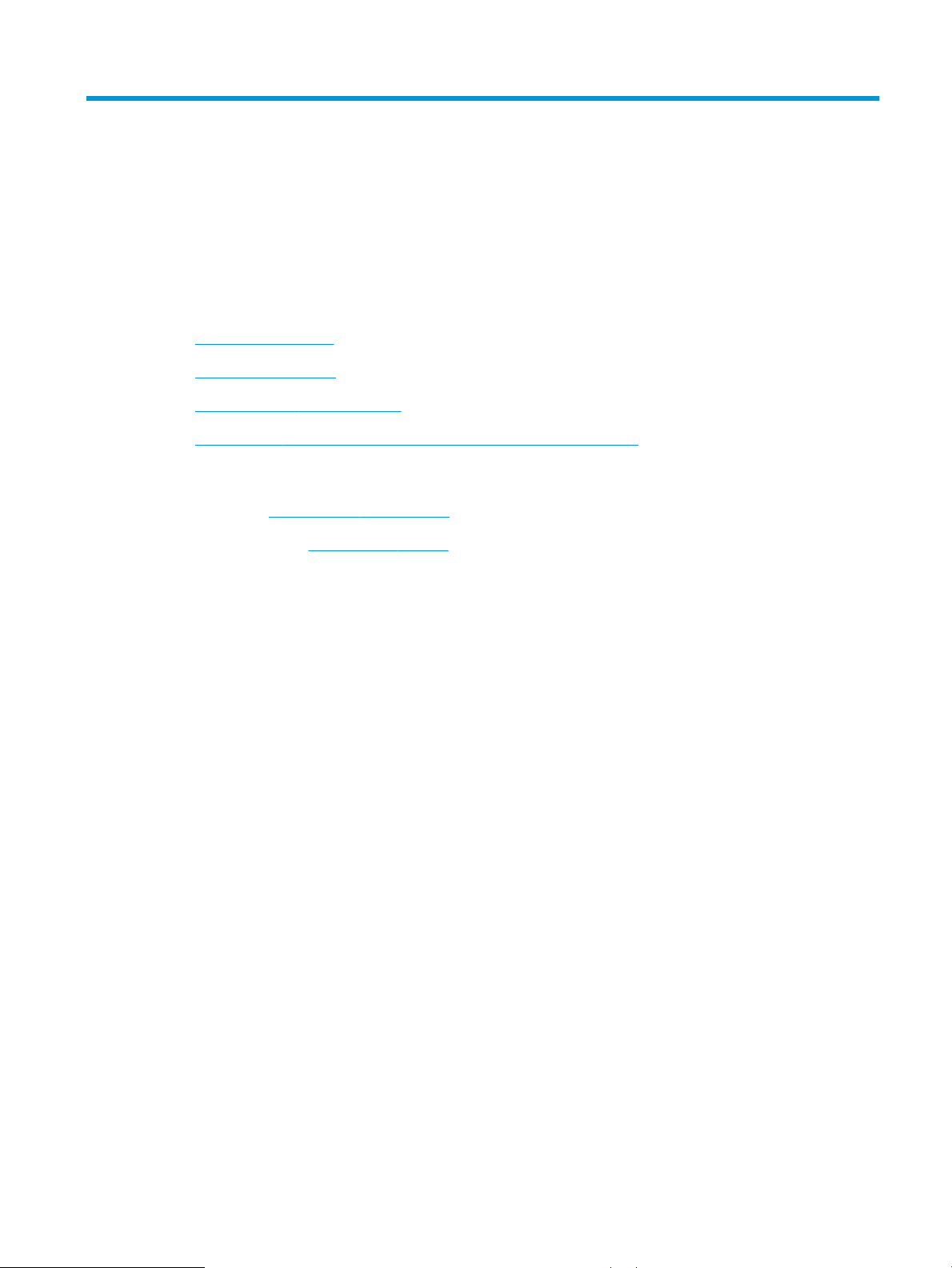
1 Información general sobre la impresora
●
Iconos de advertencia
●
Vistas de la impresora
●
Especicaciones de la impresora
●
Conguración del hardware e instalación del software de la impresora
Para obtener más información:
En EE. UU., visite www.hp.com/support/ljM14.
Fuera de EE. UU., visite www.hp.com/support. Seleccione su país/región. Haga clic en Soporte y solución de
problemas del producto. Introduzca el nombre del producto y seleccione Buscar.
La ayuda detallada de HP para su producto incluye la información siguiente:
● Instalación y conguración
● Conocimiento y uso
● Solución de problemas
● Descarga de las actualizaciones de software
● Cómo unirse a foros de asistencia
● Cómo encontrar información sobre normativas y garantía
ESWW 1
Page 10
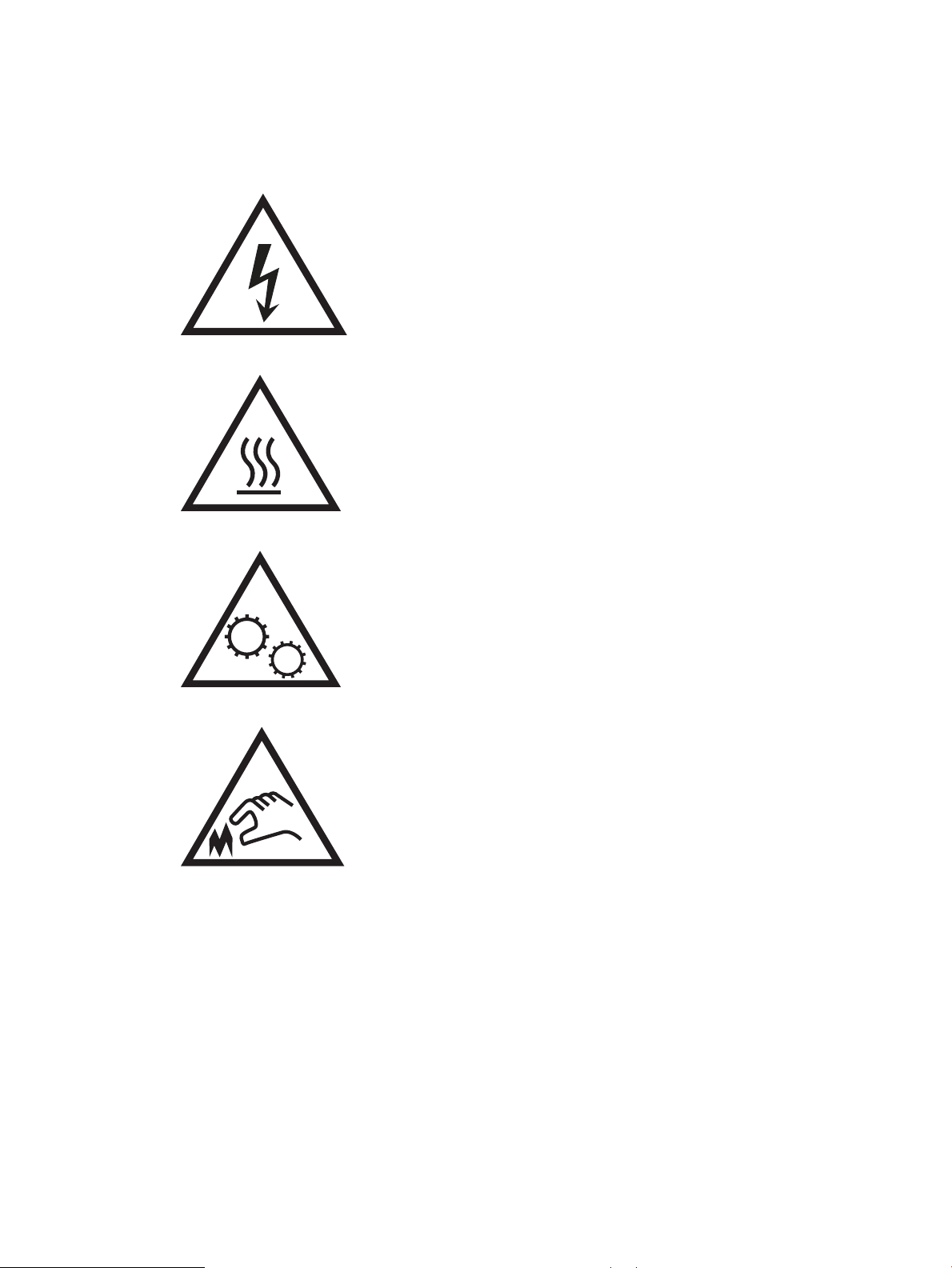
Iconos de advertencia
Deniciones de los iconos de advertencia: Pueden aparecer los siguientes iconos de advertencia en los productos
HP. Tenga la precaución adecuada cuando corresponda.
●
Precaución: descarga eléctrica
●
Precaución: supercie caliente
●
Precaución: mantenga las partes del cuerpo alejadas de las piezas en movimiento
●
Precaución: borde alado a muy poca distancia
2 Capítulo 1 Información general sobre la impresora ESWW
Page 11
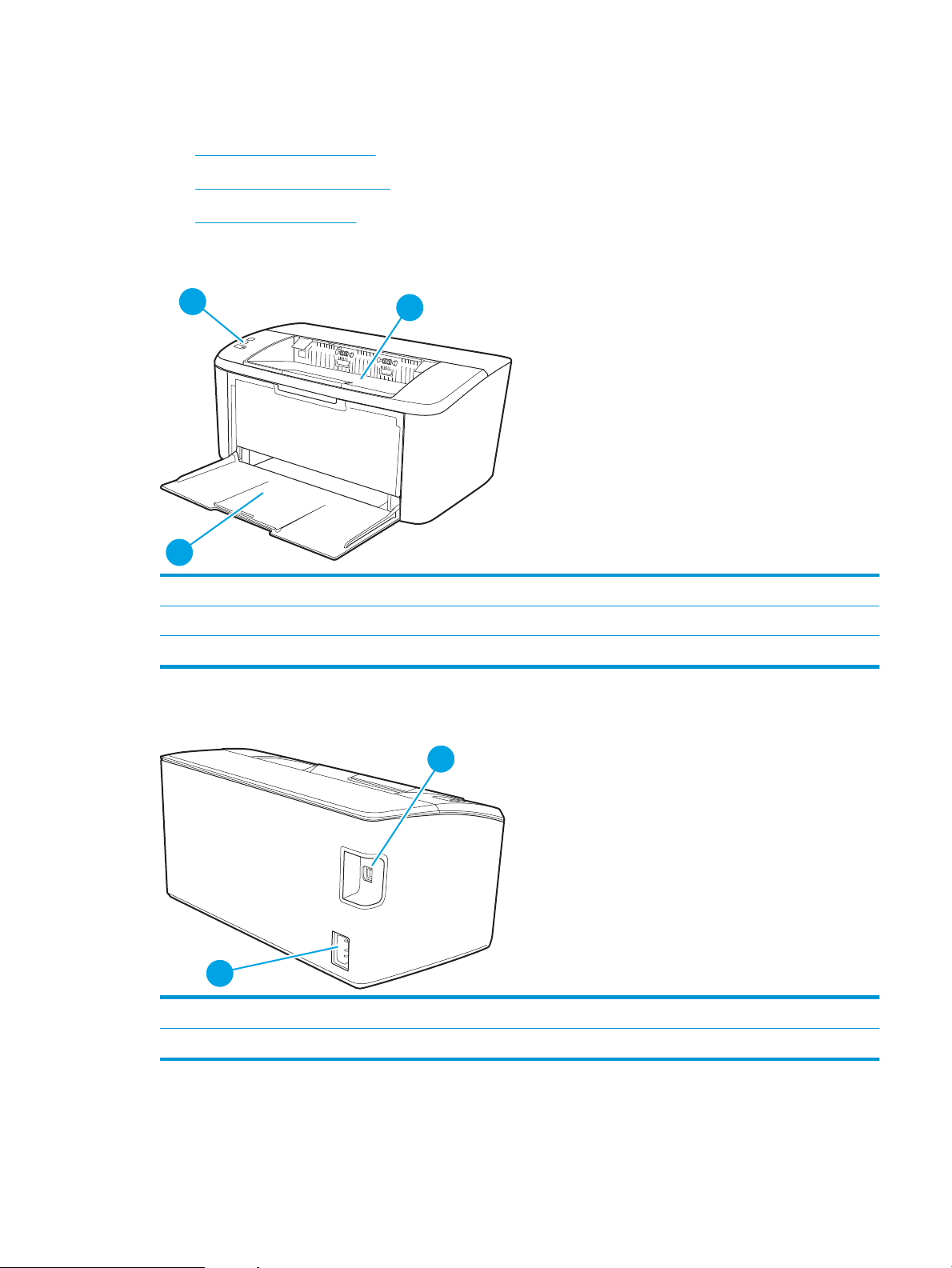
Vistas de la impresora
1
2
3
2
1
●
Vista frontal de la impresora
●
Vista posterior de la impresora
●
Vista del panel de control
Vista frontal de la impresora
1 Panel de control
2 Bandeja de salida
3 Acceso de la puerta frontal y la bandeja de entrada
Vista posterior de la impresora
1 Puerto de interfaz USB
2 Conexión de alimentación
ESWW Vistas de la impresora 3
Page 12
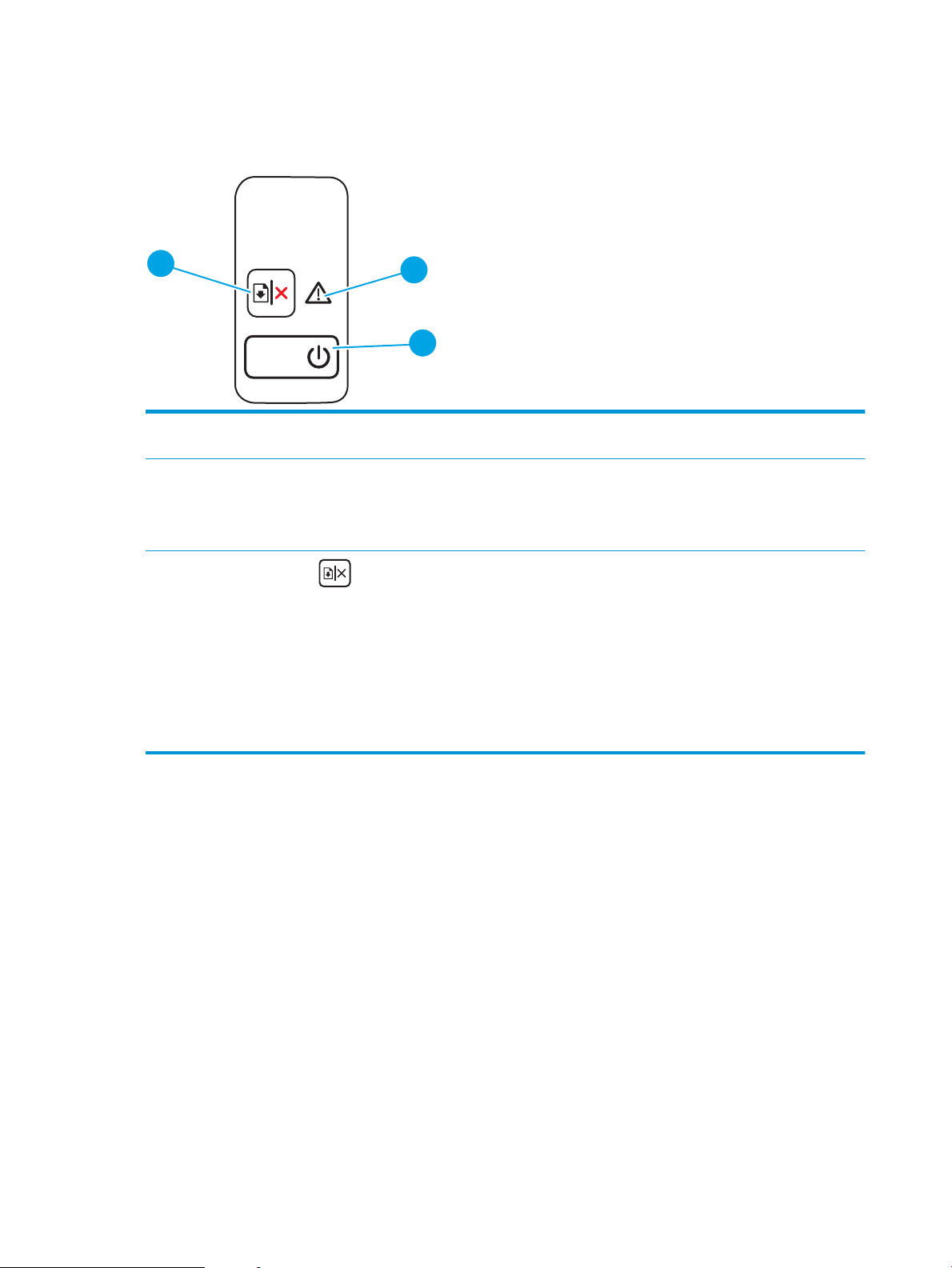
Vista del panel de control
1
2
3
Modelos básicos
1 Indicador de aviso La luz Atención parpadea cuando la impresora requiere la atención del usuario. Si la luz
2 Botón de encendido/Indicador Listo Utilice este botón para encender o apagar la impresora.
Atención está encendida, la impresora está en estado de error.
La luz Listo se enciende cuando la impresora está lista para imprimir. Parpadea cuando la
impresora está recibiendo datos de impresión y se atenúa cuando se encuentra en un
estado de bajo consumo.
3
Botón Reanudar/Cancelar
Pulse este botón para realizar las siguientes acciones:
● Si la impresora está procesando un trabajo en ese momento, con el indicador
Atención apagado y el indicador Listo parpadeando, pulse el botón para cancelar el
trabajo de impresión.
● Si la impresora se encuentra en un estado de error o solicitud, con el indicador Listo
encendido y el indicador Atención parpadeando, pulse el botón para borrar el error y
reanudar la impresión.
● En el modo dúplex manual, pulse este botón para imprimir la segunda cara de la
página.
4 Capítulo 1 Información general sobre la impresora ESWW
Page 13
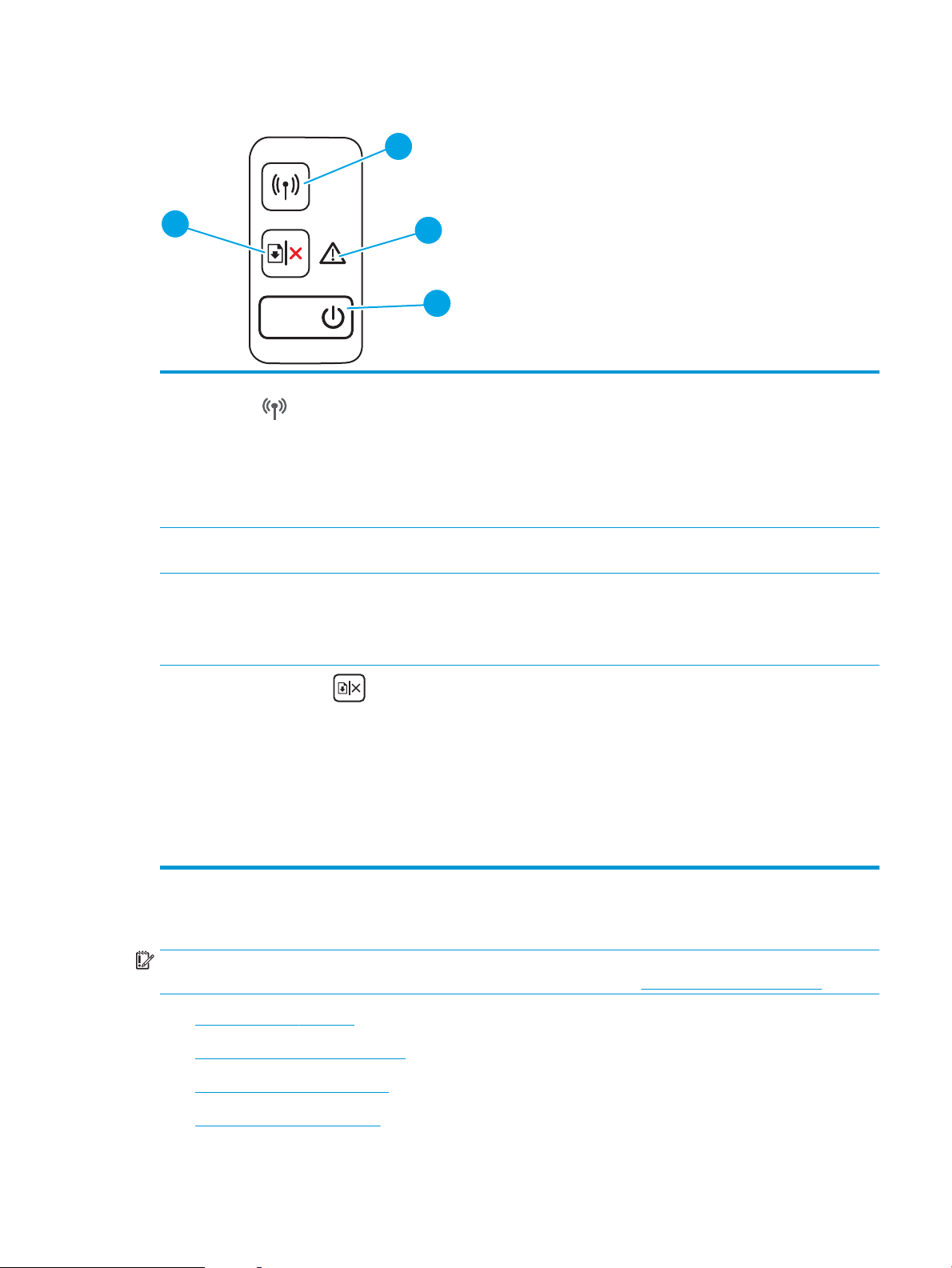
Modelos inalámbricos
1
2
3
4
1 Botón e indicador de conexión
inalámbrica (solo modelos
inalámbricos)
2 Indicador de aviso La luz Atención parpadea cuando la impresora requiere la atención del usuario. Si la luz
3 Botón de encendido/Indicador Listo Utilice este botón para encender o apagar la impresora.
4
Botón Reanudar/Cancelar
Pulse este botón para activar o desactivar la función inalámbrica, o para congurar una
conexión de Wi-Fi Direct.
Mantenga pulsado este botón para congurar una conexión de WPS.
Si el indicador de conexión inalámbrica está encendido, hay una conexión inalámbrica
estable. Si parpadea, actualmente no existe ninguna conexión inalámbrica o hay un
proceso de conguración de WPS o Wi-Fi Direct en curso. Si parpadea rápidamente, hay un
problema con la conexión inalámbrica.
Atención está encendida, la impresora está en estado de error.
La luz Listo se enciende cuando la impresora está lista para imprimir. Parpadea cuando la
impresora está recibiendo datos de impresión y se atenúa cuando se encuentra en un
estado de bajo consumo.
Pulse este botón para realizar las siguientes acciones:
● Si la impresora está procesando un trabajo en ese momento, con el indicador
Atención apagado y el indicador Listo parpadeando, pulse el botón para cancelar el
trabajo de impresión.
● Si la impresora se encuentra en un estado de error o solicitud, con el indicador Listo
encendido y el indicador Atención parpadeando, pulse el botón para borrar el error y
reanudar la impresión.
● En el modo dúplex manual, pulse este botón para imprimir la segunda cara de la
página.
Especicaciones de la impresora
IMPORTANTE: Las especicaciones siguientes son correctas en el momento de la publicación, pero están
sujetas a posibles cambios. Para obtener información actualizada, consulte www.hp.com/support/ljM14.
●
Especicaciones técnicas
●
Sistemas operativos compatibles
●
Soluciones de impresión móvil
●
ESWW Especicaciones de la impresora 5
Dimensiones de la impresora
Page 14
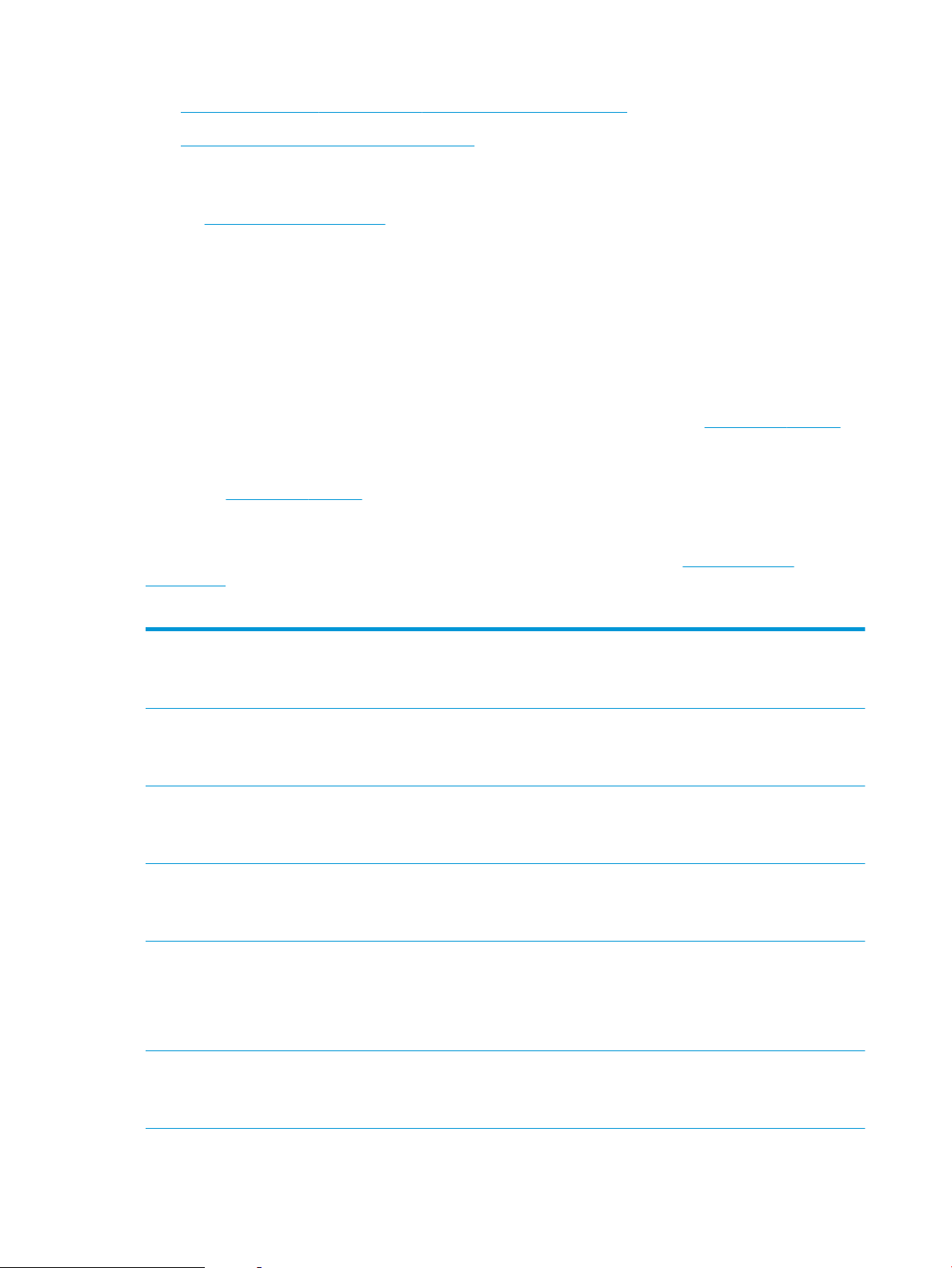
●
Consumo de energía, especicaciones eléctricas y emisiones acústicas
●
Características del entorno de funcionamiento
Especicaciones técnicas
Consulte www.hp.com/support/ljM14 para obtener información actualizada.
Sistemas operativos compatibles
La siguiente información se aplica a los controladores de impresión de Windows PCLmS y OS X especícos de la
impresora.
Windows: HP Software Installer instala los controladores PCLmS o PCLm-S en función de la versión del sistema
operativo Windows y del software opcional cuando utiliza el instalador de software. Consulte las notas de
instalación del software para obtener más información.
OS X: los equipos Mac son compatibles con esta impresora. Descargue HP Easy Start de 123.hp.com/LaserJet o
desde la página de soporte de impresión y, a continuación, utilice HP Easy Start para instalar el controlador de
impresión de HP. HP Easy Start no se incluye en HP Software Installer.
1. Vaya a 123.hp.com/LaserJet.
2. Siga los pasos indicados para descargar el software de la impresora.
Linux: Para obtener más información y controladores de impresión para Linux, visite www.hp.com/go/
linuxprinting.
Tabla
1-1 Sistemas operativos y controladores de impresión compatibles
Windows 7, 32 bits y 64 bits El controlador de impresión HP PCLmS
especíco de la impresora se instala para
este sistema operativo como parte de la
instalación del software.
Windows 8, 32 bits y 64 bits El controlador de impresión HP PCLmS
especíco de la impresora se instala para
este sistema operativo como parte de la
instalación del software.
Windows 8.1, 32 bits y 64 bits El controlador de impresión HP PCLm-S V4
especíco de la impresora se instala para
este sistema operativo como parte de la
instalación del software.
Windows 10, 32 bits y 64 bits El controlador de impresión HP PCLm-S V4
especíco de la impresora se instala para
este sistema operativo como parte de la
instalación del software.
Windows Server 2008 R2, 64 bits El controlador de impresión HP PCLm.S
especíco de la impresora se puede
descargar del sitio web de asistencia de la
impresora. Descargue el controlador y luego
utilice la herramienta para agregar
impresoras de Microsoft para instalarlo.
Windows Server 2008 R2, SP1, 64 bits El controlador de impresión HP PCLmS
especíco de la impresora se instala para
este sistema operativo como parte de la
instalación del software.
Se proporciona compatibilidad con
Windows 8 RT a través del controlador
Microsoft IN OS versión 4 de 32 bits.
Se proporciona compatibilidad con
Windows 8.1 RT a través del controlador
Microsoft IN OS versión 4 de 32 bits.
Microsoft retiró la asistencia general para
Windows Server 2008 en enero de 2015.
HP hará lo posible por continuar
proporcionando asistencia para el sistema
operativo Server 2008.
6 Capítulo 1 Información general sobre la impresora ESWW
Page 15
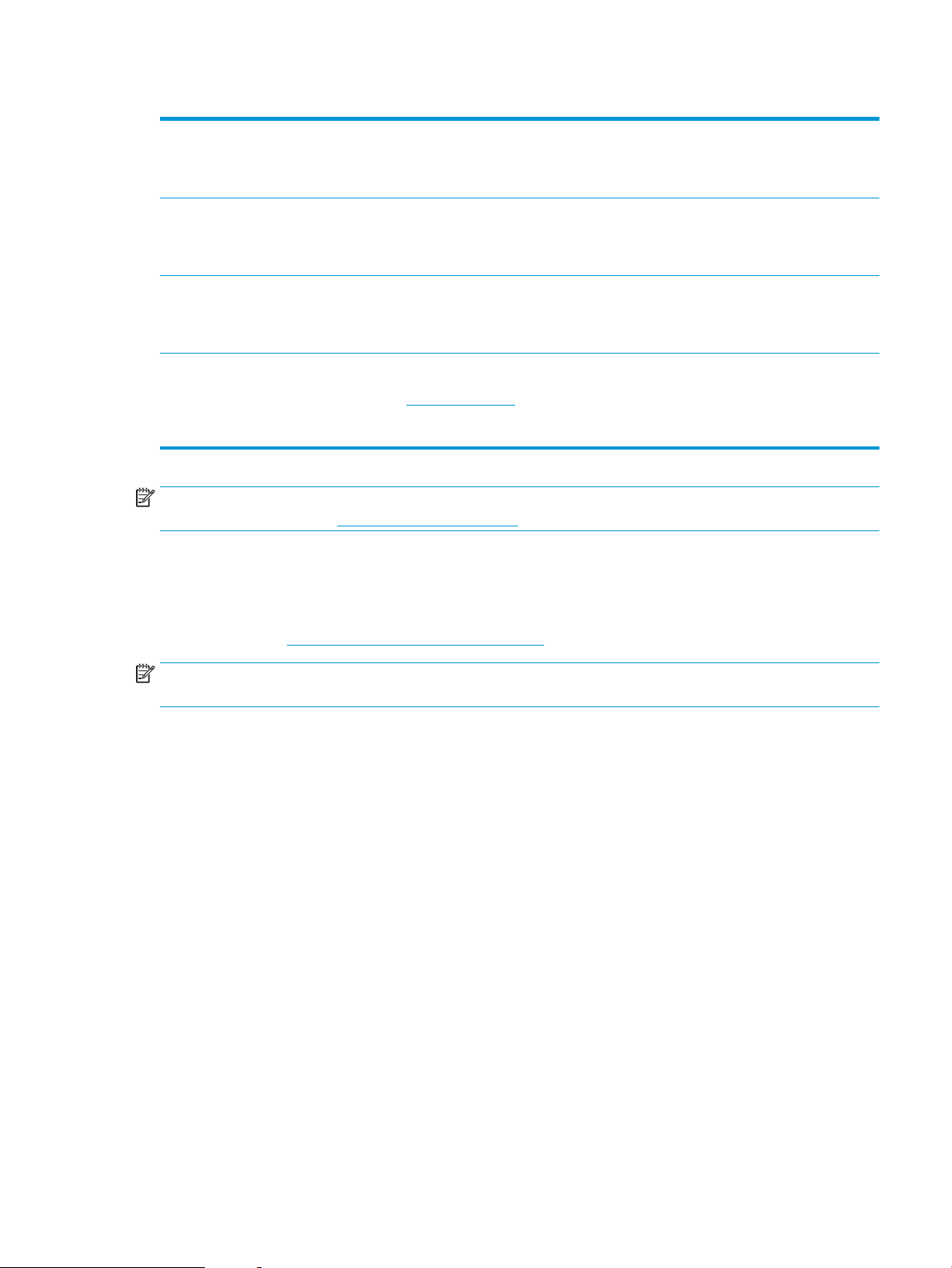
Tabla 1-1 Sistemas operativos y controladores de impresión compatibles (continuación)
Windows Server 2012 El controlador de impresión HP PCLmS
Windows Server 2012 R2 El controlador de impresión HP PCLm-S
Windows Server 2016, 64 bits El controlador de impresión HP PCLm-S
OS X 10.11 El Capitan, OS X 10.12 Sierra,
OS X 10.13
NOTA: Para obtener una lista actualizada de los sistemas operativos compatibles así como ayuda detallada de
HP para la impresora, visite www.hp.com/support/ljM14.
Soluciones de impresión móvil
especíco de la impresora se instala para
este sistema operativo como parte de la
instalación del software.
especíco de la impresora se instala para
este sistema operativo como parte de la
instalación del software.
especíco de la impresora se instala en este
sistema operativo como parte de la
instalación del software.
Para instalar al controlador de impresión,
descargue HP Easy Start desde
123.hp.com/LaserJet. Siga los pasos
indicados para instalar el software de la
impresora y el controlador de impresión.
HP dispone de varias soluciones de impresión móvil que facilitan la impresión en impresoras HP desde equipos
portátiles, tabletas, smartphones u otros dispositivos móviles. Para ver la lista completa y determinar cuál es la
mejor opción, visite www.hp.com/go/LaserJetMobilePrinting.
NOTA: Actualice el rmware de la impresora para asegurarse de que todas las funciones de impresión móvil
son compatibles.
● Wi-Fi Direct (solo modelos inalámbricos)
● Aplicación HP All-in-One Remote para dispositivos iOS y Android
● Google Cloud Print
● AirPrint (solo modelos inalámbricos)
● Impresión con Android
ESWW Especicaciones de la impresora 7
Page 16
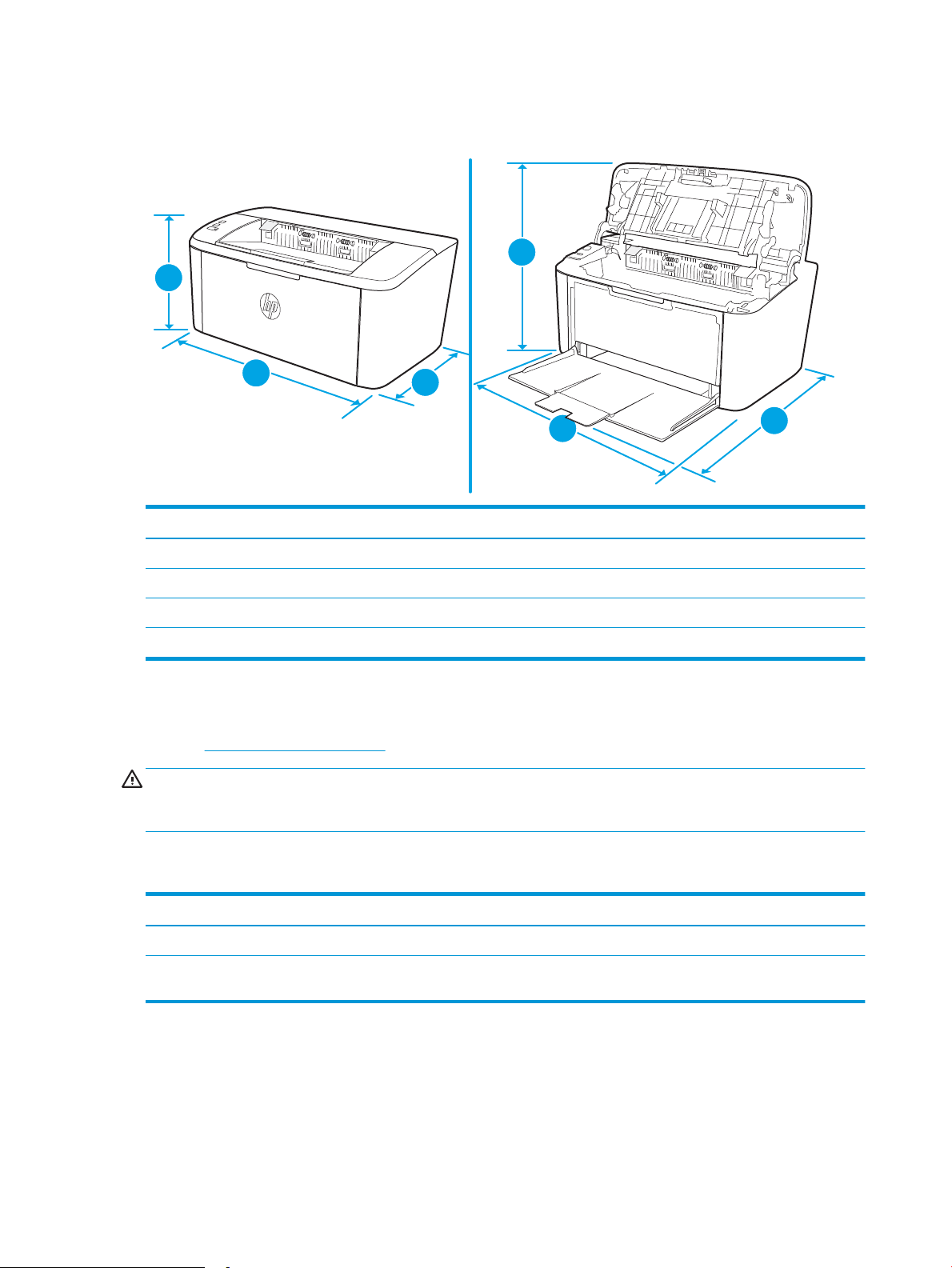
Dimensiones de la impresora
1
2
3
1
2
3
Figura 1-1 Dimensiones de la impresora
Impresora completamente cerrada Impresora completamente abierta
1. Altura 159 mm 280,1 mm
2. Ancho 346 mm 346 mm
3. Profundidad 189 mm 329,6 mm
Peso (con cartuchos) 3,7 kg
Consumo de energía, especicaciones eléctricas y emisiones acústicas
Consulte www.hp.com/support/ljM14 para obtener información actualizada.
PRECAUCIÓN: Los requisitos de alimentación eléctrica son diferentes según el país/región de venta de la
impresora. No convierta los voltajes de funcionamiento. Esto dañará la impresora e invalidará la garantía de la
impresora.
Características del entorno de funcionamiento
Entorno Recomendado Permitido
Temperatura De 15 y 27 °C Entre 15 y 30 °C
Humedad relativa Del 20 al 70 % de humedad relativa (HR), sin
condensación
Del 10 al 80 % (HR), sin condensación
8 Capítulo 1 Información general sobre la impresora ESWW
Page 17
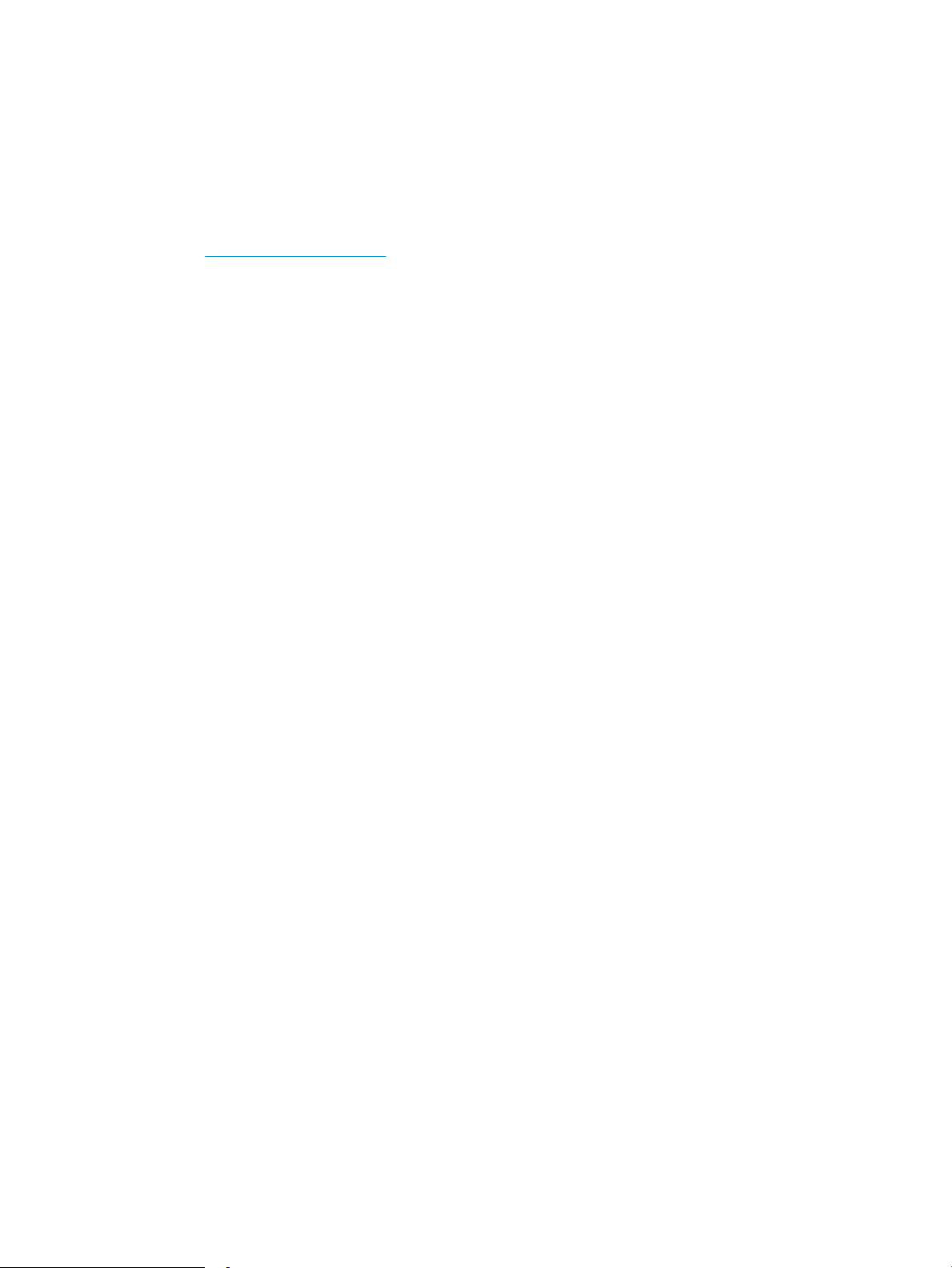
Conguración del hardware e instalación del software de la
impresora
Para obtener instrucciones de conguración básica, consulte el póster de instalación y la guía de instalación
inicial que se suministra con la impresora. Para obtener instrucciones adicionales, visite el sitio web de soporte
de HP.
Vaya a www.hp.com/support/ljM14 si desea obtener ayuda detallada de HP para la impresora. Encuentre ayuda
sobre los temas siguientes:
● Instalación y conguración
● Conocimiento y uso
● Solución de problemas
● Descargar actualizaciones de software y rmware
● Cómo unirse a foros de asistencia
● Cómo encontrar información sobre normativas y garantía
ESWW Conguración del hardware e instalación del software de la impresora 9
Page 18
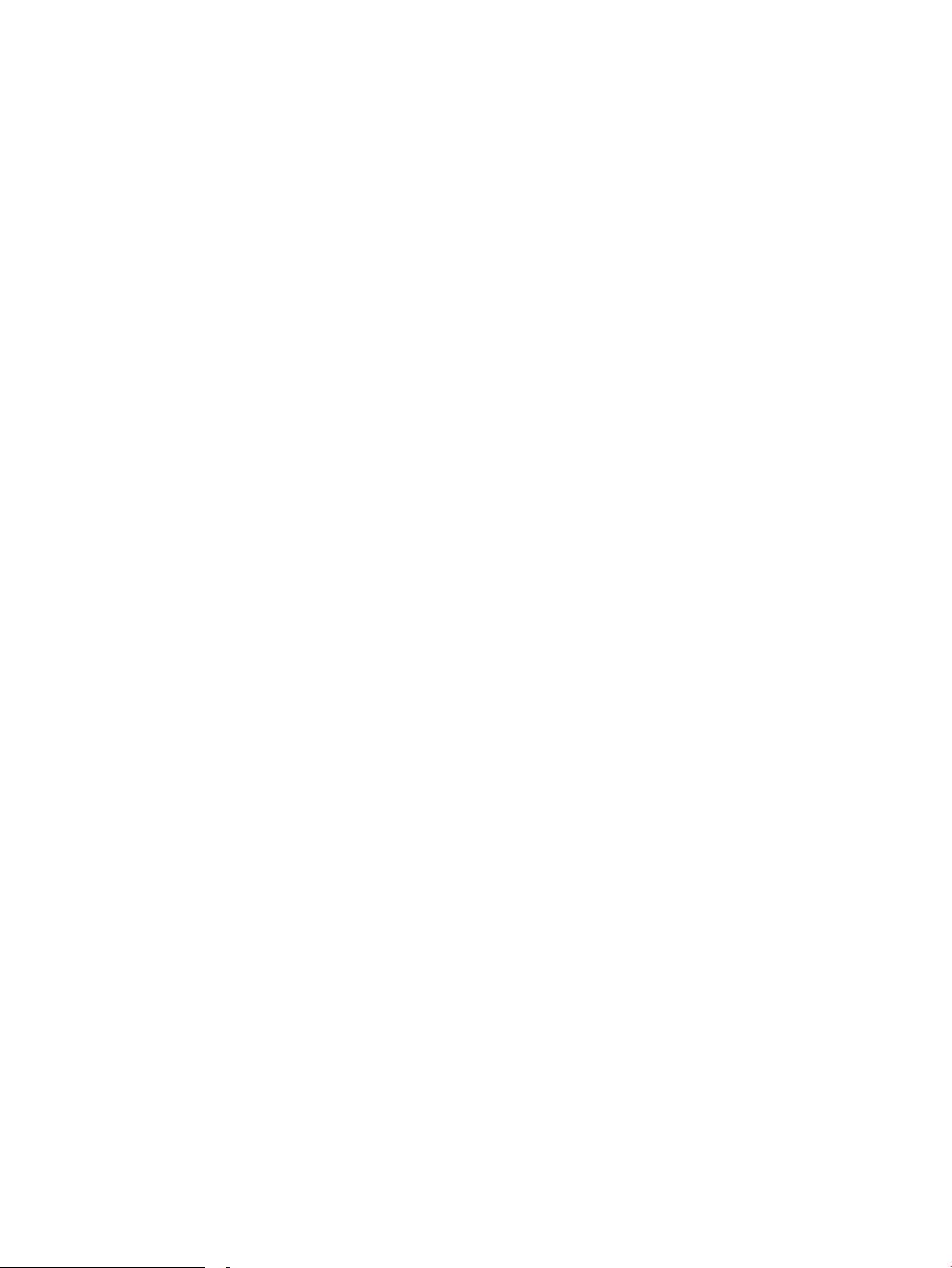
10 Capítulo 1 Información general sobre la impresora ESWW
Page 19
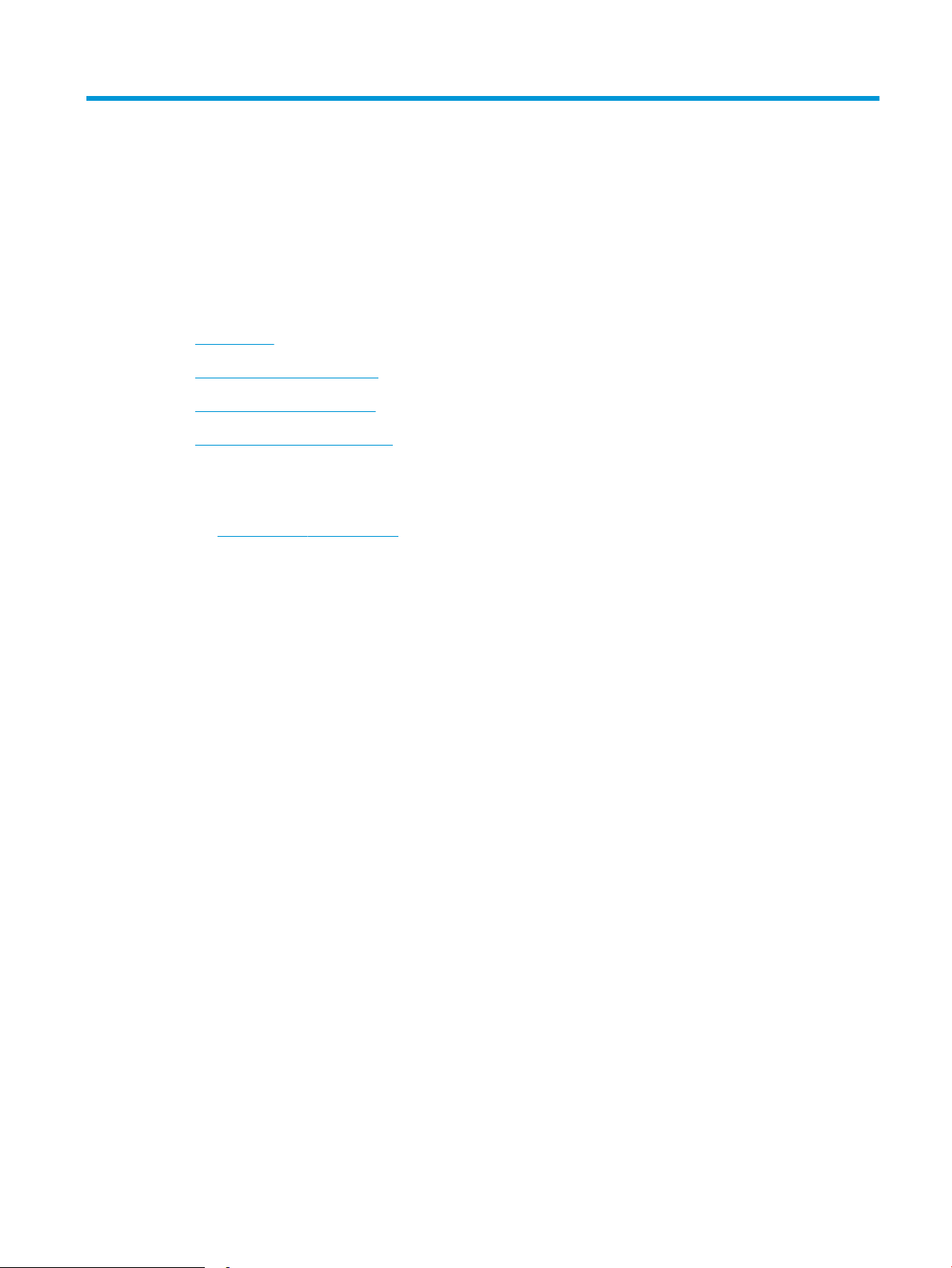
2 Bandejas de papel
●
Introducción
●
Cargar las bandejas de papel
●
Carga e impresión de sobres
●
Carga e impresión de etiquetas
Para obtener más información:
La siguiente información es correcta en el momento de publicación. Para obtener información actualizada,
consulte www.hp.com/support/ljM14.
La ayuda detallada de HP para la impresora incluye la siguiente información:
● Instalación y conguración
● Conocimiento y uso
● Solución de problemas
● Descargar actualizaciones de software y rmware
● Cómo unirse a foros de asistencia
● Cómo encontrar información sobre normativas y garantía
ESWW 11
Page 20
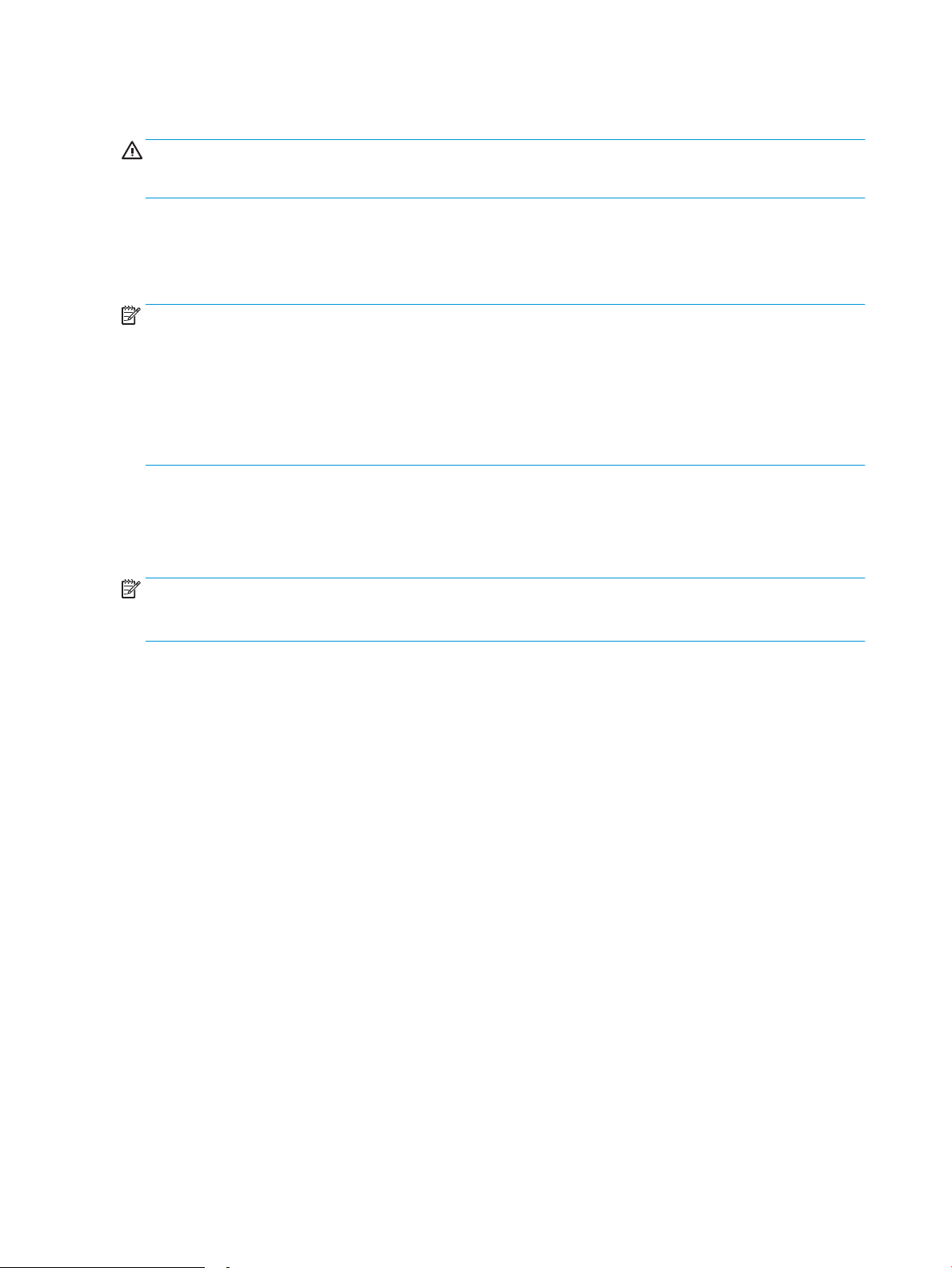
Introducción
PRECAUCIÓN: Mantenga las manos alejadas de las bandejas para papel cuando las cierre.
Todas las bandejas deben estar cerradas para mover la impresora.
Cargar las bandejas de papel
La siguiente sección describe cómo cargar papel en la bandeja de entrada.
NOTA: Para evitar atascos de papel:
● Nunca agregue ni retire papel de la bandeja durante la impresión.
● Antes de cargar la bandeja, retire la totalidad del papel de la bandeja de entrada y enderece la pila.
● Al cargar la bandeja, no airee el papel.
● Utilice papel que no esté arrugado, doblado o dañado.
Bandeja de entrada
Cargue el soporte con el borde superior primero y el lado que se va a imprimir hacia arriba. Para evitar atascos y
la inclinación de las hojas, ajuste siempre las guías laterales.
NOTA: Cuando agregue un soporte nuevo, no olvide retirar la totalidad del papel de la bandeja de entrada y
enderezar la pila. De esta manera evitará que entren varias hojas de papel simultáneamente en el producto y
reducirá el riesgo de atascos.
12 Capítulo 2 Bandejas de papel ESWW
Page 21
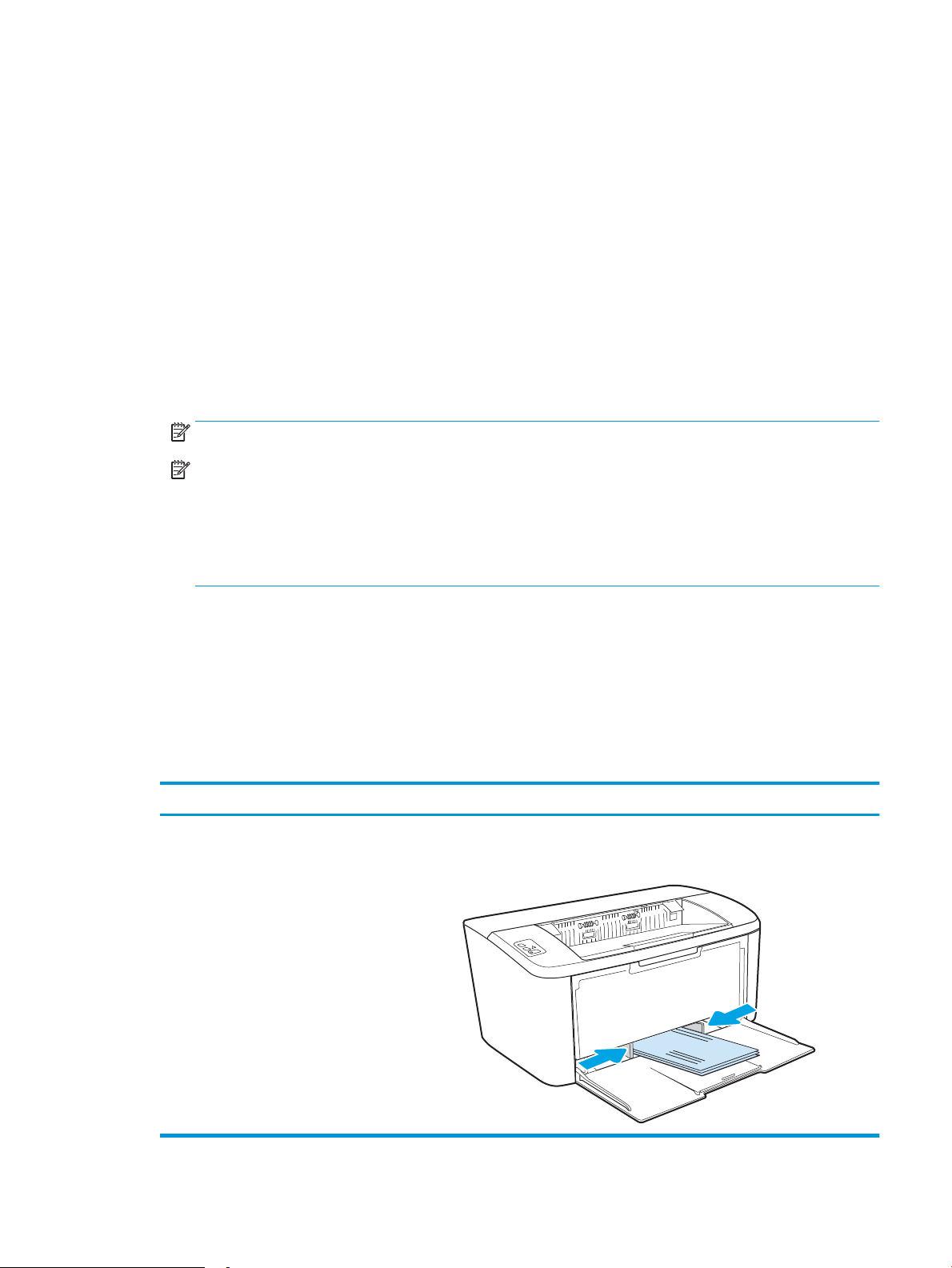
Carga e impresión de sobres
Introducción
La siguiente información describe cómo cargar e imprimir los sobres. La bandeja 1 admite hasta 5 sobres.
Para imprimir sobres con la opción de alimentación manual, siga estos pasos para seleccionar la conguración
adecuada en el controlador de impresión y a continuación, cargue los sobres en la bandeja después de enviar el
trabajo de impresión a la impresora.
Impresión de sobres
1. En el programa de software, seleccione la opción Imprimir.
2. Seleccione la impresora de la lista de impresoras y, a continuación, haga clic o toque el botón Propiedades o
Preferencias para abrir el controlador de impresión.
NOTA: El nombre del botón varía en función del programa del software.
NOTA: En Windows 10, 8.1 y 8, estas aplicaciones tendrán un diseño diferente y funciones distintas a las
que se describen a continuación para aplicaciones de escritorio. Para acceder a la función de impresión
desde una aplicación de la pantalla de inicio, siga estos pasos:
● Windows 10: pulse Imprimir y, a continuación, seleccione la impresora.
● Windows 8 o 8.1: seleccione Dispositivos, pulse Imprimir y, a continuación, elija la impresora.
3. Haga clic o toque la cha Papel/Calidad.
4. En la lista desplegable Soporte, seleccione Sobre.
5. Haga clic en el botón Aceptar para cerrar el cuadro de diálogo Propiedades del documento.
6. En el cuadro de diálogo Imprimir, haga clic en el botón Aceptar para imprimir el trabajo.
Orientación del sobre
Bandeja Tamaño sobre Cómo cargar sobres
Bandeja 1 Sobre n.º 10, Sobre C5, Sobre DL Boca arriba
Margen postal corto hacia la parte posterior de la bandeja
ESWW Carga e impresión de sobres 13
Page 22
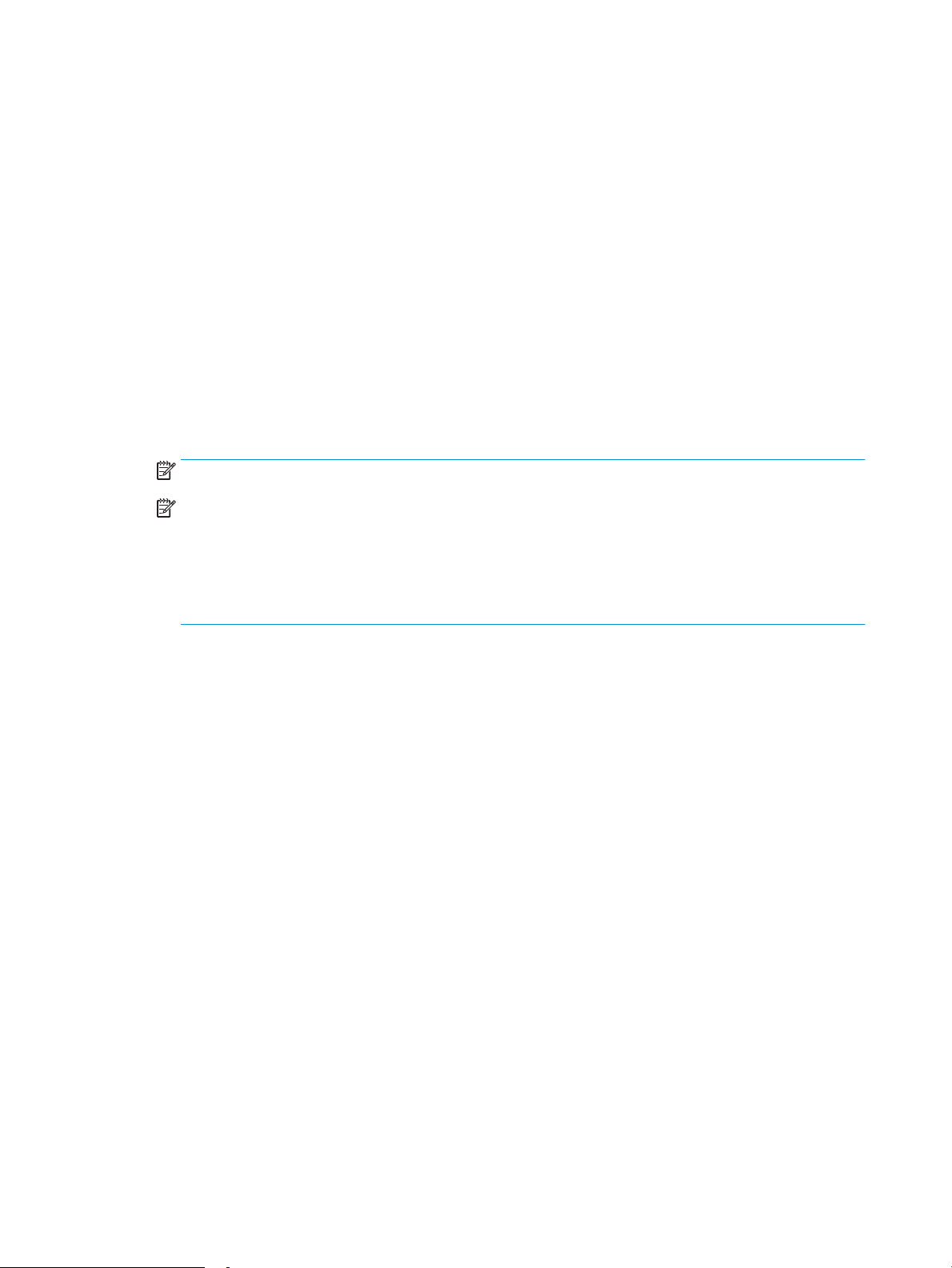
Carga e impresión de etiquetas
Introducción
La siguiente información describe cómo cargar e imprimir etiquetas. La bandeja 1 admite hasta 50 hojas de
etiquetas.
Para imprimir etiquetas mediante la opción de alimentación manual, siga estos pasos para seleccionar la
conguración adecuada en el controlador de impresión y a continuación, cargue las etiquetas en la bandeja
después de enviar el trabajo de impresión a la impresora. Cuando utiliza la alimentación manual, la impresora
espera para imprimir el trabajo hasta que detecta que la bandeja se ha abierto.
Alimentación manual de etiquetas
1. En el programa de software, seleccione la opción Imprimir.
2. Seleccione la impresora de la lista de impresoras y, a continuación, haga clic o toque el botón Propiedades o
Preferencias para abrir el controlador de impresión.
NOTA: El nombre del botón varía en función del programa del software.
NOTA: En Windows 10, 8.1 y 8, estas aplicaciones tendrán un diseño diferente y funciones distintas a las
que se describen a continuación para aplicaciones de escritorio. Para acceder a la función de impresión
desde una aplicación de la pantalla de inicio, siga estos pasos:
● Windows 10: pulse Imprimir y, a continuación, seleccione la impresora.
● Windows 8 o 8.1: seleccione Dispositivos, pulse Imprimir y, a continuación, elija la impresora.
3. Haga clic en la cha Papel/Calidad.
4. En la lista desplegable Soporte, seleccione Etiquetas.
5. Haga clic en el botón Aceptar para cerrar el cuadro de diálogo Propiedades del documento.
6. En el cuadro de diálogo Imprimir, haga clic en el botón Aceptar para imprimir el trabajo.
14 Capítulo 2 Bandejas de papel ESWW
Page 23
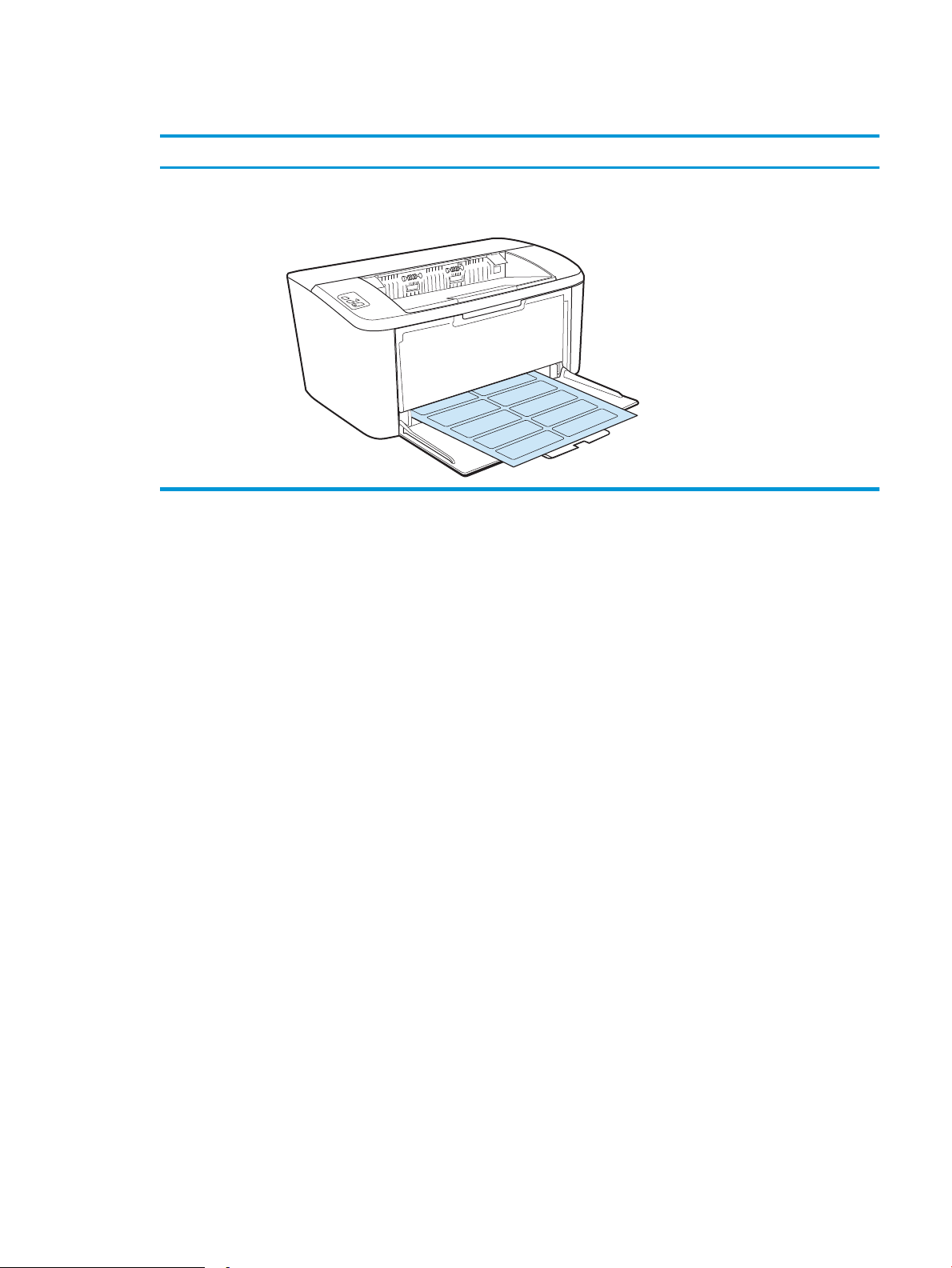
Orientación de las etiquetas
Bandeja Cómo cargar etiquetas
Bandeja 1 Boca arriba
Borde superior hacia la parte posterior de la bandeja
ESWW Carga e impresión de etiquetas 15
Page 24
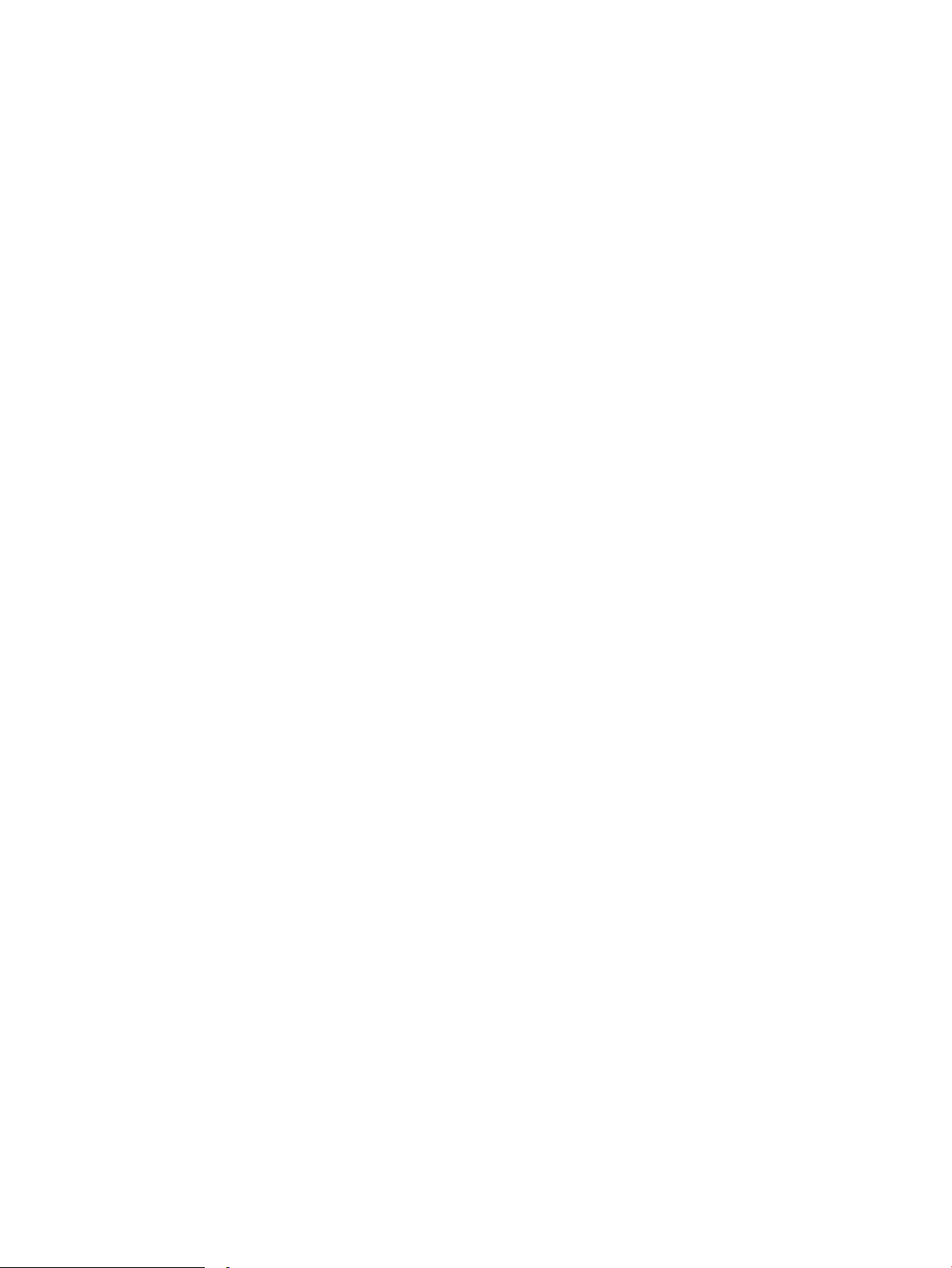
16 Capítulo 2 Bandejas de papel ESWW
Page 25
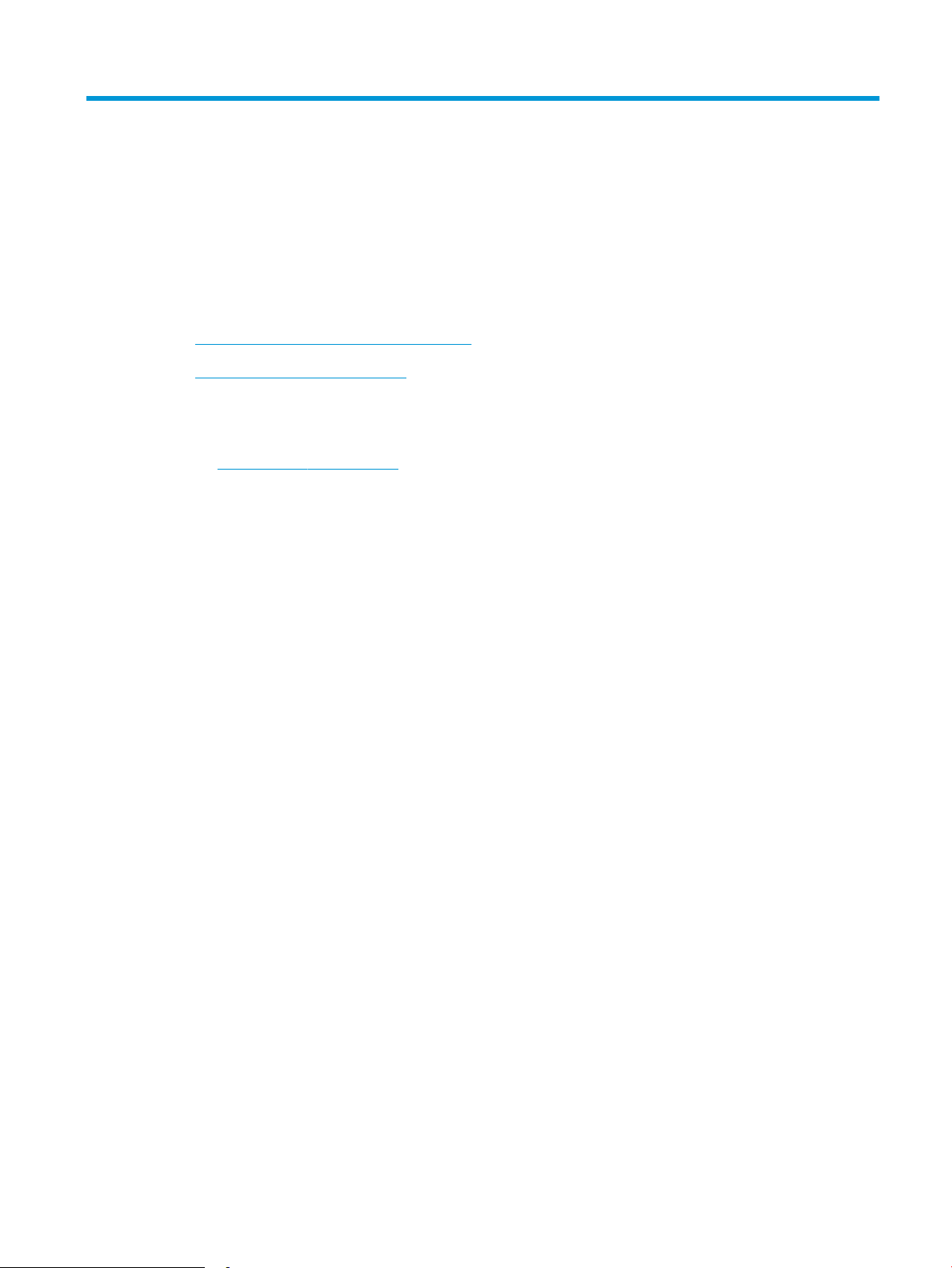
3 Consumibles, accesorios y piezas
●
Pedido de consumibles, accesorios y piezas
●
Sustitución del cartucho de tóner
Para obtener más información:
La siguiente información es correcta en el momento de publicación. Para obtener información actualizada,
consulte www.hp.com/support/ljM14.
La ayuda detallada de HP para la impresora incluye la siguiente información:
● Instalación y conguración
● Conocimiento y uso
● Solución de problemas
● Descargar actualizaciones de software y rmware
● Cómo unirse a foros de asistencia
● Cómo encontrar información sobre normativas y garantía
ESWW 17
Page 26
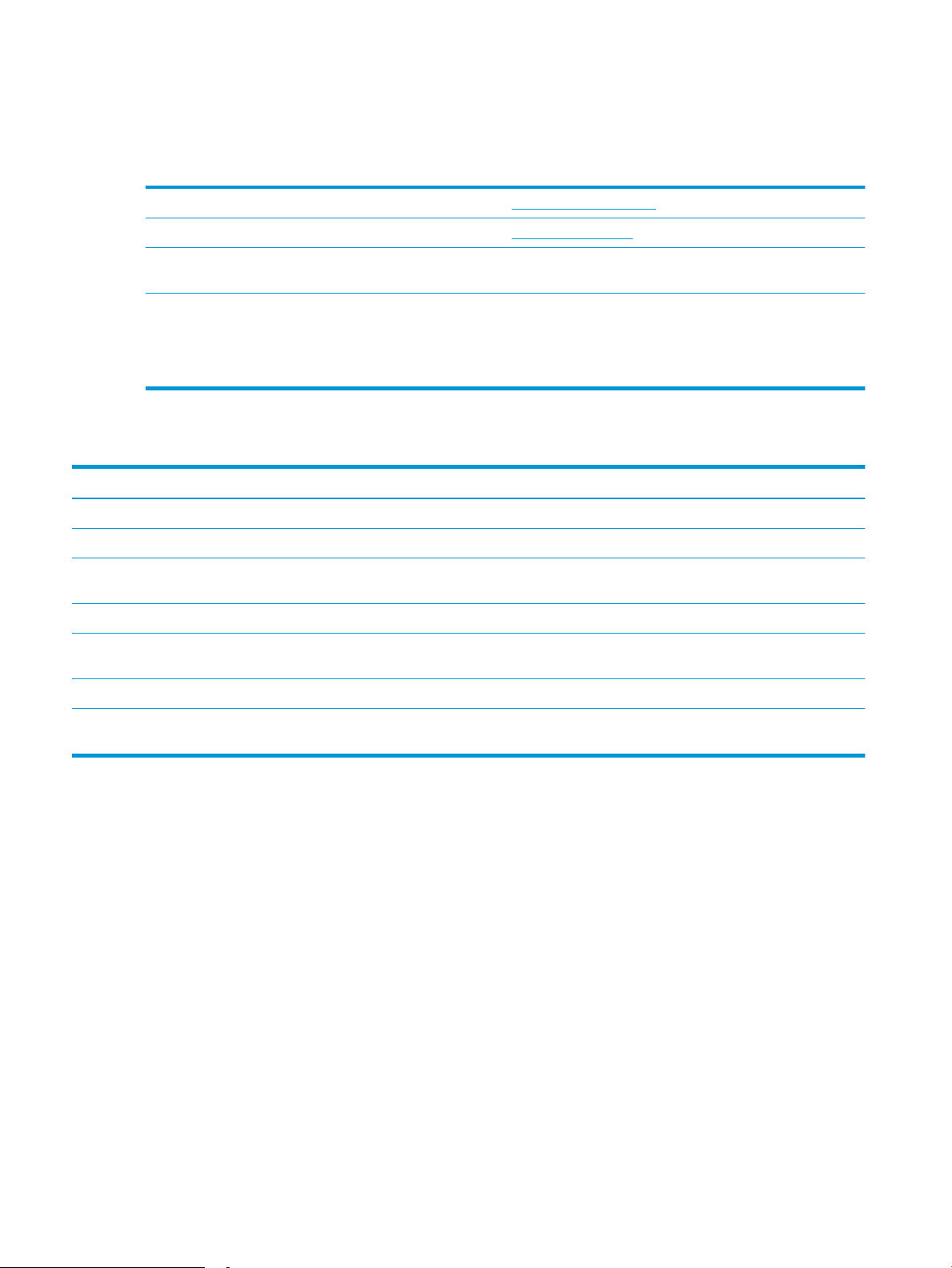
Pedido de consumibles, accesorios y piezas
Pedidos
Realice su pedido de consumibles y papel www.hp.com/go/suresupply
Realice su pedido de piezas y accesorios originales HP www.hp.com/buy/parts
Realice su pedido a través del servicio técnico o proveedores de
asistencia
Pedido mediante el servidor web incorporado de HP (EWS) Para acceder, en un navegador web compatible de su equipo,
Póngase en contacto con el proveedor de servicio técnico o
asistencia autorizado por HP.
escriba la dirección IP o el nombre de host de la impresora en el
campo de dirección/URL. El servidor Web incorporado incluye un
enlace al sitio Web HP SureSupply, que proporciona la posibilidad de
comprar consumibles de HP originales.
Consumibles y accesorios
Elemento Descripción Número de cartucho Número de pieza
Consumibles
Para uso solo en Europa, Rusia, CIS, Oriente Medio y África
Cartucho de tóner negro HP 44A Cartucho de tóner de recambio de capacidad
estándar negro
Para uso solo en Norteamérica, Latinoamérica, países/regiones de Asia-Pacíco (a excepción de China y la India)
Cartucho de tóner negro HP 48A Cartucho de tóner de recambio de capacidad
estándar negro
Para uso solo en China y la India
Cartucho de tóner negro HP 47A Cartucho de tóner de recambio de capacidad
estándar negro
44A CF244A
48A CF248A
47A CF247A
18 Capítulo 3 Consumibles, accesorios y piezas ESWW
Page 27
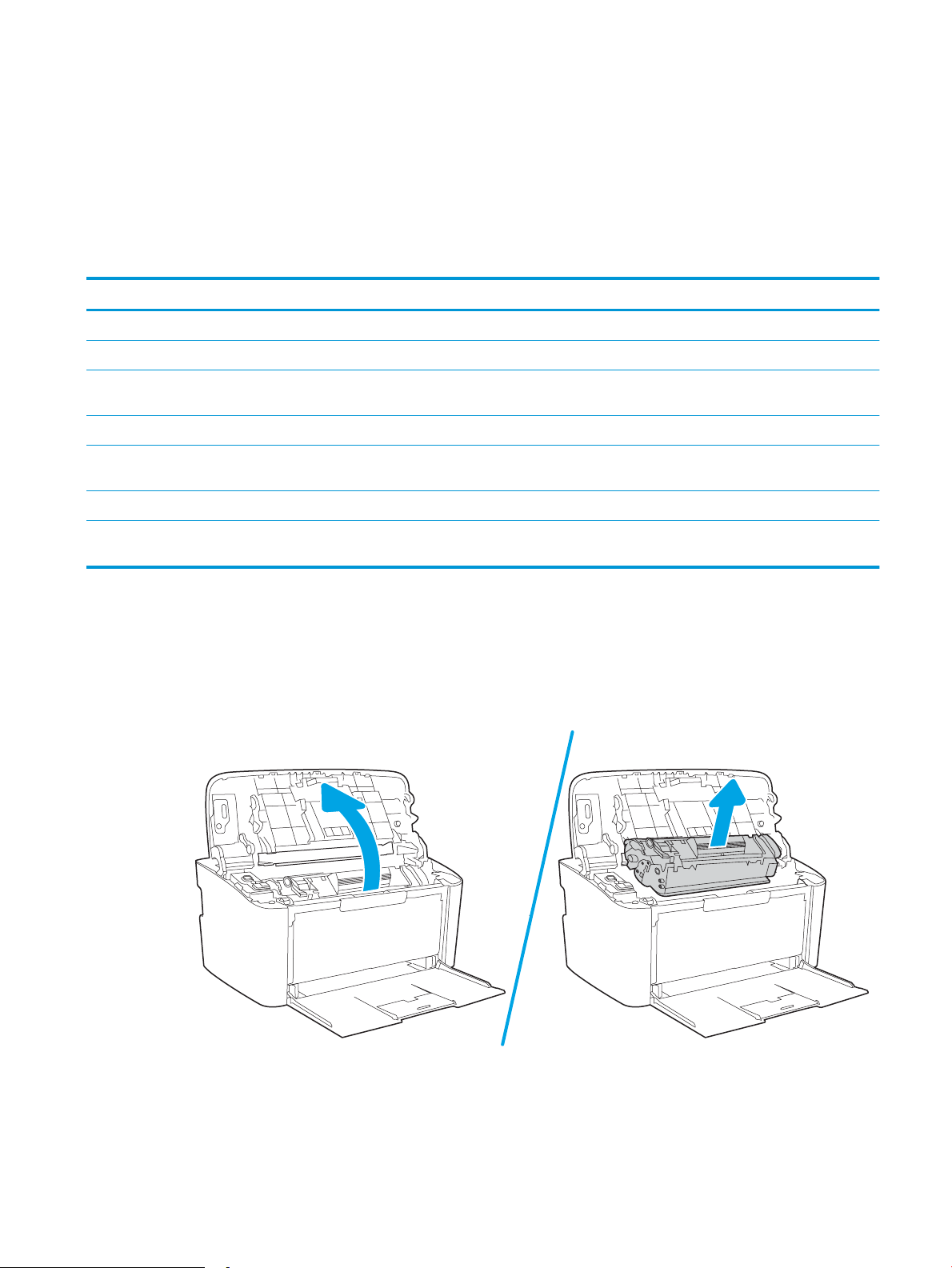
Sustitución del cartucho de tóner
Información del cartucho
Continúe imprimiendo con el cartucho actual hasta que la distribución del tóner no proporcione una calidad de
impresión aceptable. Para redistribuir el tóner, retire el cartucho de tóner de la impresora y agítelo con cuidado
hacia delante y hacia atrás. Para ver una representación gráca, consulte las instrucciones de sustitución del
cartucho. Reinserte el cartucho de tóner en la impresora y cierre la cubierta.
Elemento Descripción Número de cartucho Número de pieza
Consumibles
Para uso solo en Europa, Rusia, CIS, Oriente Medio y África
Cartucho de tóner negro HP 44A Cartucho de tóner de recambio de capacidad
estándar negro
Para uso solo en Norteamérica, Latinoamérica, países/regiones de Asia-Pacíco (a excepción de China y la India)
Cartucho de tóner negro HP 48A Cartucho de tóner de recambio de capacidad
estándar negro
Para uso solo en China y la India
Cartucho de tóner negro HP 47A Cartucho de tóner de recambio de capacidad
estándar negro
44A CF244A
48A CF248A
47A CF247A
Extracción y sustitución del cartucho de tóner
Cuando un cartucho de impresión se acerca al término de su vida útil, puede continuar imprimiendo con el
cartucho actual hasta que la distribución del tóner ya no produzca impresiones de calidad aceptable.
1. Abra la puerta del cartucho de impresión y, a continuación, retire el cartucho de impresión antiguo.
ESWW Sustitución del cartucho de tóner 19
Page 28
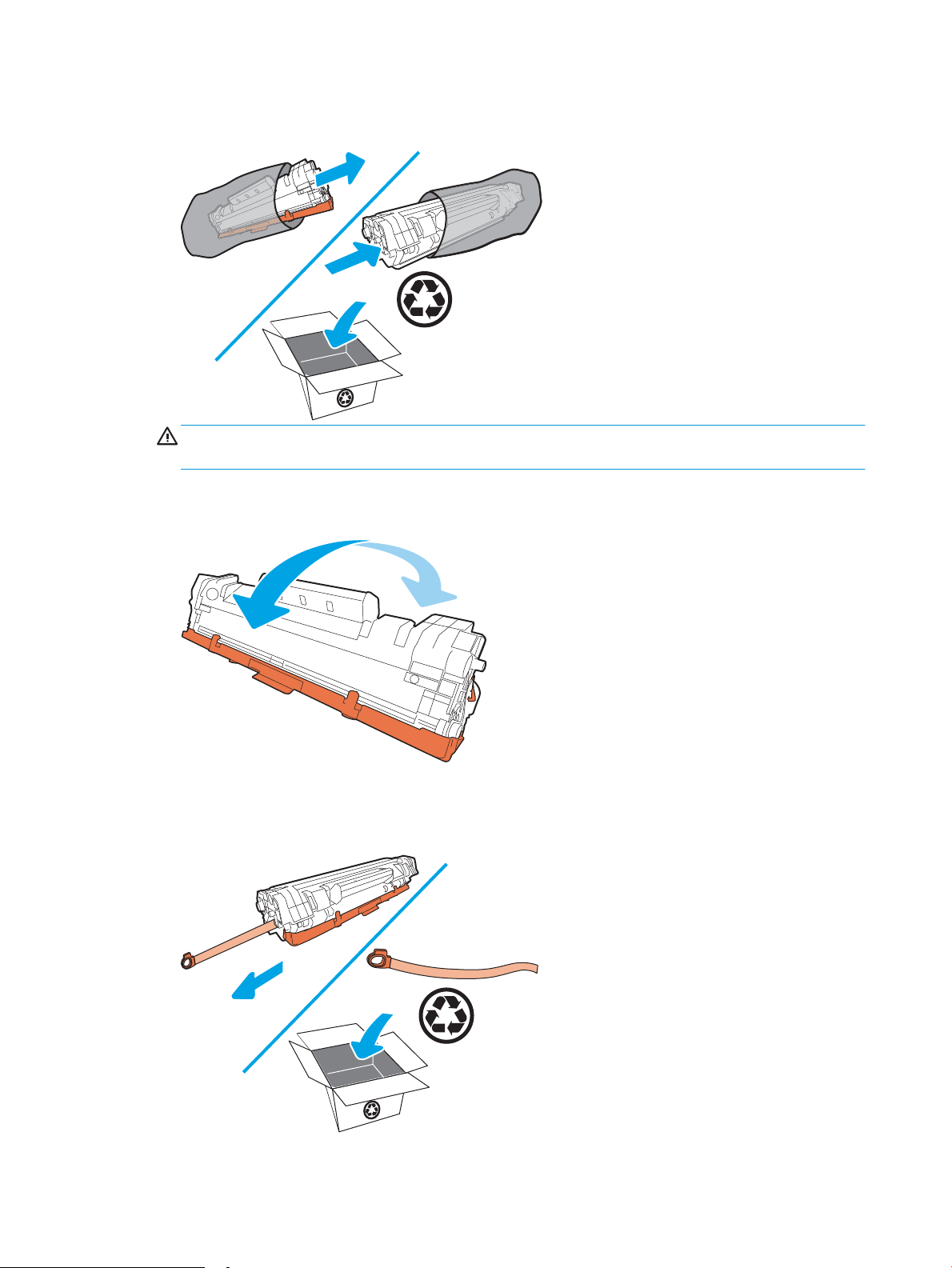
2. Extraiga el cartucho de impresión nuevo de su envoltorio. Coloque el cartucho de impresión usado en el
envase y la caja para reciclarlo.
PRECAUCIÓN: Para evitar dañar el cartucho de impresión, tómelo de los extremos. No toque el OPC ni la
supercie del rodillo.
3. Sujete ambos lados del cartucho de impresión y agítelo con cuidado para que el tóner se distribuya
uniformemente en su interior.
4. Doble la pestaña en la parte izquierda del cartucho hasta dejarla suelta y, a continuación, tire de ella hasta
que haya extraído toda la cinta del cartucho. Coloque la pestaña y la cinta en la caja del cartucho de
impresión para enviarla a reciclar.
20 Capítulo 3 Consumibles, accesorios y piezas ESWW
Page 29
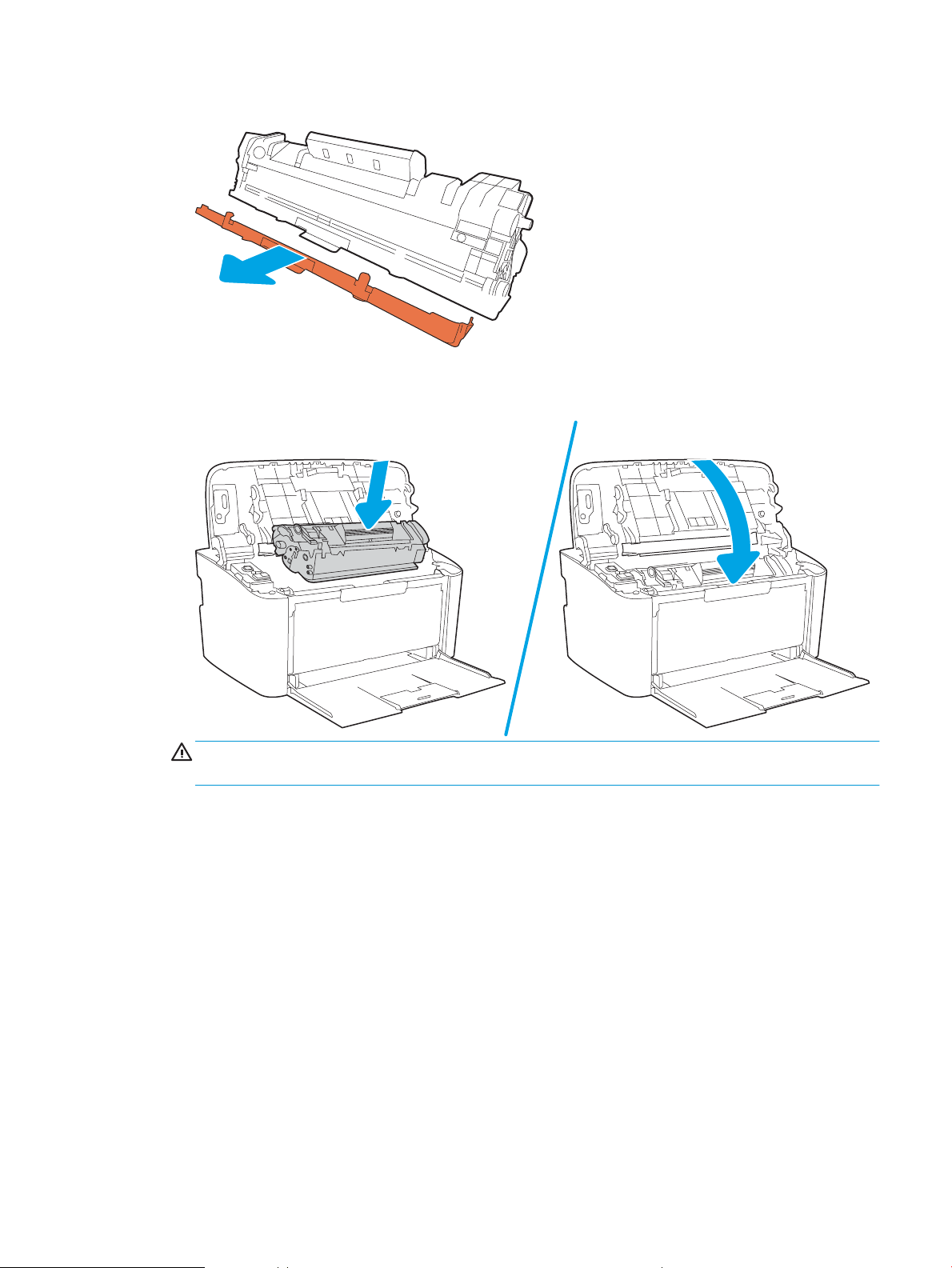
5. Retire la cubierta naranja del cartucho de impresión.
6. Vuelva a insertar el cartucho de impresión en el producto y, a continuación, cierre la puerta del cartucho de
impresión.
PRECAUCIÓN: Si se mancha la ropa con el tóner, límpiela con un paño seco y lávela en agua fría. El agua
caliente ja el tóner en los tejidos.
ESWW Sustitución del cartucho de tóner 21
Page 30

22 Capítulo 3 Consumibles, accesorios y piezas ESWW
Page 31

4 Impresión
●
Tareas de impresión (Windows)
●
Tareas de impresión (OS X)
●
Impresión móvil (solo modelos inalámbricos)
Para obtener más información:
La siguiente información es correcta en el momento de publicación. Para obtener información actualizada,
consulte www.hp.com/support/ljM14.
La ayuda detallada de HP para la impresora incluye la siguiente información:
● Instalación y conguración
● Conocimiento y uso
● Solución de problemas
● Descargar actualizaciones de software y rmware
● Cómo unirse a foros de asistencia
● Cómo encontrar información sobre normativas y garantía
NOTA: Cuando las luces Atención y Listo parpadean, la impresora está inicializándose, limpiándose o
enfriándose. Cuando la impresora se está enfriando, es posible que los trabajos de impresión se detengan. Los
trabajos de impresión se reanudarán cuando el motor esté preparado. Este proceso puede tardar varios minutos.
Para lograr una buena productividad de impresión, esta HP LaserJet Pro puede activar automáticamente el
modo de enfriamiento en ciertas condiciones ambientales que requieran que se enfríe la impresora.
ESWW 23
Page 32

Tareas de impresión (Windows)
Cómo imprimir (Windows)
El siguiente procedimiento describe el proceso básico de impresión para Windows.
1. Desde el programa de software, seleccione la opción Imprimir.
2. Seleccione la impresora de la lista de impresoras. Para cambiar la conguración, haga clic o toque el botón
Propiedades o Preferencias para abrir el controlador de impresión.
NOTA: El nombre del botón varía según el programa de software.
NOTA: En Windows 10, 8.1 y 8, estas aplicaciones tendrán un diseño diferente y funciones distintas a las
que se describen a continuación para aplicaciones del escritorio. Para acceder a la función de impresión
desde una aplicación de la pantalla de inicio, siga estos pasos:
● Windows 10: Pulse Imprimir y, a continuación, seleccione la impresora.
● Windows 8.1 o 8: Seleccione Dispositivos, pulse Imprimir y, a continuación, elija la impresora.
3. Haga clic o toque las pestañas del controlador de impresión para congurar las opciones disponibles.
4. Haga clic o toque el botón Aceptar para volver al cuadro de diálogo Imprimir. Seleccione el número de
copias que va a imprimir en esta pantalla.
5. Haga clic o toque el botón Aceptar para imprimir el trabajo.
24 Capítulo 4 Impresión ESWW
Page 33

Impresión manual en ambas caras (Windows)
123
Utilice este procedimiento en impresoras que no tengan una unidad de impresión dúplex automática instalada o
para imprimir en papel que la unidad de impresión dúplex no admita.
1. Desde el programa de software, seleccione la opción Imprimir.
2. Seleccione la impresora de la lista de impresoras y, a continuación, haga clic o toque el botón Propiedades o
Preferencias para abrir el controlador de impresión.
NOTA: El nombre del botón varía según el programa de software.
NOTA: En Windows 10, 8.1 y 8, estas aplicaciones tendrán un diseño diferente y funciones distintas a las
que se describen a continuación para aplicaciones del escritorio. Para acceder a la función de impresión
desde una aplicación de la pantalla de inicio, siga estos pasos:
● Windows 10: Pulse Imprimir y, a continuación, seleccione la impresora.
● Windows 8.1 o 8: Seleccione Dispositivos, pulse Imprimir y, a continuación, elija la impresora.
3. Haga clic en la pestaña Diseño.
4. Seleccione la opción dúplex adecuada en la lista desplegable Imprimir en ambas caras manualmente y, a
continuación, haga clic en el botón Aceptar.
5. En el cuadro de diálogo Imprimir, haga clic en el botón Aceptar para imprimir el trabajo. La impresora
imprimirá la primera cara de todas las páginas en primer lugar.
6. Retire la pila impresa de la bandeja de salida y colóquela con la cara impresa boca abajo y con el borde
superior primero en la bandeja de entrada.
7. En el equipo, haga clic en el botón Aceptar para imprimir la otra cara del trabajo.
8. Si se le solicita, pulse el botón del panel de control correspondiente para continuar.
ESWW Tareas de impresión (Windows) 25
Page 34

Impresión de varias páginas por hoja (Windows)
1. Desde el programa de software, seleccione la opción Imprimir.
2. Seleccione la impresora de la lista de impresoras y, a continuación, haga clic o toque el botón Propiedades o
Preferencias para abrir el controlador de impresión.
NOTA: El nombre del botón varía según el programa de software.
NOTA: En Windows 10, 8.1 y 8, estas aplicaciones tendrán un diseño diferente y funciones distintas a las
que se describen a continuación para aplicaciones del escritorio. Para acceder a la función de impresión
desde una aplicación de la pantalla de inicio, siga estos pasos:
● Windows 10: Pulse Imprimir y, a continuación, seleccione la impresora.
● Windows 8.1 o 8: Seleccione Dispositivos, pulse Imprimir y, a continuación, elija la impresora.
3. Haga clic en la pestaña Presentación.
4. Seleccione la opción Orientación correcta en la lista desplegable.
5. Seleccione el número correcto de páginas por hoja de la lista desplegable Páginas por hoja y, haga clic o
toque el botón Opciones avanzadas....
6. Seleccione la opción correcta de Páginas por disposición de la hoja de la lista desplegable.
7. Seleccione la opción correcta de Bordes de página de la lista desplegable, haga clic o toque el botón
Aceptar para cerrar el cuadro de diálogo Opciones avanzadas y, a continuación, haga clic o toque el botón
Aceptar para cerrar el cuadro de diálogo de Propiedades o Preferencias.
8. En el cuadro de diálogo Imprimir, haga clic en el botón Aceptar para imprimir el trabajo.
Selección del tipo de papel (Windows)
1. Desde el programa de software, seleccione la opción Imprimir.
2. Seleccione la impresora de la lista de impresoras y, a continuación, haga clic o toque el botón Propiedades o
Preferencias para abrir el controlador de impresión.
NOTA: El nombre del botón varía según el programa de software.
NOTA:
● Windows 10: pulse Imprimir y, a continuación, seleccione la impresora.
● Windows 8.1 o 8: seleccione Dispositivos, pulse Imprimir y, a continuación, elija la impresora.
3. Haga clic o toque la pestaña Atajos de impresión.
4. En la lista desplegable Tipo de papel, seleccione el tipo de papel correcto y, a continuación, haga clic o
toque el botón Aceptar para cerrar el cuadro de diálogo Propiedades o Preferencias.
5. En el cuadro de diálogo Imprimir, haga clic en el botón Aceptar para imprimir el trabajo.
26 Capítulo 4 Impresión ESWW
Page 35

Tareas de impresión (OS X)
Cómo imprimir (OS X)
El siguiente procedimiento describe el proceso básico de impresión para OS X.
1. Haga clic en el menú Archivo y, a continuación, en Imprimir.
2. Seleccione la impresora.
3. Haga clic en Mostrar detalles o en Copias y páginas y, a continuación, seleccione otros menús para ajustar la
conguración de la impresora.
NOTA: El nombre del elemento varía en función del programa del software.
4. Haga clic en el botón Imprimir.
Impresión manual en ambas caras (OS X)
NOTA: Esta función está disponible si instala el controlador de impresión de HP. Es posible que no esté
disponible si se usa AirPrint.
1. Haga clic en el menú Archivo y, a continuación, en Imprimir.
2. Seleccione la impresora.
3. Haga clic en Mostrar detalles o en Copias y páginas y, a continuación, haga clic en el menú Dúplex manual.
NOTA: El nombre del elemento varía en función del programa del software.
4. Haga clic en el cuadro Dúplex manual para seleccionar una opción de encuadernación.
5. Haga clic en el botón Imprimir.
6. Vaya a la impresora y retire el papel en blanco que se encuentre en la bandeja 1.
7. Retire la pila impresa de la bandeja de salida y colóquela con la cara impresa boca abajo en la bandeja de
entrada.
8. Si se le solicita, toque el botón del panel de control adecuado para continuar.
Impresión de varias páginas por hoja (OS X)
1. Haga clic en el menú Archivo y, a continuación, en Imprimir.
2. Seleccione la impresora.
3. Haga clic en Mostrar detalles o en Copias y páginas y, a continuación, haga clic en el menú Diseño.
NOTA: El nombre del elemento varía en función del programa del software.
4. En la lista desplegable Páginas por hoja, seleccione el número de páginas que desee imprimir en cada hoja.
5. En el área Orientación, seleccione el orden y la colocación de las páginas en la hoja.
ESWW Tareas de impresión (OS X) 27
Page 36

6. En el menú Márgenes, seleccione el tipo de margen que desee imprimir alrededor de cada página de la
hoja.
7. Haga clic en el botón Imprimir.
Selección del tipo de papel (OS X)
1. Haga clic en el menú Archivo y, a continuación, en Imprimir.
2. Seleccione la impresora.
3. Haga clic en Mostrar detalles o en Copias y páginas y, a continuación, haga clic en el menú Soporte y calidad
o en el menú Papel/Calidad.
NOTA: El nombre del elemento varía en función del programa del software.
4. Seleccione entre las opciones de Soporte y calidad o Papel/Calidad.
NOTA: Esta lista contiene el conjunto principal de opciones disponibles. Algunas opciones no están
disponibles en todas las impresoras.
● Tipo de soporte: Seleccione la opción para el tipo de papel del trabajo de impresión.
● Calidad de impresión: Seleccione el nivel de resolución para el trabajo de impresión.
5. Haga clic en el botón Imprimir.
28 Capítulo 4 Impresión ESWW
Page 37

Impresión móvil (solo modelos inalámbricos)
Introducción
HP dispone de varias soluciones de impresión móvil que facilitan la impresión en impresoras HP desde equipos
portátiles, tabletas, smartphones u otros dispositivos móviles. Para ver la lista completa y determinar cuál es la
mejor opción, visite www.hp.com/go/LaserJetMobilePrinting.
NOTA: Actualice el rmware de la impresora para asegurarse de que todas las funciones de impresión móvil
son compatibles.
Wi-Fi Direct
La función Wi-Fi Direct permite imprimir desde un dispositivo móvil inalámbrico sin necesidad de establecer una
conexión a una red o a Internet.
Wi-Fi Direct no es compatible con todos los sistemas operativos móviles. Si el dispositivo móvil no es compatible
con Wi-Fi Direct, deberá cambiar la conexión de red inalámbrica del dispositivo a la conexión Wi-Fi Direct de la
impresora antes de imprimir.
NOTA: Para los dispositivos móviles no compatibles con Wi-Fi Direct, la conexión Wi-Fi Direct solo permite
imprimir. Después de utilizar Wi-Fi Direct para imprimir, debe volver a conectarse a una red local para acceder a
Internet.
Para acceder a la conexión Wi-Fi Direct de la impresora, siga estos pasos:
1. Imprima una página de conguración para determinar la dirección IP o el nombre de host.
a. Mantenga pulsado el botón Reanudar/Cancelar hasta que la luz Listo empiece a parpadear.
b. Suelte el botón Reanudar/Cancelar .
2. Abra un navegador web e introduzca en la barra de direcciones la dirección IP o el nombre de host tal y
como aparece en la página de conguración de la impresora. Pulse la tecla Enter en el teclado del equipo.
Se abrirá el EWS.
NOTA: Si en el navegador web aparece un mensaje que indica que el acceso al sitio web podría no ser
seguro, seleccione la opción de continuar al sitio web. El acceso a este sitio web no dañará el equipo.
3. En la cha Redes, haga clic en el enlace Conguración de Wi-Fi Direct que aparece en el panel de
navegación izquierdo.
4. Seleccione uno de los siguientes métodos de conexión:
● Manual
● Automático
5. En el dispositivo móvil, abra el menú Wi-Fi o Wi-Fi Direct.
6. En la lista de redes disponibles, seleccione el nombre de la impresora.
ESWW Impresión móvil (solo modelos inalámbricos) 29
Page 38

NOTA: Si no aparece el nombre de impresora, puede que esté fuera del rango de la señal de Wi-Fi Direct.
Acerque el dispositivo a la impresora.
7. Si se le solicita, introduzca la contraseña de Wi-Fi Direct.
NOTA: Para los dispositivos Android compatibles con Wi-Fi Direct, si el método de conexión está
congurado como Automático, la conexión se establecerá de forma automática, sin que se solicite una
contraseña. Si el método de conexión está congurado en Manual, necesitará pulsar el botón de conexión
inalámbrica de la impresora para conectarse a un dispositivo Android o proporcionar un número de
identicación personal (PIN), disponible en un informe impreso, para conectarse a dispositivos con
Windows (8.1 o posteriores).
NOTA: Para acceder a la contraseña de Wi-Fi Direct, desde EWS, abra la cha Redes y, continuación, haga
clic en Conguración de Wi-Fi Direct.
8. Abra el documento y seleccione la opción Imprimir.
NOTA: Si el dispositivo móvil no es compatible con la impresión, instale la aplicación móvil HP ePrint.
9. Seleccione la impresora en la lista de impresoras disponibles y, a continuación, seleccione Imprimir.
10. Una vez haya nalizado el trabajo de impresión, algunos dispositivos móviles tendrán que volver a
conectarse a la red local.
Los siguientes dispositivos y sistemas operativos informáticos son compatibles con Wi-Fi Direct:
● Los móviles y tabletas con el sistema operativo 4.0 o posterior que tengan el complemento de impresión
móvil HP Print Service o Mopria instalado.
● La mayoría de equipos, tabletas y portátiles con Windows 8.1 que tengan el controlador de impresión de
HP instalado.
Los siguientes dispositivos y sistemas operativos informáticos no son compatibles con Wi-Fi Direct, pero pueden
imprimir con una impresora que sí lo sea:
● IPad y iPhone de Apple.
● Equipos Mac con OS X.
Para obtener más información sobre la impresión mediante Wi-Fi Direct, visite www.hp.com/go/wirelessprinting.
Las funciones Wi-Fi Direct pueden activarse o desactivarse desde el servidor web incorporado de HP (EWS).
Activar o desactivar Wi-Fi directo
Para poder utilizar Wi-Fi Direct, es necesario activarlo desde el EWS de la impresora.
Paso 1. Cómo abrir el servidor web incorporado de HP
1. Imprima una página de conguración para determinar la dirección IP o el nombre de host.
a. Mantenga pulsado el botón Reanudar/Cancelar hasta que la luz Listo empiece a parpadear.
b. Suelte el botón Reanudar/Cancelar .
30 Capítulo 4 Impresión ESWW
Page 39

2. Abra un navegador web e introduzca en la barra de direcciones la dirección IP o el nombre de host tal y
como aparece en la página de conguración de la impresora. Pulse la tecla Enter en el teclado del equipo.
Se abrirá el EWS.
NOTA: Si en el navegador web aparece un mensaje que indica que el acceso al sitio web podría no ser
seguro, seleccione la opción de continuar al sitio web. El acceso a este sitio web no dañará el equipo.
Paso 2. Activar o desactivar Wi-Fi directo
1. En la cha Redes, haga clic en el enlace Conguración de Wi-Fi Direct que aparece en el panel de
navegación izquierdo.
2. Seleccione la opción Activado y, a continuación, haga clic en Aplicar. Al seleccionar la opción Desactivado se
desactiva la impresión con Wi-Fi Direct.
NOTA: En entornos en los que se haya instalado más de un modelo de la misma impresora, podría ser útil
proporcionar a cada impresora un nombre de Wi-Fi Direct único para una identicación más sencilla de la
impresora al utilizar Wi-Fi Direct.
Cambio del nombre de Wi-Fi Direct de la impresora
Siga este procedimiento para cambiar el nombre de Wi-Fi Direct de la impresora mediante el servidor web
incorporado (EWS) de HP:
Paso 1. Cómo abrir el servidor web incorporado de HP
1. Imprima una página de conguración para determinar la dirección IP o el nombre de host.
a. Mantenga pulsado el botón Reanudar/Cancelar hasta que la luz Listo empiece a parpadear.
b. Suelte el botón Reanudar/Cancelar .
2. Abra un navegador web e introduzca en la barra de direcciones la dirección IP o el nombre de host tal y
como aparece en la página de conguración de la impresora. Pulse la tecla Enter en el teclado del equipo.
Se abrirá el EWS.
NOTA: Si en el navegador web aparece un mensaje que indica que el acceso al sitio web podría no ser
seguro, seleccione la opción de continuar al sitio web. El acceso a este sitio web no dañará el equipo.
Paso 2. Cambio del nombre de Wi-Fi Direct
1. En la cha Redes, haga clic en el enlace Conguración de Wi-Fi Direct que aparece en el panel de
navegación izquierdo.
2. En el campo Nombre de Wi-Fi Direct, introduzca el nombre nuevo.
3. Haga clic en Aplicar.
ESWW Impresión móvil (solo modelos inalámbricos) 31
Page 40

AirPrint
La impresión directa mediante AirPrint de Apple se admite en iOS y en los equipos Mac con OS X 10.7 Lion y
posteriores. Utilice AirPrint para imprimir directamente en la impresora desde un iPad, iPhone (3G o superior) o
iPod touch (3G o superior) a través de las siguientes aplicaciones para móviles:
● Mail
● Fotografías
● Safari
● iBooks
● Selección de aplicaciones de otros desarrolladores
Para utilizar AirPrint, la impresora debe estar conectada a la misma red (subred) que el dispositivo de Apple. Para
obtener más información sobre el uso de AirPrint y las impresoras HP compatibles con AirPrint, visite:
www.hp.com/go/LaserJetMobilePrinting.
NOTA: Antes de utilizar AirPrint con una conexión USB, compruebe el número de versión. Las versiones 1.3 y
anteriores de AirPrint no son compatibles con conexiones USB.
Impresión incorporada en Android
La solución de impresión incorporada de HP para Android y Kindle permite que los dispositivos móviles
encuentren automáticamente las impresoras HP instaladas en una red o dentro del alcance de la señal
inalámbrica y que impriman a través de Wi-Fi Direct.
La solución de impresión está integrada en muchas versiones del sistema operativo.
NOTA: Si la impresión no está disponible en su dispositivo, vaya a Google Play > Aplicaciones Android e instale
el complemento HP Print Service.
Para obtener más información sobre cómo utilizar la impresión incorporada de Android y sobre los dispositivos
Android compatibles, visite: www.hp.com/go/LaserJetMobilePrinting.
32 Capítulo 4 Impresión ESWW
Page 41

5 Gestión de la impresora
●
Cambio del tipo de conexión de la impresora (Windows)
●
Conguración avanzada con el servidor web incorporado de HP (EWS) y HP Device Toolbox (Windows)
●
Conguración avanzada con HP Utility para OS X
●
Conguración de la IP de la red
●
Funciones de seguridad de la impresora
●
Conguración de ahorro de energía
●
Actualización del rmware
Para obtener más información:
La siguiente información es correcta en el momento de publicación. Para obtener información actualizada,
consulte www.hp.com/support/ljM14.
La ayuda detallada de HP para la impresora incluye la siguiente información:
● Instalación y conguración
● Conocimiento y uso
● Solución de problemas
● Descargar actualizaciones de software y rmware
● Cómo unirse a foros de asistencia
● Cómo encontrar información sobre normativas y garantía
ESWW 33
Page 42

Cambio del tipo de conexión de la impresora (Windows)
Si ya utiliza la impresora y quiere cambiar el modo de conexión, use Conguración y software del dispositivo para
modicar la conexión. Por ejemplo, conecte la nueva impresora al equipo mediante una conexión USB o cambie
la conexión USB a una inalámbrica.
Para abrir Conguración y software del dispositivo, realice el siguiente procedimiento:
1. Abra HP Printer Assistant.
● Windows 10: en el menú Inicio, haga clic en Todas las aplicaciones > HP y, a continuación, seleccione
el nombre de la impresora.
● Windows 8.1: En la esquina inferior izquierda de la pantalla, haga clic en la pantalla Inicio y seleccione
el nombre de la impresora.
● Windows 8: Haga clic con el botón derecho del ratón en un área vacía de la pantalla Inicio, haga clic en
Todas las aplicaciones en la barra de aplicaciones y, a continuación, seleccione el nombre de la
impresora.
● Windows 7: en el escritorio del equipo, haga clic en Inicio, haga clic en Todos los programas > HP,
seleccione la carpeta de la impresora y, a continuación, el nombre de la impresora.
2. En HP Printer Assistant, pulse Herramientas en la barra de navegación y, a continuación, seleccione
Conguración y software del dispositivo.
34 Capítulo 5 Gestión de la impresora ESWW
Page 43

Conguración avanzada con el servidor web incorporado de HP
(EWS) y HP Device Toolbox (Windows)
Utilice el servidor web incorporado de HP para gestionar las funciones de impresión desde su equipo.
● Ver información del estado de la impresora
● Determinar la vida útil de todos los consumibles y realizar pedidos de otros nuevos
● Consultar y cambiar las conguraciones de bandeja
● Recibir noticaciones de eventos de consumibles e impresora
● Ver y cambiar la conguración de la red
El servidor web incorporado de HP funciona cuando la impresora está conectada a una red basada en IP. El
servidor web incorporado de HP no admite conexiones de la impresora basadas en IPX. No es necesario tener
acceso a Internet para abrir y utilizar el servidor Web incorporado de HP.
Cuando la impresora está conectada a la red, el servidor web incorporado de HP está disponible
automáticamente.
NOTA: HP Device Toolbox es un software utilizado para conectar el servidor web incorporado de HP cuando la
impresora está conectada a un equipo vía USB. Está disponible solo si se realizó una instalación completa al
instalar la impresora en un equipo. Dependiendo de la conexión de la impresora, es posible que algunas
funciones no estén disponibles.
NOTA: No es posible acceder al servidor web incorporado de HP más allá del rewall de la red.
Método 1: Abra el servidor web incorporado de HP (EWS) desde el software
1. Abra HP Printer Assistant.
● Windows 10: en el menú Inicio, haga clic en Todas las aplicaciones > HP y, a continuación, seleccione
el nombre de la impresora.
● Windows 8.1: En la esquina inferior izquierda de la pantalla, haga clic en la pantalla Inicio y seleccione
el nombre de la impresora.
● Windows 8: Haga clic con el botón derecho del ratón en un área vacía de la pantalla Inicio, haga clic en
Todas las aplicaciones en la barra de aplicaciones y, a continuación, seleccione el nombre de la
impresora.
● Windows 7: en el escritorio del equipo, haga clic en Inicio, haga clic en Todos los programas > HP,
seleccione la carpeta de la impresora y, a continuación, el nombre de la impresora.
2. En HP Printer Assistant, seleccione Imprimir y, a continuación, seleccione HP Device Toolbox.
Método 2: Abra el servidor web incorporado de HP (EWS) desde un navegador web
1. Imprima una página de conguración para determinar la dirección IP o el nombre de host.
a. Mantenga pulsado el botón Reanudar/Cancelar hasta que la luz Listo empiece a parpadear.
b. Suelte el botón Reanudar/Cancelar .
ESWW Conguración avanzada con el servidor web incorporado de HP (EWS) y HP Device Toolbox (Windows) 35
Page 44

2. Abra un navegador web e introduzca la dirección IP o el nombre de host en la barra de direcciones, tal y
como aparecen en la página del informe. Pulse la tecla Intro en el teclado del equipo. Se abrirá el EWS.
NOTA: Si en el navegador web aparece un mensaje que indica que el acceso al sitio web podría no ser
seguro, seleccione la opción de continuar al sitio web. El acceso a este sitio web no dañará el equipo.
Ficha o sección Descripción
Ficha Inicio
Proporciona información sobre la
impresión, su estado y conguración.
Ficha Sistema
Ofrece la posibilidad de congurar la
impresora desde el equipo.
● Estado del dispositivo: muestra el estado de la impresora y el porcentaje de vida útil
restante aproximado de los consumibles HP.
● Estado de consumibles: Muestra la vida restante aproximada de los consumibles HP. La vida
restante real del consumible puede variar. Tenga un consumible de recambio disponible
para instalarlo cuando la calidad de impresión deje de ser aceptable. El consumible no tiene
que sustituirse a no ser que la calidad de impresión no sea aceptable.
● Cong. dispositivo: muestra la información encontrada en la página de conguración de la
impresora y otros ajustes del dispositivo.
● Resumen de red: muestra la información encontrada en la página de conguración de red
de la impresora y otros ajustes de la red.
● Registro de eventos: Muestra una lista de todos los eventos y errores de la impresora.
● Licencias de código abierto: Muestra un resumen de las licencias para los programas de
software de código abierto compatibles con la impresora.
● Info. del dispositivo: ofrece información básica acerca de la impresora e información acerca
de la empresa.
● Congur. papel: cambia la conguración de manejo de papel predeterminada de la
impresora.
● Conguración de energía: cambia las horas predeterminadas de entrada en modo de
reposo/desactivación automática o apagado automático.
● Congurar sistema: cambia los valores predeterminados de sistema de la impresora.
● Conguración de consumibles: cambia la conguración de alerta de cartucho bajo y otra
información de consumibles.
● Servicio: realiza el procedimiento de limpieza de la impresora.
● Administración: congura o cambia la contraseña de la impresora. Activa o desactiva las
funciones de la impresora.
NOTA: La pestaña Sistema puede protegerse con contraseña. Si la impresora se encuentra en
una red, consulte siempre al administrador antes de realizar cualquier cambio en la conguración
de esta pestaña.
Ficha Redes
(Solo impresoras conectadas a la red)
Ofrece la posibilidad de cambiar la
conguración de red desde su equipo.
Los administradores de red pueden utilizar esta pestaña para controlar la conguración de red de
la impresora cuando está conectada a una red basada en IP. También permite al administrador de
la red congurar la funcionalidad Wireless Direct. Esta pestaña no aparece si la impresora está
conectada directamente a un equipo.
NOTA: La pestaña Red puede protegerse con contraseña. Si la impresora se encuentra en una
red, consulte siempre al administrador antes de realizar cualquier cambio en la conguración de
esta pestaña.
36 Capítulo 5 Gestión de la impresora ESWW
Page 45

Conguración avanzada con HP Utility para OS X
Utilice HP Utility para vericar el estado de la impresora o para ver o cambiar la conguración de la impresora
desde un equipo.
Puede emplear HP Utility tanto si la impresora está conectada mediante un cable USB como si lo está a una red
TCP/IP.
Cómo abrir HP Utility
1. En el equipo, abra la carpeta Aplicaciones.
2. Seleccione HP y, a continuación, elija HP Utility.
Características de HP Utility
La barra de herramientas de HP Utility incluye estos elementos:
● Dispositivos: Haga clic en este botón para mostrar u ocultar los productos Mac encontrados por HP Utility.
● Todas las conguraciones: haga clic en este botón para volver a la vista principal de HP Utility.
● Soporte de HP: haga clic en este botón para abrir un navegador y acceder al sitio web de asistencia de HP.
● Suministros: haga clic en este botón para abrir el sitio web de HP SureSupply.
● Registro: haga clic en este botón para abrir el sitio web de registro de HP.
● Reciclaje: haga clic en este botón para abrir el sitio web del programa de reciclaje HP Planet Partners.
HP Utility consta de páginas que puede abrir haciendo clic en la lista Todas las conguraciones. En la tabla
siguiente se describen las tareas que puede realizar con HP Utility.
Artículo Descripción
Estado de consumibles Muestra el estado de los consumibles de la impresora y proporciona acceso a los enlaces
para realizar pedidos de consumibles en línea.
Información del dispositivo Muestra información sobre la impresora seleccionada actualmente, incluido el ID de servicio
de la impresora (si se asigna), la versión de rmware (versión de FW), el número de serie y
la dirección IP.
Comandos Envía caracteres especiales o comandos de impresión a la impresora después del trabajo
de impresión.
NOTA: Esta opción solo está disponible después de abrir el menú Ver y seleccionar el
elemento Mostrar opciones avanzadas.
Cargar archivo Permite transferir los archivos desde el equipo a la impresora. Puede cargar los siguientes
tipos de archivos:
○ HP LaserJet printer command language (.PRN)
○ Portable document format (.PDF)
○ PostScript (.PS)
○ Texto (.TXT)
Administración de energía Congura los ajustes de ahorro de la impresora.
ESWW Conguración avanzada con HP Utility para OS X 37
Page 46

Artículo Descripción
Actualizar rmware Transere un archivo de actualización del rmware a la impresora.
NOTA: Esta opción solo está disponible después de abrir el menú Ver y seleccionar el
elemento Mostrar opciones avanzadas.
HP Connected Permite acceder al sitio web de HP Connected.
Centro de mensajes Permite visualizar los eventos de error que se han producido en la impresora.
Conguración de red
(Solo impresoras conectadas a la red)
Gestión de consumibles Permite congurar el comportamiento de la impresora cuando los consumibles se
Conguración de bandejas Permite congurar el tipo y el tamaño del papel para cada bandeja.
Conguración adicional Permite abrir el servidor web incorporado de HP (EWS) de la impresora.
Conguración del servidor proxy Congura un servidor proxy para la impresora.
Permite congurar los ajustes de red, como la conguración de IPv4, IPv6, Bonjour y otras
conguraciones.
acerquen al nal de su vida útil estimada.
NOTA: No se admiten las conexiones USB.
38 Capítulo 5 Gestión de la impresora ESWW
Page 47

Conguración de la IP de la red
●
Introducción
●
Descargo de responsabilidad sobre el uso compartido de impresoras
●
Visualización o cambio de la conguración de red
●
Cambio del nombre de la impresora en una red
●
Conguración manual de los parámetros TCP/IP de IPv4
Introducción
Consulte las siguientes secciones para congurar la de red de la impresora.
Descargo de responsabilidad sobre el uso compartido de impresoras
HP no admite la red de punto a punto, ya que se trata de una función de los sistemas operativos de Microsoft y
no de los controladores de impresora de HP. Visite el sitio web de Microsoft en www.microsoft.com.
Visualización o cambio de la conguración de red
Utilice el servidor web incorporado de HP para ver o cambiar la conguración de IP.
1. Abra el servidor web incorporado de HP (EWS):
a. Imprima una página de conguración para determinar la dirección IP o el nombre de host.
i. Mantenga pulsado el botón Reanudar/Cancelar hasta que la luz Listo empiece a
parpadear.
ii. Suelte el botón Reanudar/Cancelar .
b. Abra un navegador web e introduzca en la barra de direcciones la dirección IP o el nombre de host tal
y como aparece en la página de conguración de la impresora. Pulse la tecla Enter en el teclado del
equipo. Se abrirá el EWS.
NOTA: Si el navegador web muestra un mensaje que indica que el acceso al sitio web podría no ser
seguro, seleccione la opción de continuar al sitio web. El acceso a este sitio web no dañará el equipo.
2. Haga clic en la cha Red para obtener información de red. Cambie los ajustes como considere oportuno.
Cambio del nombre de la impresora en una red
Para cambiar el nombre de la impresora en una red para poder identicarlo de forma única, utilice el servidor
web incorporado de HP.
1. Abra el servidor web incorporado de HP (EWS):
a. Imprima una página de conguración para determinar la dirección IP o el nombre de host.
ESWW Conguración de la IP de la red 39
Page 48

i. Mantenga pulsado el botón Reanudar/Cancelar hasta que la luz Listo empiece a
parpadear.
ii. Suelte el botón Reanudar/Cancelar .
b. Abra un navegador web e introduzca en la barra de direcciones la dirección IP o el nombre de host tal
y como aparece en la página de conguración de la impresora. Pulse la tecla Enter en el teclado del
equipo. Se abrirá el EWS.
NOTA: Si el navegador web muestra un mensaje que indica que el acceso al sitio web podría no ser
seguro, seleccione la opción de continuar al sitio web. El acceso a este sitio web no dañará el equipo.
2. Abra la cha Sistema.
3. En la página Información del dispositivo, el nombre predeterminado de la impresora se encuentra en el
campo Descripción del dispositivo. Puede cambiar este nombre para identicar la impresora de manera
única.
NOTA: El resto de campos de la página son opcionales.
4. Haga clic en el botón Aplicar para guardar los cambios.
Conguración manual de los parámetros TCP/IP de IPv4
Utilice el EWS para congurar manualmente una dirección IPv4, una máscara de subred y una puerta de enlace
predeterminada.
1. Abra el servidor web incorporado de HP (EWS):
a. Imprima una página de conguración para determinar la dirección IP o el nombre de host.
i. Mantenga pulsado el botón Reanudar/Cancelar hasta que la luz Listo empiece a
parpadear.
ii. Suelte el botón Reanudar/Cancelar .
b. Abra un navegador web e introduzca en la barra de direcciones la dirección IP o el nombre de host tal
y como aparece en la página de conguración de la impresora. Pulse la tecla Enter en el teclado del
equipo. Se abrirá el EWS.
NOTA: Si el navegador web muestra un mensaje que indica que el acceso al sitio web podría no ser
seguro, seleccione la opción de continuar al sitio web. El acceso a este sitio web no dañará el equipo.
2. En la pestaña Redes, haga clic en el enlace Método de conguración IPV4 en el panel de navegación
izquierdo.
3. En la lista desplegable Método de dirección de IP preferido, seleccione Manual y, a continuación, edite la
conguración de IPV4.
4. Haga clic en el botón Aplicar.
40 Capítulo 5 Gestión de la impresora ESWW
Page 49

Funciones de seguridad de la impresora
Introducción
La impresora incluye varias funciones de seguridad que permiten restringir el acceso a los ajustes de
conguración, proteger los datos y evitar el acceso a componentes de hardware de gran importancia.
●
Establecer o cambiar la contraseña del sistema con el servidor web incorporado de HP
Establecer o cambiar la contraseña del sistema con el servidor web incorporado de HP
Asigne una contraseña de administrador para acceder a la impresora y al servidor web incorporado de HP, de
modo que los usuarios no autorizados no puedan modicar la conguración de la impresora.
1. Apertura del servidor Web incorporado de HP (EWS):
Impresoras de conexión directa
a. Abra HP Printer Assistant.
● Windows 10: en el menú Inicio, haga clic en Todas las aplicaciones > HP y, a continuación,
seleccione el nombre de la impresora.
● Windows 8.1: En la esquina inferior izquierda de la pantalla, haga clic en la pantalla Inicio y
seleccione el nombre de la impresora.
● Windows 8: Haga clic con el botón derecho del ratón en un área vacía de la pantalla Inicio, haga
clic en Todas las aplicaciones en la barra de aplicaciones y, a continuación, seleccione el nombre
de la impresora.
● Windows 7: en el escritorio del equipo, haga clic en Inicio, haga clic en Todos los programas >
HP, seleccione la carpeta de la impresora y, a continuación, el nombre de la impresora.
b. En HP Printer Assistant, seleccione Imprimir y, a continuación, seleccione HP Device Toolbox.
Impresoras conectadas a la red
a. Imprima una página de conguración para determinar la dirección IP o el nombre de host.
i. Mantenga pulsado el botón Reanudar/Cancelar hasta que la luz Listo empiece a
parpadear.
ii. Suelte el botón Reanudar/Cancelar .
b. Abra un navegador web e introduzca en la barra de direcciones la dirección IP o el nombre de host tal
y como aparece en la página de conguración de la impresora. Pulse la tecla Enter en el teclado del
equipo. Se abrirá el EWS.
NOTA: Si en el navegador web aparece un mensaje que indica que el acceso al sitio web podría no
ser seguro, seleccione la opción de continuar al sitio web. El acceso a este sitio web no dañará el
equipo.
2. En la pestaña Sistema, haga clic en el enlace Administración que aparece en el panel de navegación
izquierdo.
ESWW Funciones de seguridad de la impresora 41
Page 50

3. En el área denominada Seguridad del producto, introduzca la contraseña en el campo Contraseña.
4. Vuelva a introducir la contraseña en el campo Conrmar contraseña.
5. Haga clic en el botón Aplicar.
NOTA: Anote la contraseña y guárdela en un lugar seguro.
42 Capítulo 5 Gestión de la impresora ESWW
Page 51

Conguración de ahorro de energía
●
Introducción
●
Conguración del ajuste Reposo/Desactivación automática tras un periodo de inactividad
●
Establezca el retraso del apagado tras un periodo de inactividad y congure la impresora para que
consuma 1 vatio de energía como máximo
●
Conguración del retraso del apagado
Introducción
La impresora incluye varias funciones de ahorro que reducen el consumo de energía y de consumibles.
Conguración del ajuste Reposo/Desactivación automática tras un periodo de inactividad
Utilice el EWS para establecer la cantidad de tiempo de inactividad antes de que la impresora entre en modo de
reposo.
Realice el siguiente procedimiento para cambiar la conguración de Reposo/Desactivación automática tras:
1. Abra el servidor web incorporado de HP (EWS):
Impresoras con conexión directa
a. Abra HP Printer Assistant.
● Windows 10: en el menú Inicio, haga clic en Todas las aplicaciones > HP y, a continuación,
seleccione el nombre de la impresora.
● Windows 8.1: en la esquina inferior izquierda de la pantalla, haga clic en la pantalla Inicio y
seleccione el nombre de la impresora.
● Windows 8: haga clic con el botón derecho del ratón en un área vacía de la pantalla Inicio, haga
clic en Todas las aplicaciones en la barra de aplicaciones y, a continuación, seleccione el nombre
de la impresora.
● Windows 7: en el escritorio del equipo, haga clic en Inicio, haga clic en Todos los programas >
HP, seleccione la carpeta de la impresora y, a continuación, el nombre de la impresora.
b. En HP Printer Assistant, seleccione Imprimir y, a continuación, seleccione HP Device Toolbox.
Impresoras conectadas a la red
a. Imprima una página de conguración para determinar la dirección IP o el nombre de host.
i. Mantenga pulsado el botón Reanudar/Cancelar hasta que la luz Listo empiece a
parpadear.
ii. Suelte el botón Reanudar/Cancelar .
ESWW Conguración de ahorro de energía 43
Page 52

b. Abra un navegador web e introduzca en la barra de direcciones la dirección IP o el nombre de host tal
y como aparece en la página de conguración de la impresora. Pulse la tecla Enter en el teclado del
equipo. Se abrirá el EWS.
NOTA: Si en el navegador web aparece un mensaje que indica que el acceso al sitio web podría no
ser seguro, seleccione la opción de continuar al sitio web. El acceso a este sitio web no dañará el
equipo.
2. Haga clic en la pestaña Sistema y, a continuación, seleccione Conguración de energía.
3. En la lista desplegable Reposo/Desactivación automática tras un periodo de inactividad, seleccione el
tiempo del retraso.
4. Haga clic en el botón Aplicar.
Establezca el retraso del apagado tras un periodo de inactividad y congure la impresora
para que consuma 1 vatio de energía como máximo
Utilice el EWS para establecer la cantidad de tiempo antes de que la impresora se apague.
NOTA: Una vez apagada la impresora, el consumo de energía es de 1 vatio o inferior.
Realice el siguiente procedimiento para cambiar la conguración del tiempo de retraso del apagado:
1. Abra el servidor web incorporado de HP (EWS):
Impresoras con conexión directa
a. Abra HP Printer Assistant.
● Windows 10: en el menú Inicio, haga clic en Todas las aplicaciones > HP y, a continuación,
seleccione el nombre de la impresora.
● Windows 8.1: en la esquina inferior izquierda de la pantalla, haga clic en la pantalla Inicio y
seleccione el nombre de la impresora.
● Windows 8: haga clic con el botón derecho del ratón en un área vacía de la pantalla Inicio, haga
clic en Todas las aplicaciones en la barra de aplicaciones y, a continuación, seleccione el nombre
de la impresora.
● Windows 7: en el escritorio del equipo, haga clic en Inicio, haga clic en Todos los programas >
HP, seleccione la carpeta de la impresora y, a continuación, el nombre de la impresora.
b. En HP Printer Assistant, seleccione Imprimir y, a continuación, seleccione HP Device Toolbox.
Impresoras conectadas a la red
a. Imprima una página de conguración para determinar la dirección IP o el nombre de host.
i. Mantenga pulsado el botón Reanudar/Cancelar hasta que la luz Listo empiece a
parpadear.
ii. Suelte el botón Reanudar/Cancelar .
44 Capítulo 5 Gestión de la impresora ESWW
Page 53

b. Abra un navegador web e introduzca en la barra de direcciones la dirección IP o el nombre de host tal
y como aparece en la página de conguración de la impresora. Pulse la tecla Enter en el teclado del
equipo. Se abrirá el EWS.
NOTA: Si el navegador web muestra un mensaje que indica que el acceso al sitio web podría no ser
seguro, seleccione la opción de continuar al sitio web. El acceso a este sitio web no dañará el equipo.
2. Haga clic en la pestaña Sistema y, a continuación, seleccione Conguración de energía.
3. En la lista desplegable Apagar tras inactividad, seleccione el tiempo del retraso.
NOTA: El valor predeterminado es de 4 horas.
4. Haga clic en el botón Aplicar.
Conguración del retraso del apagado
Utilice el EWS para seleccionar si la impresora retrasa o no el tiempo de apagado tras pulsar el botón de
encendido.
Realice el siguiente procedimiento para cambiar la conguración del retraso del apagado:
1. Abra el servidor web incorporado (EWS) de HP:
Impresoras con conexión directa
a. Abra HP Printer Assistant.
● Windows 10: en el menú Inicio, haga clic en Todas las aplicaciones > HP y, a continuación,
seleccione el nombre de la impresora.
● Windows 8.1: en la esquina inferior izquierda de la pantalla, haga clic en la pantalla Inicio y
seleccione el nombre de la impresora.
● Windows 8: haga clic con el botón derecho del ratón en un área vacía de la pantalla Inicio, haga
clic en Todas las aplicaciones en la barra de aplicaciones y, a continuación, seleccione el nombre
de la impresora.
● Windows 7: en el escritorio del equipo, haga clic en Inicio, haga clic en Todos los programas >
HP, seleccione la carpeta de la impresora y, a continuación, el nombre de la impresora.
b. En HP Printer Assistant, seleccione Imprimir y, a continuación, seleccione HP Device Toolbox.
Impresoras conectadas a la red
a. Imprima una página de conguración para determinar la dirección IP o el nombre de host.
i. Mantenga pulsado el botón Reanudar/Cancelar hasta que la luz Listo empiece a
parpadear.
ii. Suelte el botón Reanudar/Cancelar .
ESWW Conguración de ahorro de energía 45
Page 54

b. Abra un navegador web e introduzca la dirección IP o el nombre de host en la barra de direcciones tal
y como aparece en la página de conguración de la impresora. Pulse la tecla Intro en el teclado del
equipo. Se abrirá el EWS.
NOTA: Si el navegador web muestra un mensaje que indica que el acceso al sitio web podría no ser
seguro, seleccione la opción de continuar al sitio web. El acceso a este sitio web no dañará el equipo.
2. Haga clic en la pestaña Sistema y, a continuación, seleccione Conguración de energía.
3. Marque o desmarque la opción Retraso cuando los puertos están activos.
NOTA: Si esta opción está seleccionada, la impresora no se apagará a menos que todos los puertos estén
inactivos. Un enlace de red o una conexión de fax activos evitarán que la impresora se apague.
46 Capítulo 5 Gestión de la impresora ESWW
Page 55

Actualización del rmware
HP ofrece actualizaciones periódicas para la impresora. Siga estos pasos para actualizar el rmware de la
impresora para una sola impresora.
Actualice el rmware utilizando la Utilidad de actualización de rmware
Siga estos pasos para descargar manualmente e instalar la Utilidad de actualización de rmware de HP.com.
NOTA: Este método es la única opción de actualización de rmware disponible para aquellas impresoras
conectadas al equipo a través de un cable USB. También funciona para impresoras conectadas a una red.
NOTA: Para utilizar este método, debe tener un controlador de impresión instalado.
1. Vaya a www.hp.com/go/support, seleccione su país/región o idioma y, a continuación, haga clic en el enlace
Software y controladores.
2. Introduzca el nombre de la impresora en el campo de búsqueda, pulse el botón INTRO y, a continuación,
seleccione la impresora de la lista de resultados de la búsqueda.
3. Seleccione el sistema operativo.
4. Bajo la sección Firmware, busque Utilidad de actualización de rmware.
5. Haga clic en Descargar, haga clic en Ejecutar, y, a continuación, haga clic en Ejecutar de nuevo.
6. Cuando se ejecute la utilidad, seleccione la impresora de la lista desplegable y, a continuación, haga clic en
Enviar rmware.
NOTA: Para imprimir una página de conguración para vericar la versión de rmware instalada antes o
después del proceso de actualización, haga clic en Conguración de impresión.
7. Siga las instrucciones que aparecen en pantalla para completar la instalación y, a continuación, haga clic en
el botón Salir para cerrar la utilidad.
ESWW Actualización del rmware 47
Page 56

48 Capítulo 5 Gestión de la impresora ESWW
Page 57

6 Solución de problemas
●
Asistencia al cliente
●
Advertencia de láser
●
Interpretación de los patrones de luces del panel de control
●
Restauración de los valores predeterminados de fábrica
●
Se muestra el mensaje "Cartucho bajo" o "Cartucho muy bajo"
●
La impresora no recoge el papel o se producen errores de alimentación
●
Eliminación de atascos de papel
●
Mejora de la calidad de impresión
●
Solución de problemas de calidad
●
Solución de problemas de red inalámbrica
Para obtener más información:
La siguiente información es correcta en el momento de publicación. Para obtener información actualizada,
consulte www.hp.com/support/ljM14.
La ayuda detallada de HP para la impresora incluye la siguiente información:
● Instalación y conguración
● Conocimiento y uso
● Solución de problemas
● Descargar actualizaciones de software y rmware
● Cómo unirse a foros de asistencia
● Cómo encontrar información sobre normativas y garantía
ESWW 49
Page 58

Asistencia al cliente
Obtener asistencia telefónica para su país/región
Tenga preparados el nombre, el número de serie y la fecha de
compra de la impresora, además de una descripción del problema
Obtenga soporte por Internet las 24 horas y descargue utilidades
de software y controladores.
Obtener contratos de servicios o mantenimiento HP adicionales www.hp.com/go/carepack
Registre la impresora www.register.hp.com
Los números de teléfono de los distintos países/regiones se
encuentran en el folleto incluido en la caja de la impresora y
también en support.hp.com.
www.hp.com/support/ljM14
50 Capítulo 6 Solución de problemas ESWW
Page 59

Advertencia de láser
⌘
⌘
㨰G㢌
ὀព
CAUTION - CLASS 3B INVISIBLE LASER RADIATION WHEN OPEN. AVOID EXPOSURE TO THE
BEAM.
ATTENTION - RAYONNEMENT LASER INVISIBLE DE ÇLASSE 3B EN CAS D'OUVERTURE. ÉVITEZ
L'EXPOSITION AU FAISCEAU.
VORSICHT - UNSICHTBARE LASERSTRAHLUNG KLASSE 3B, WENN ABDECKUNG
GEÖFFNET. NICHT DEM STRAHL AUSSETZEN.
PRECAUCIÓN – RADIACIÓN LÁSER INVISIBLE DE CLASE 3B PRESENTE AL ABRIR. EVITE LA
EXPOSICIÓN AL HAZ.
VARNING - OSYNLIG LASERSTRÅLNING KLASS 3B VID ÖPPEN LUCKA UNDVIK EXPONERING
FÖR LASERSTRÅLNINGEN.
VAROITUS - LUOKAN 3B NÄKYMÄTTÖMÄLLE LASER-SÄTEILYÄ AVATTUNA. VÄLTÄ
ALTISTUMISTA SÄTEELLE.
- ᢃᔰᰦˈᆈ൘н㿱Ⲵ 3B ㊫◰ݹ䗀ሴˈ䈧䚯ݽ᧕䀖䈕◰ݹ
ᶏDŽ
TG㜨⫠㜤G☥ἽGZiG⽸ᴴ㐐⤼㢨㤴ⵝ㇠㉔㢨ⵝ㻐╝⏼⇌UGṅ㉔㜄G⊬㻐㡸G䙰䚌㐡㐐㝘UG
ࡇࡇࢆ㛤ࡃࢡࣛࢫ % ྍど࣮ࣞࢨᨺᑕࡀฟࡲࡍࠋࣅ࣮࣒㌟ࢆࡉࡽࡉ࡞
࠸ࡇDŽ
ESWW Advertencia de láser 51
Page 60

Interpretación de los patrones de luces del panel de control
Tabla 6-1 Signicado de la luz de estado
Símbolo para "luz apagada"
Símbolo para "luz encendida"
Símbolo para "luz parpadeando"
Tabla 6-2 Patrones de luz del panel de control
Estado de la luz Estado de la impresora Acción
La luz Atención parpadea. La impresora está en modo de
alimentación manual.
El producto está procesando un trabajo de
impresión a doble cara manual.
La bandeja de entrada está vacía. Cargue la bandeja y pulse el botón Reanudar/Cancelar
Hay una puerta abierta. Compruebe que la puerta del cartucho de tóner esté
La impresora no ha podido recoger una
hoja de papel para procesar un trabajo de
impresión.
Hay papel atascado en la impresora. Compruebe si hay atascos en la bandeja de entrada,
Cargue papel con el tipo y tamaño correctos en la
bandeja de entrada. Pulse el botón Reanudar/
Cancelar para continuar.
Cargue las páginas en la bandeja de entrada para
imprimir la segunda cara. Pulse el botón Reanudar/
Cancelar para continuar.
para continuar.
NOTA: Los modelos inalámbricos tienen un sensor
de papel y continuarán automáticamente una vez
cargado el papel.
completamente cerrada.
Compruebe que el papel está correctamente cargado
y, a continuación, pulse el botón Reanudar/Cancelar
para continuar.
en la bandeja de salida y en el área del cartucho de
tóner. Elimine el atasco. Pulse el botón Reanudar/
Cancelar para continuar.
Falta el cartucho de tóner o no está
instalado correctamente.
El cartucho de tóner está a punto de
acabarse.
El cartucho de tóner no es compatible con
la impresora, posiblemente, debido a que
falta un chip de memoria o está dañado.
El cartucho de tóner está protegido en otra
impresora.
Compruebe que todos los consumibles estén en su
sitio y estén instalados correctamente.
Sustituya el cartucho de tóner.
NOTA: No habrá ningún estado de atención si la
impresora está congurada para continuar
imprimiendo cuando el nivel del cartucho de tóner es
muy bajo.
Sustituya el cartucho de tóner.
Sustituya el cartucho de tóner.
52 Capítulo 6 Solución de problemas ESWW
Page 61

Tabla 6-2 Patrones de luz del panel de control (continuación)
Estado de la luz Estado de la impresora Acción
Las luces Atención y Preparado
están encendidas.
La impresora ha detectado un cartucho de
tóner no autorizado.
El papel cargado no es del tamaño
necesario para el trabajo de impresión.
Se ha presentado un fallo general en el
motor.
Se ha cargado el rmware incorrecto.
La impresora presenta un error grave del
cual no puede recuperarse.
Sustituya el cartucho de tóner.
Sustituya el papel o pulse el botón Reanudar/
Cancelar para continuar con el tamaño cargado
actualmente.
Pulse el botón Reanudar/Cancelar para
continuar.
Si se repite, apague la impresora. Espere 30
segundos y vuelva a encenderla.
Pulse el botón Reanudar/Cancelar para
continuar y cargue el rmware correcto.
1. Apague la impresora o desconecte el cable de
alimentación de la impresora.
2. Espere 30 segundos y encienda la impresora o
vuelva a conectar el cable de alimentación en la
impresora.
3. Espere a que la impresora se inicialice.
Si el error persiste, póngase en contacto con el
servicio de asistencia de HP.
Las luces Atención y Listo
parpadean.
La impresora está inicializándose,
limpiándose o enfriándose.
ESWW Interpretación de los patrones de luces del panel de control 53
Page 62

Restauración de los valores predeterminados de fábrica
Al restablecer los valores predeterminados de fábrica, todos los ajustes de la impresora y la red vuelven a sus
valores predeterminados de fábrica. No se restablecerá el recuento de páginas. Para restablecer la conguración
de fábrica de la impresora, siga estos pasos.
PRECAUCIÓN: Al restablecer la conguración de fábrica se restauran todos los valores predeterminados de
fábrica y se borran las páginas que estén almacenadas en la memoria.
1. Abra el servidor web incorporado de HP (EWS):
Impresoras de conexión directa
a. Abra HP Printer Assistant.
● Windows 10: en el menú Inicio, haga clic en Todas las aplicaciones > HP y, a continuación,
seleccione el nombre de la impresora.
● Windows 8.1: En la esquina inferior izquierda de la pantalla, haga clic en la pantalla Inicio y
seleccione el nombre de la impresora.
● Windows 8: Haga clic con el botón derecho del ratón en un área vacía de la pantalla Inicio, haga
clic en Todas las aplicaciones en la barra de aplicaciones y, a continuación, seleccione el nombre
de la impresora.
● Windows 7: en el escritorio del equipo, haga clic en Inicio, haga clic en Todos los programas >
HP, seleccione la carpeta de la impresora y, a continuación, el nombre de la impresora.
b. En HP Printer Assistant, seleccione Imprimir y, a continuación, seleccione HP Device Toolbox.
Impresoras conectadas a la red
a. Imprima una página de conguración para determinar la dirección IP o el nombre de host.
i. Mantenga pulsado el botón Reanudar/Cancelar hasta que la luz Listo empiece a
parpadear.
ii. Suelte el botón Reanudar/Cancelar .
b. Abra un navegador web e introduzca en la barra de direcciones la dirección IP o el nombre de host tal
y como aparece en la página de conguración de la impresora. Pulse la tecla Enter en el teclado del
equipo. Se abrirá el EWS.
NOTA: Si el navegador web muestra un mensaje que indica que el acceso al sitio web podría no ser
seguro, seleccione la opción de continuar al sitio web. El acceso a este sitio web no dañará el equipo.
2. Vaya a la pestaña Servicio.
3. En la sección Restaurar conguración predeterminada, haga clic en el botón Restaurar conguración
predeterminada.
La impresora se reinicia automáticamente.
54 Capítulo 6 Solución de problemas ESWW
Page 63

Se muestra el mensaje "Cartucho bajo" o "Cartucho muy bajo"
Cartucho bajo: la impresora indica que el nivel de un cartucho es bajo. La vida útil restante real del cartucho
puede variar. Tenga un recambio disponible para instalarlo cuando la calidad de impresión deje de ser aceptable.
No es necesario sustituir el cartucho ahora.
Continúe imprimiendo con el cartucho actual hasta que la distribución del tóner no proporcione una calidad de
impresión aceptable. Para redistribuir el tóner, retire el cartucho de tóner de la impresora y agítelo con cuidado
hacia delante y hacia atrás. Para ver una representación gráca, consulte las instrucciones de sustitución del
cartucho. Reinserte el cartucho de tóner en la impresora y cierre la cubierta.
Cartucho muy bajo: la impresora indica que el nivel del cartucho es muy bajo. La vida útil restante real del
cartucho puede variar. Tenga un recambio disponible para instalarlo cuando la calidad de impresión deje de ser
aceptable. No es necesario sustituir el cartucho ahora a menos que la calidad de impresión ya no sea aceptable.
Cuando un cartucho de tóner HP alcanza el nivel Muy bajo, naliza la garantía de protección Premium de HP de
ese cartucho.
Cambio de la conguración "Muy bajo"
Se puede cambiar la reacción de la impresora cuando los consumibles alcanzan el estado Muy bajo. No es
necesario recongurar estos parámetros cuando se instala un cartucho de tóner.
1. Abra el servidor web incorporado de HP (EWS):
Impresoras de conexión directa
a. Abra HP Printer Assistant.
● Windows 10: en el menú Inicio, haga clic en Todas las aplicaciones > HP y, a continuación,
seleccione el nombre de la impresora.
● Windows 8.1: En la esquina inferior izquierda de la pantalla, haga clic en la pantalla Inicio y
seleccione el nombre de la impresora.
● Windows 8: Haga clic con el botón derecho del ratón en un área vacía de la pantalla Inicio, haga
clic en Todas las aplicaciones en la barra de aplicaciones y, a continuación, seleccione el nombre
de la impresora.
● Windows 7: en el escritorio del equipo, haga clic en Inicio, haga clic en Todos los programas >
HP, seleccione la carpeta de la impresora y, a continuación, el nombre de la impresora.
b. En HP Printer Assistant, seleccione Imprimir y, a continuación, seleccione HP Device Toolbox.
Impresoras conectadas a la red
a. Imprima una página de conguración para determinar la dirección IP o el nombre de host.
i. Mantenga pulsado el botón Reanudar/Cancelar hasta que la luz Listo empiece a
parpadear.
ii. Suelte el botón Reanudar/Cancelar .
ESWW Se muestra el mensaje "Cartucho bajo" o "Cartucho muy bajo" 55
Page 64

b. Abra un navegador web e introduzca en la barra de direcciones la dirección IP o el nombre de host tal
2. Seleccione la pestaña Sistema y, a continuación, seleccione Conguración de consumibles.
3. Seleccione una de las siguientes opciones de la lista desplegable: Conguración en nivel muy bajo
(Cartucho negro):
● Seleccione la opción Detener para congurar la impresora de modo que detenga la impresión hasta
● Seleccione la opción Continuar para congurar la impresora de modo que le avise cuando el nivel del
Pida consumibles
Realice su pedido de consumibles y papel www.hp.com/go/suresupply
y como aparece en la página de conguración de la impresora. Pulse la tecla Enter en el teclado del
equipo. Se abrirá el EWS.
NOTA: Si el navegador web muestra un mensaje que indica que el acceso al sitio web podría no ser
seguro, seleccione la opción de continuar al sitio web. El acceso a este sitio web no dañará el equipo.
que sustituya el cartucho.
cartucho sea muy bajo, pero le permita seguir imprimiendo.
Realice su pedido a través del servicio técnico o proveedores de
asistencia
Pedido mediante el servidor web incorporado de HP (EWS) En un navegador web compatible de su equipo, escriba la
Póngase en contacto con el proveedor de servicio técnico o
asistencia autorizado por HP.
dirección IP o el nombre de host de la impresora en el campo de
dirección/URL. El servidor web incorporado de HP incluye un enlace
al sitio web HP SureSupply, que proporciona la posibilidad de
comprar consumibles de HP originales.
56 Capítulo 6 Solución de problemas ESWW
Page 65

La impresora no recoge el papel o se producen errores de alimentación
Introducción
Las siguientes soluciones pueden resultar de utilidad para resolver problemas si la impresora no recoge el papel
de la bandeja o si recoge varias hojas de papel al mismo tiempo. Cualquiera de estos casos puede provocar
atascos de papel.
●
El producto no recoge papel
●
El producto recoge varias hojas de papel
El producto no recoge papel
Si el producto no recoge papel de la bandeja, intente las siguientes soluciones.
1. Abra el producto y retire las hojas de papel atascadas.
2. Cargue la bandeja con el tamaño de papel correcto para el trabajo.
3. Asegúrese de que el tamaño y el tipo de papel estén correctamente denidos en el panel de control del
producto.
4. Asegúrese de que las guías de papel de la bandeja están ajustadas correctamente al tamaño del papel.
Ajuste las guías a la sangría adecuada en la bandeja.
5. Puede que los rodillos situados sobre la bandeja estén sucios. Limpie los rodillos con un paño que no deje
pelusa, humedecido en agua tibia.
El producto recoge varias hojas de papel
Si el producto recoge varias hojas de papel de la bandeja, intente las siguientes soluciones.
1. Retire la pila de papel de la bandeja, dóblela, gírela 180 grados y déle la vuelta. No airee el papel. Vuelva a
colocar la pila de papel en la bandeja.
2. Utilice únicamente papel que se ajuste a las especicaciones indicadas por HP para este producto.
3. Utilice papel que no esté arrugado, doblado o dañado. Si es necesario, utilice papel de un paquete
diferente.
4. Asegúrese de que la bandeja no esté demasiado llena. Si lo está, retire la pila de papel al completo de la
bandeja, enderécela y coloque de nuevo algo de papel en la bandeja.
5. Asegúrese de que las guías de papel de la bandeja están ajustadas correctamente al tamaño del papel.
Ajuste las guías a la sangría adecuada en la bandeja.
6. Asegúrese de que el entorno de impresión cumple con las especicaciones recomendadas.
ESWW La impresora no recoge el papel o se producen errores de alimentación 57
Page 66

Eliminación de atascos de papel
1
3
2
Introducción
La siguiente información incluye instrucciones para eliminar atascos de papel de la impresora.
●
Ubicaciones de atasco
●
Atascos de papel frecuentes o que se repiten
●
Despejar atascos de la bandeja de entrada
●
Despejar atascos desde el interior del producto
●
Despejar atascos de las áreas de salida
Ubicaciones de atasco
Los atascos pueden producirse en las siguientes ubicaciones del producto.
1 Áreas internas
2 Bandeja de entrada
3 Bandeja de salida
NOTA: Los atascos pueden ocurrir en más de una ubicación.
58 Capítulo 6 Solución de problemas ESWW
Page 67

Atascos de papel frecuentes o que se repiten
Siga estos pasos para solucionar problemas de atascos de papel frecuentes. Si el primer paso no soluciona el
problema, continúe con el paso siguiente hasta que haya resuelto el problema.
1. Si el papel se ha atascado en la impresora, elimine el atasco y, a continuación, imprima una página de
conguración para probar la impresora.
2. Compruebe que la bandeja está congurada para el tamaño y el tipo de papel correcto. Ajuste la
conguración del papel si es necesario.
a. Imprima una página de conguración para determinar la dirección IP o el nombre de host.
i. Mantenga pulsado el botón Reanudar/Cancelar hasta que la luz Listo empiece a
parpadear.
ii. Suelte el botón Reanudar/Cancelar .
b. Abra un navegador web e introduzca en la barra de direcciones la dirección IP o el nombre de host tal
y como aparece en la página de conguración de la impresora. Pulse la tecla Enter en el teclado del
equipo. Se abrirá el EWS.
NOTA: Si el navegador web muestra un mensaje que indica que el acceso al sitio web podría no ser
seguro, seleccione la opción de continuar al sitio web. El acceso a este sitio web no dañará el equipo.
c. Haga clic en la pestaña Sistema y, a continuación, haga clic en la página Conguración de papel.
d. Seleccione el tipo de papel que hay en la bandeja.
e. Seleccione el tamaño del papel que hay en la bandeja.
3. Apague la impresora, espere 30 segundos y vuelva a encenderla.
4. Imprima una página de limpieza para eliminar el exceso de tóner del interior de la impresora.
a. Abra HP Printer Assistant.
● Windows 10: en el menú Inicio, haga clic en Todas las aplicaciones > HP y, a continuación,
seleccione el nombre de la impresora.
● Windows 8.1: En la esquina inferior izquierda de la pantalla, haga clic en la pantalla Inicio y
seleccione el nombre de la impresora.
● Windows 8: Haga clic con el botón derecho del ratón en un área vacía de la pantalla Inicio, haga
clic en Todas las aplicaciones en la barra de aplicaciones y, a continuación, seleccione el nombre
de la impresora.
● Windows 7: en el escritorio del equipo, haga clic en Inicio, haga clic en Todos los programas >
HP, seleccione la carpeta de la impresora y, a continuación, el nombre de la impresora.
b. En HP Printer Assistant, seleccione Imprimir y, a continuación, seleccione HP Device Toolbox.
ESWW Eliminación de atascos de papel 59
Page 68

c. En la pestaña Sistema, haga clic en Servicio.
d. En el área Modo de limpieza del fusor, haga clic en Inicio para iniciar el proceso de limpieza.
5. Imprima una página de conguración para probar la impresora.
a. Mantenga pulsado el botón Reanudar/Cancelar hasta que la luz Listo empiece a parpadear.
b. Suelte el botón Reanudar/Cancelar .
Si ninguno de estos pasos soluciona el problema, es posible que la impresora necesite servicio técnico. Póngase
en contacto con el servicio de atención al cliente de HP.
60 Capítulo 6 Solución de problemas ESWW
Page 69

Despejar atascos de la bandeja de entrada
PRECAUCIÓN: No utilice objetos punzantes, como pinzas o alicates puntiagudos, para eliminar los atascos. La
garantía no cubre los daños causados por objetos punzantes.
Extraiga de manera recta el soporte de impresión atascado del producto para solucionar el atasco. Si extrae el
soporte de impresión atascado del producto en ángulo, podría dañar el producto.
NOTA: Según dónde se encuentre el atasco, alguno de estos pasos puede no ser necesario.
1. Abra la puerta del cartucho de impresión y luego quítelo.
2. Retire la pila de medios de la bandeja de entrada.
ESWW Eliminación de atascos de papel 61
Page 70

3. Con ambas manos, sujete el lado del soporte de impresión atascado que sea más visible (incluido el centro)
y tire de él con cuidado para sacarlo del producto.
4. Vuelva a instalar el cartucho de impresión y luego cierre la puerta del cartucho.
62 Capítulo 6 Solución de problemas ESWW
Page 71

Despejar atascos desde el interior del producto
1. Abra la puerta del cartucho de impresión y luego quítelo.
PRECAUCIÓN: Para evitar dañar el cartucho de impresión, no lo exponga a la luz directa. Cúbralo con un
papel.
2. Si puede ver el papel atascado, tómelo y jálelo cuidadosamente del producto.
ESWW Eliminación de atascos de papel 63
Page 72

3. Vuelva a instalar el cartucho de impresión y luego cierre la puerta del cartucho.
64 Capítulo 6 Solución de problemas ESWW
Page 73

Despejar atascos de las áreas de salida
PRECAUCIÓN: No utilice objetos punzantes, como pinzas o alicates puntiagudos, para eliminar los atascos. La
garantía no cubre los daños causados por objetos punzantes.
1. Abra la puerta del cartucho de impresión y luego quítelo.
2. Mantenga abierta la puerta del cartucho de impresión y luego con ambas manos, sujete el costado del
papel atascado que sea más visible (esto incluye la mitad) y con cuidado jale para quitarlo del producto.
ESWW Eliminación de atascos de papel 65
Page 74

3. Vuelva a instalar el cartucho de impresión y luego cierre la puerta del cartucho.
66 Capítulo 6 Solución de problemas ESWW
Page 75

Mejora de la calidad de impresión
●
Introducción
●
Actualizar el rmware de la impresora
●
Impresión desde un programa de software diferente
●
Comprobación de la conguración del tipo de papel para el trabajo de impresión
●
Comprobación del estado del cartucho de tóner
●
Limpieza del cartucho
●
Impresión de una página de limpieza
●
Inspección visual del cartucho de tóner
●
Comprobación del papel y el entorno de impresión
●
Ajuste de la densidad de impresión
Introducción
La siguiente información proporciona los pasos de solución de problemas para resolver problemas de calidad de
impresión, incluidos los problemas siguientes:
● Manchas
● Impresión borrosa
● Impresión oscura
● Impresión clara
● Rayas
● Falta tóner
● Manchas de tóner dispersas
● Tóner suelto
● Imágenes inclinadas
Para solucionar problemas de calidad de impresión, pruebe con las siguientes soluciones en el orden en que se
presentan.
Para obtener información sobre la solución de defectos de imagen especícos, consulte la sección Solución de
problemas de calidad de esta guía del usuario.
Actualizar el rmware de la impresora
Intente actualizar el rmware de la impresora. Para obtener más información, consulte la sección Actualización
del rmware de la guía del usuario.
ESWW Mejora de la calidad de impresión 67
Page 76

Impresión desde un programa de software diferente
Intente imprimir desde un programa de software diferente. Si la página se imprime correctamente, el problema
tiene su origen en el programa de software desde el que estaba imprimiendo.
Comprobación de la conguración del tipo de papel para el trabajo de impresión
Compruebe la conguración del tipo de papel cuando imprima desde un programa de software y las páginas
impresas presenten manchas, zonas borrosas u oscuras, papel enrollado, manchas de tóner dispersas, tóner
suelto o áreas en las que el tóner no se haya aplicado.
Comprobación de la conguración del tipo de papel en la impresora
1. Abra la bandeja.
2. Compruebe que la bandeja está cargada con el tipo de papel correcto.
3. Cierre la bandeja.
Comprobación de la conguración del tipo de papel (Windows)
1. Desde el programa de software, seleccione la opción Imprimir.
2. Seleccione la impresora y, a continuación, haga clic en el botón Propiedades o Preferencias.
3. Haga clic en la cha Papel/Calidad.
4. En la lista desplegable Tipo de papel, haga clic en la opción Más....
5. Amplíe la lista de opciones Tipo: opciones.
6. Amplíe la categoría de tipos de papel que mejor describa su papel.
7. Seleccione la opción para el tipo de papel que esté utilizando y haga clic en el botón Aceptar.
8. Haga clic en el botón Aceptar para cerrar el cuadro de diálogo Propiedades del documento. En el cuadro de
diálogo Imprimir, haga clic en el botón Aceptar para imprimir el trabajo.
Comprobación de la conguración del tipo de papel (OS X)
1. Haga clic en el menú Archivo y, a continuación, en Imprimir.
2. En el menú Imprimir, seleccione la impresora.
3. De forma predeterminada, el controlador de impresión muestra el menú Copias y páginas. Abra la lista
desplegable de menús y, a continuación, haga clic en el menú Acabado.
4. Seleccione un tipo de la lista desplegable Tipo de soporte.
5. Haga clic en el botón Imprimir.
Comprobación del estado del cartucho de tóner
Siga estos pasos para comprobar la vida útil estimada que queda a los cartuchos de tóner y, si corresponde, el
estado de otros componentes de mantenimiento reemplazables.
68 Capítulo 6 Solución de problemas ESWW
Page 77

Paso 1. Búsqueda de información sobre los consumibles en la página de conguración
La información sobre los consumibles está disponible en la página de conguración.
1. Mantenga pulsado el botón Reanudar/Cancelar hasta que la luz Listo empiece a parpadear.
2. Suelte el botón Reanudar/Cancelar .
Paso dos: Comprobar el estado de los consumibles
1. Compruebe el informe sobre el estado de los consumibles para ver el porcentaje de vida útil que le queda a
los cartuchos de tóner y, si corresponde, el estado de otros componentes de mantenimiento
reemplazables.
Pueden surgir problemas de calidad de impresión al utilizar un cartucho de tóner que ha alcanzado el nal
de su vida útil estimada. El informe de conguración indica si el nivel de un consumible es muy bajo.
Cuando un cartucho de tóner HP alcanza el nivel Muy bajo, naliza la garantía de protección Premium de HP
de ese cartucho.
El cartucho de tóner no tiene que sustituirse en ese momento, a no ser que la calidad de impresión no sea
aceptable. Tenga un recambio disponible para instalarlo cuando la calidad de impresión deje de ser
aceptable.
Si determina que necesita sustituir un cartucho de tóner o cualquier otro componente de mantenimiento
reemplazable, el informe de conguración muestra los números de referencia de HP originales.
2. Compruebe que se trata de un cartucho de HP original.
Un cartucho de tóner HP original incluye la palabra "HP", o bien, muestra el logotipo de HP. Para obtener
más información acerca de cómo identicar cartuchos HP, vaya a www.hp.com/go/learnaboutsupplies.
Limpieza del cartucho
Durante el proceso de impresión, es posible que los cartuchos se contaminen con polvo de papel. Esto puede
generar problemas en la calidad de impresión, como inconvenientes en el fondo o bandas oscuras verticales u
horizontales repetitivas.
Siga estos pasos para solucionar los problemas de impresión mencionados anteriormente:
1. Abra un navegador web e introduzca la dirección IP o el nombre de host en la barra de direcciones tal y
como aparece en la página de conguración de la impresora. Pulse la tecla Intro en el teclado del equipo. Se
abrirá el EWS.
NOTA: Si el navegador web muestra un mensaje que indica que el acceso al sitio web podría no ser
seguro, seleccione la opción de continuar al sitio web. El acceso a este sitio web no dañará el equipo.
2. Haga clic en la pestaña Sistema y, a continuación, haga clic en la página Servicio.
3. En el área Modo de limpieza del cartucho, haga clic en Inicio para iniciar el proceso de limpieza.
Como alternativa, utilice el siguiente procedimiento para iniciar el modo de limpieza del cartucho:
1. Abra HP Printer Assistant.
ESWW Mejora de la calidad de impresión 69
Page 78

● Windows 10: en el menú Inicio, haga clic en Todas las aplicaciones > HP y, a continuación, seleccione
el nombre de la impresora.
● Windows 8.1: haga clic en la echa hacia abajo que se encuentra en la esquina inferior izquierda de la
pantalla de Inicio y seleccione el nombre de la impresora.
● Windows 8: haga clic con el botón derecho en un área vacía de la pantalla de Inicio, luego, haga clic en
Todas las aplicaciones en la barra de aplicaciones y, por último, seleccione el nombre de la impresora.
● Windows 7: en el escritorio del equipo, haga clic en Inicio, luego, haga clic en Todos los programas >
HP, a continuación, seleccione la carpeta de la impresora y, por último, el nombre de la impresora.
2. En HP Printer Assistant, seleccione Imprimir y, a continuación, seleccione Caja de herramientas de
dispositivo HP.
3. En la pestaña Sistema, haga clic en Servicio.
4. En el área Modo de limpieza del cartucho, haga clic en Inicio para iniciar el proceso de limpieza.
Impresión de una página de limpieza
Durante el proceso de impresión, pueden acumularse partículas de papel, tóner y polvo en el interior de la
impresora y ello podría provocar problemas de calidad de impresión, como manchas de tóner, zonas con
demasiado tóner, rayas o líneas, o marcas repetitivas.
Utilice el siguiente procedimiento para imprimir una página de limpieza.
1. Abra HP Printer Assistant.
● Windows 10: en el menú Inicio, haga clic en Todas las aplicaciones > HP y, a continuación, seleccione
el nombre de la impresora.
● Windows 8.1: en la esquina inferior izquierda de la pantalla, haga clic en la pantalla Inicio y seleccione
el nombre de la impresora.
● Windows 8: haga clic con el botón derecho del ratón en un área vacía de la pantalla Inicio, haga clic en
Todas las aplicaciones en la barra de aplicaciones y, a continuación, seleccione el nombre de la
impresora.
● Windows 7: en el escritorio del equipo, haga clic en Inicio, haga clic en Todos los programas > HP,
seleccione la carpeta de la impresora y, a continuación, el nombre de la impresora.
2. En HP Printer Assistant, seleccione Imprimir y, a continuación, seleccione HP Device Toolbox.
3. En la pestaña Sistema, haga clic en Servicio.
4. En el área Modo de limpieza del fusor, haga clic en Inicio para iniciar el proceso de limpieza.
Inspección visual del cartucho de tóner
Siga estos pasos para inspeccionar cada cartucho de tóner.
1. Retire los cartuchos de tóner de la impresora y compruebe que no tienen el precinto.
2. Compruebe si el chip de la memoria está dañado.
3. Examine la supercie del tambor de imágenes verde.
70 Capítulo 6 Solución de problemas ESWW
Page 79

PRECAUCIÓN: No toque el tambor de formación de imágenes. Si se mancha con huellas de dedos, podrían
surgir problemas de calidad de impresión.
4. Si comprueba que hay arañazos, huellas de dedos u otros daños en el tambor de imágenes, sustituya el
cartucho de tóner.
5. Vuelva a instalar el cartucho de tóner e imprima algunas páginas para ver si se ha resuelto el problema.
Comprobación del papel y el entorno de impresión
Paso uno: Uso de papel conforme a las especicaciones de HP
Algunos problemas de calidad de impresión aparecen por utilizar papel que no cumple con las
especicaciones de HP.
● Utilice siempre un tipo y peso de papel compatible con esta impresora.
● Utilice papel de buena calidad y que no presente cortes, muescas, desgarros, agujeros, partículas sueltas,
polvo, arrugas, huecos ni bordes abarquillados o doblados.
● Utilice papel que no se haya utilizado previamente para imprimir.
● Utilice papel libre sin materiales metálicos como purpurina.
● Utilice papel que esté diseñado para su uso en impresoras láser. No utilice papel que esté diseñado sólo
para su uso en impresoras de inyección de tinta.
● Utilice papel que no sea demasiado rugoso. La calidad de impresión suele ser mejor si utiliza papel más
suave.
Paso dos: Comprobación del entorno
El entorno puede afectar directamente a la calidad de impresión y es una causa común tanto de problemas de
este tipo como de alimentación del papel. Pruebe las siguientes soluciones:
● No exponga la impresora a corrientes de aire, como las producidas por puertas o ventanas abiertas o
aparatos de aire acondicionado.
● Asegúrese de que la impresora no se someta a una temperatura o una humedad que estén fuera de las
especicaciones de la impresora.
● No coloque la impresora en un espacio cerrado, como un armario.
● Coloque la impresora en una supercie resistente y plana.
● Retire cualquier elemento que bloquee las salidas de ventilación de la impresora. La impresora requiere
una adecuada ventilación en todos los lados, incluida la parte superior.
● Proteja la impresora de residuos, polvo, vapor, grasa u otros elementos que podrían dejar un residuo en el
interior.
Ajuste de la densidad de impresión
Siga estos pasos para cambiar la densidad de la impresión.
1. Abra el servidor web incorporado de HP (EWS):
ESWW Mejora de la calidad de impresión 71
Page 80

Impresoras con conexión directa
a. Abra HP Printer Assistant.
● Windows 10: en el menú Inicio, haga clic en Todas las aplicaciones > HP y, a continuación,
seleccione el nombre de la impresora.
● Windows 8.1: en la esquina inferior izquierda de la pantalla, haga clic en la pantalla Inicio y
seleccione el nombre de la impresora.
● Windows 8: haga clic con el botón derecho del ratón en un área vacía de la pantalla Inicio, haga
clic en Todas las aplicaciones en la barra de aplicaciones y, a continuación, seleccione el nombre
de la impresora.
● Windows 7: en el escritorio del equipo, haga clic en Inicio, haga clic en Todos los programas >
HP, seleccione la carpeta de la impresora y, a continuación, el nombre de la impresora.
b. En HP Printer Assistant, seleccione Imprimir y, a continuación, seleccione HP Device Toolbox.
Impresoras conectadas a la red
a. Imprima una página de conguración para determinar la dirección IP o el nombre de host.
i. Mantenga pulsado el botón Reanudar/Cancelar hasta que la luz Listo empiece a
parpadear.
ii. Suelte el botón Reanudar/Cancelar .
b. Abra un navegador web e introduzca en la barra de direcciones la dirección IP o el nombre de host tal
y como aparece en la página de conguración de la impresora. Pulse la tecla Enter en el teclado del
equipo. Se abrirá el EWS.
NOTA: Si el navegador web muestra un mensaje que indica que el acceso al sitio web podría no ser
seguro, seleccione la opción de continuar al sitio web. El acceso a este sitio web no dañará el equipo.
2. Haga clic en la pestaña Sistema y, a continuación, seleccione Conguración del sistema en el panel de
navegación izquierdo.
3. Seleccione la conguración de densidad correcta.
4. Haga clic en Aplicar para guardar los cambios.
72 Capítulo 6 Solución de problemas ESWW
Page 81

Solución de problemas de calidad
●
Introducción
●
Resolución de problemas de calidad de impresión
Introducción
La siguiente información proporciona los pasos de solución de problemas de defectos de imagen, incluidos los
siguientes defectos:
● Impresión clara
● Fondo gris o impresión oscura
● Páginas en blanco
● Páginas negras
● Bandas oscuras o claras
● Rayas oscuras o claras
● Falta tóner
● Imágenes inclinadas
● Colores que no se alinean
● Papel abarquillado
Resolución de problemas de calidad de impresión
Tabla
6-3 Referencia rápida de la tabla de defectos de imagen
Tabla 6-4 Impresión clara en la página 75 Tabla 6-5 Fondo gris o impresión oscura
en la página 76
Tabla 6-6 Página en blanco, no se ha imprimido
nada en la página 76
ESWW Solución de problemas de calidad 73
Page 82

Tabla 6-3 Referencia rápida de la tabla de defectos de imagen (continuación)
Tabla 6-7 Página negra en la página 77 Tabla 6-8 Defectos de formación de bandas
en la página 77
Tabla 6-10 Defectos de jación/del fusor
en la página 79
Tabla 6-11 Defectos de colocación de imagen
en la página 79
Tabla 6-9 Defectos de formación de rayas
en la página 78
Tabla 6-12 Defectos de registros de niveles de
color (solo modelos de color) en la página 80
Tabla 6-13 Defectos de salida en la página 81
Normalmente, los defectos de imagen suelen poderse resolver siguiendo los mismos pasos,
independientemente de la causa. Utilice los siguientes pasos como punto de partida para solucionar problemas
de defecto de imagen.
74 Capítulo 6 Solución de problemas ESWW
Page 83

1. Reimprima el documento. Los defectos de calidad de impresión pueden ser de carácter intermitente o
pueden desaparecer por completo al continuar imprimiendo.
2. Compruebe el estado del cartucho. Si el nivel de un cartucho es Muy bajo (ha excedido su vida nominal),
sustitúyalo.
3. Asegúrese de que la conguración del controlador y del modo de impresión de la bandeja se corresponda
con el soporte que está cargado en la bandeja. Intente utilizar una serie de soportes de impresión diferente
o una bandeja diferente. Intente utilizar un modo de impresión diferente.
4. Compruebe que la impresora esté dentro del rango de temperatura/humedad de funcionamiento
admisible.
5. Compruebe que el tipo, el tamaño y el peso del papel sean compatibles con la impresora. Para obtener una
lista de los tipos y los tamaños de papel admitidos para la impresora, consulte la página de asistencia en
support.hp.com.
NOTA: El término “fusión” hace referencia a la parte del proceso de impresión en el que el tóner se ja al papel.
Los ejemplos siguientes ilustran el papel de tamaño carta que ha pasado por el borde corto de la impresora
primero.
Tabla 6-4 Impresión clara
Descripción Muestra Posibles soluciones
Impresión clara:
El contenido impreso en toda la página es
claro o está difuminado.
1. Reimprima el documento.
2. Extraiga el cartucho y, a continuación,
muévalo para redistribuir el tóner.
3. Compruebe que el cartucho esté
instalado correctamente.
4. Imprima un informe de conguración y
compruebe la vida restante del
cartucho.
5. Sustituya el cartucho.
6. Si el problema persiste, póngase en
contacto con support.hp.com.
ESWW Solución de problemas de calidad 75
Page 84

Tabla 6-5 Fondo gris o impresión oscura
Descripción Muestra Posibles soluciones
Fondo gris o impresión oscura:
La imagen o el texto son más oscuros de lo
esperado.
1. Compruebe que el papel que hay en
las bandejas no haya pasado
anteriormente por la impresora.
2. Utilice un tipo de papel diferente.
3. Reimprima el documento.
4. Solo modelos monocromáticos: Desde
el EWS de la impresora, acceda al
menú Ajustar densidad del tóner y, a
continuación, ajuste la densidad del
tóner a un nivel más bajo.
5. Compruebe que la impresora esté
dentro del rango de temperatura/
humedad de funcionamiento
admisible.
6. Sustituya el cartucho.
7. Si el problema persiste, póngase en
contacto con support.hp.com.
Tabla 6-6 Página en blanco, no se ha imprimido nada
Descripción Muestra Posibles soluciones
Página en blanco, no se ha imprimido nada:
La página está totalmente en blanco y no
contiene contenido imprimido.
1. Compruebe que el cartucho sea
original de HP.
2. Compruebe que el cartucho esté
instalado correctamente.
3. Imprima utilizando otro cartucho.
4. Compruebe el tipo de papel de la
bandeja para papel y ajuste la
conguración de la impresora para
que coincida. Si es necesario,
seleccione un tipo de cuyo peso sea
menor.
5. Si el problema persiste, póngase en
contacto con support.hp.com.
76 Capítulo 6 Solución de problemas ESWW
Page 85

Tabla 6-7 Página negra
Descripción Muestra Posibles soluciones
Página negra:
Toda la página está impresa en color negro.
1. Inspecciones visualmente el cartucho
para comprobar si está dañado.
2. Compruebe que el cartucho esté
instalado correctamente.
3. Sustituya el cartucho
4. Si el problema persiste, póngase en
contacto con support.hp.com.
Tabla 6-8 Defectos de formación de bandas
Descripción Muestra Posibles soluciones
Aparición reiterada de bandas anchas o a
intervalos:
Líneas claras u oscuras que se repiten a lo
largo de toda la página. Pueden ser de
carácter denido o suave. El defecto
aparece solo en áreas de relleno, no en el
texto ni en secciones sin ningún contenido
impreso.
1. Reimprima el documento.
2. Sustituya el cartucho.
3. Utilice un tipo de papel diferente.
4. Si el problema persiste, póngase en
contacto con support.hp.com.
ESWW Solución de problemas de calidad 77
Page 86

Tabla 6-9 Defectos de formación de rayas
Descripción Muestra Posibles soluciones
Rayas verticales claras:
Rayas claras que suelen extenderse a lo
largo de toda la página. El defecto aparece
solo en áreas de relleno, no en el texto ni en
secciones sin ningún contenido impreso.
Rayas verticales oscuras y rayas de limpieza
de la ITB (solo modelos a color):
Líneas oscuras que se producen a lo largo
de toda la página. El defecto puede
producirse en cualquier lugar en la página,
en las áreas de relleno o en secciones sin
ningún contenido impreso.
1. Reimprima el documento.
2. Extraiga el cartucho y, a continuación,
muévalo para redistribuir el tóner.
3. Si el problema persiste, póngase en
contacto con support.hp.com.
NOTA: Las rayas verticales claras y oscuras
pueden producirse cuando el entorno de
impresión se encuentra fuera del rango
especicado de temperatura o humedad.
Consulte las especicaciones ambientales
de la impresora para ver los niveles
admisibles de temperatura y humedad.
1. Reimprima el documento.
2. Extraiga el cartucho y, a continuación,
muévalo para redistribuir el tóner.
3. Imprima una página de limpieza.
4. Compruebe el nivel de tóner del
cartucho.
5. Si el problema persiste, póngase en
contacto con support.hp.com.
78 Capítulo 6 Solución de problemas ESWW
Page 87

Tabla 6-10 Defectos de jación/del fusor
Descripción Fijación/fusor Posibles soluciones
Desplazamiento de fusión caliente
(sombras):
Pequeñas sombras, o desplazamientos, de
la imagen que se repiten página abajo. La
imagen repetida puede desvanecerse
progresivamente con cada repetición.
Fusión deciente:
El tóner se borra en todos los bordes de la
página. Este defecto, aunque es más común
por los bordes de los trabajos de alta
cobertura y en tipos de soporte de
impresión de poco peso, puede producirse
en cualquier lugar de la página.
1. Reimprima el documento.
2. Compruebe el tipo de papel de la
bandeja para papel y ajuste la
conguración de la impresora para
que coincida. Si es necesario,
seleccione un tipo de cuyo peso sea
menor.
3. Si el problema persiste, póngase en
contacto con support.hp.com.
1. Reimprima el documento.
2. Compruebe el tipo de papel de la
bandeja para papel y ajuste la
conguración de la impresora para
que coincida. Si es necesario,
seleccione un tipo de cuyo peso sea
mayor.
3. Si el problema persiste, póngase en
contacto con support.hp.com.
Tabla 6-11 Defectos de colocación de imagen
Descripción Muestra Posibles soluciones
Márgenes e inclinación:
La imagen no está centrada o aparece
inclinada en la página. El defecto se produce
cuando el papel no está colocado
correctamente en el momento en que se
saca de la bandeja y se mueve por la
trayectoria del papel.
1. Reimprima el documento.
2. Retire el papel y, a continuación,
vuelva a cargar la bandeja. Asegúrese
de que todos los bordes del papel
estén igualados por todos los lados.
3. Asegúrese de que la parte superior de
la pila de papel se encuentre por
debajo del indicador de llenado de la
bandeja. No sobrecargue la bandeja.
4. Asegúrese de que las guías del papel
estén ajustadas para el tamaño de
papel correcto. No ajuste las guías de
papel demasiado contra la pila de
papel. Ajústelas hasta las sangrías o
marcas de la bandeja.
5. Si el problema persiste, póngase en
contacto con support.hp.com.
ESWW Solución de problemas de calidad 79
Page 88

Tabla 6-12 Defectos de registros de niveles de color (solo modelos de color)
Descripción Muestra Posibles soluciones
Registro de la escala de color:
Uno o más colores de las escalas no están
alineados con las otras escalas de color.
Normalmente se producirá el error principal
con el amarillo.
1. Reimprima el documento.
2. Desde el panel de control de
impresora, calibre la impresora.
3. Si un cartucho ha llegado a un estado
Muy bajo o los trabajos de impresión
resultantes aparecen muy borrosos,
sustituya el cartucho.
4. Desde el panel de control de la
impresora, utilice la función Restaurar
la calibración para restablecer la
conguración de calibración de la
impresora a los valores
predeterminados de fábrica.
5. Si el problema persiste, póngase en
contacto con support.hp.com.
80 Capítulo 6 Solución de problemas ESWW
Page 89

Tabla 6-13 Defectos de salida
Descripción Muestra Posibles soluciones
Salida abarquillada:
Los bordes del papel impreso están
abarquillados. El borde abarquillado puede
estar situado en el lado corto o largo del
papel. Pueden producirse dos tipos de
abarquillamiento:
● Abarquillamiento positivo: el papel se
abarquilla hacia la cara impresa. El
defecto se produce en entornos secos
o cuando se imprimen páginas de alta
cobertura.
● Abarquillamiento negativo: el papel se
abarquilla hacia la cara no impresa. El
defecto se produce en entornos con
mucha humedad o al imprimir páginas
de poca cobertura.
Apilado en la salida:
El papel no se apila correctamente en la
bandeja de salida. Es posible que la pila sea
irregular, quede inclinada o puede que las
páginas se caigan de la bandeja al suelo.
Cualquiera de las siguientes condiciones
puede provocar este defecto:
● Abarquillamiento extremo
1. Reimprima el documento.
2. Abarquillamiento positivo: desde el
EWS de la impresora, seleccione un
tipo de papel más pesado. Un tipo de
papel más pesado genera una
temperatura más alta para la
impresión.
Abarquillamiento negativo: desde el
EWS de la impresora, seleccione un
tipo de papel más ligero. El tipo de
papel de peso menor crea una
temperatura inferior para la impresión.
Intente almacenar el papel
previamente en un entorno seco o
utilice papel abierto recientemente.
3. Imprima en modo dúplex.
4. Si el problema persiste, póngase en
contacto con support.hp.com.
1. Reimprima el documento.
2. Despliegue la extensión de la bandeja
de salida.
3. Si el defecto se produce por un
abarquillamiento extremo del papel,
siga los pasos de solución de
problemas indicados para el
Abarquillamiento de salida.
● El papel de la bandeja está arrugado o
deformado
● El papel no es de un tipo de papel
estándar, como sobres
● La bandeja de salida está demasiado
llena
4. Utilice un tipo de papel diferente.
5. Utilice papel abierto recientemente.
6. Retire el papel de la bandeja de salida
antes de que la bandeja esté
demasiado llena.
7. Si el problema persiste, póngase en
contacto con support.hp.com.
ESWW Solución de problemas de calidad 81
Page 90

Solución de problemas de red inalámbrica
●
Introducción
●
Lista de comprobación de conectividad inalámbrica
●
La impresora no imprime una vez nalizada la conguración inalámbrica
●
La impresora no imprime y el equipo tiene un rewall de terceros instalado
●
La conexión inalámbrica no funciona después de mover el router o la impresora inalámbricos
●
No se pueden conectar más equipos a la impresora inalámbrica
●
La impresora inalámbrica pierde la comunicación cuando se conecta a una VPN
●
La red no aparece en la lista de redes inalámbricas
●
La red inalámbrica no funciona
●
Realización de un test de diagnóstico de la red inalámbrica
●
Reducción de interferencias en una red inalámbrica
Introducción
Utilice la información sobre resolución de problemas para solucionar cualquier inconveniente.
NOTA: Para determinar si la impresión con Wi-Fi Direct se ha activado en la impresora, imprima una página de
conguración desde el panel de control de la impresora.
Lista de comprobación de conectividad inalámbrica
● Compruebe que la impresora y el router inalámbrico estén encendidos y tengan alimentación. Asegúrese
también de que la conexión inalámbrica de la impresora esté encendida.
● Compruebe que el identicador de conjunto de servicios (SSID) es correcto. Imprima una página de
conguración para determinar el SSID.
a. Mantenga pulsado el botón Reanudar/Cancelar hasta que la luz Listo empiece a parpadear.
b. Suelte el botón Reanudar/Cancelar .
Si no está seguro de si el SSID es correcto, ejecute la conguración inalámbrica de nuevo.
● Con redes seguras, compruebe que la información de seguridad es correcta. Si la información de seguridad
no es correcta, ejecute la conguración inalámbrica de nuevo.
● Si la red inalámbrica funciona correctamente, intente acceder a otros equipos de la red inalámbrica. Si la red
tiene acceso a Internet, intente conectarse a Internet mediante una conexión inalámbrica.
● Compruebe que el método de codicación (AES o TKIP) es el mismo para la impresora y para el punto de
acceso inalámbrico (en redes que utilizan seguridad WPA).
● Compruebe que la impresora se encuentra dentro del alcance de la red inalámbrica. Para la mayoría de las
redes, la impresora debe encontrarse dentro de un alcance de 30 m del punto de acceso inalámbrico
(router inalámbrico).
82 Capítulo 6 Solución de problemas ESWW
Page 91

● Compruebe que no hay obstáculos que bloqueen la señal inalámbrica. Quite los objetos metálicos de gran
tamaño que haya entre el punto de acceso y la impresora. Asegúrese de que los postes, paredes o
columnas de soporte que contengan metal u hormigón no separan la impresora del punto de acceso
inalámbrico.
● Compruebe que la impresora se encuentra alejada de dispositivos electrónicos que puedan interferir con la
señal inalámbrica. Muchos dispositivos puede interferir con la señal inalámbrica, incluidos motores,
teléfonos inalámbricos, cámaras de sistemas de seguridad, otras redes inalámbricas y algunos dispositivos
Bluetooth.
● Compruebe que el controlador de impresión está instalado en el equipo.
● Compruebe que ha seleccionado el puerto de impresora correcto.
● Compruebe que el equipo y la impresora se conectan a la misma red inalámbrica.
● Para OS X, verique que el router inalámbrico sea compatible con Bonjour.
La impresora no imprime una vez nalizada la conguración inalámbrica
1. Asegúrese de que la impresora esté encendida y en estado preparado.
2. Desactive los rewall de terceros que tenga instalados en el equipo.
3. Asegúrese de que la red inalámbrica funciona correctamente.
4. Asegúrese de que el equipo funciona correctamente. Si es necesario, reinicie el equipo.
5. Compruebe que puede abrir el servidor web incorporado de HP desde un equipo de la red.
La impresora no imprime y el equipo tiene un rewall de terceros instalado
1. Actualice el rewall a la versión más reciente del fabricante disponible.
2. Si los programas solicitan acceso al rewall cuando instala la impresora o intenta imprimir, asegúrese de
que permite que los programas se ejecuten.
3. Desactive temporalmente el rewall y, a continuación, instale la impresora inalámbrica en el equipo. Active
el rewall cuando haya nalizado la instalación inalámbrica.
La conexión inalámbrica no funciona después de mover el router o la impresora inalámbricos
1. Asegúrese de que el router o la impresora se conectan a la misma red a la que se conecta el equipo.
2. Imprima una página de conguración.
3. Compare el identicador de conjunto de servicios (SSID) que aparece en la página de conguración con
el SSID que aparece en la conguración de la impresora del equipo.
4. Si los números no coinciden, los dispositivos no se están conectando a la misma red. Vuelva a congurar
los ajustes inalámbricos de la impresora.
ESWW Solución de problemas de red inalámbrica 83
Page 92

No se pueden conectar más equipos a la impresora inalámbrica
1. Asegúrese de que los otros equipos están dentro del alcance de la señal inalámbrica y que no hay
obstáculos que la bloqueen. Para la mayoría de las redes, la señal se encuentra dentro de un alcance de
30 m del punto de acceso inalámbrico.
2. Asegúrese de que la impresora esté encendida y en estado preparado.
3. Asegúrese de que no haya más de cinco usuarios simultáneos de Wi-Fi Direct.
4. Desactive los rewall de terceros que tenga instalados en el equipo.
5. Asegúrese de que la red inalámbrica funciona correctamente.
6. Asegúrese de que el equipo funciona correctamente. Si es necesario, reinicie el equipo.
La impresora inalámbrica pierde la comunicación cuando se conecta a una VPN
● Normalmente, no puede conectarse a una VPN y a otras redes al mismo tiempo.
La red no aparece en la lista de redes inalámbricas
● Asegúrese de que el direccionador inalámbrico está encendido y tiene alimentación.
● Puede que la red esté oculta. No obstante, es posible conectarse a una red oculta.
La red inalámbrica no funciona
1. Para comprobar si la red ha perdido la comunicación, pruebe a conectar otros dispositivos a la red.
2. Compruebe las comunicaciones de red haciendo ping a la red.
a. Abra el símbolo del sistema en su equipo.
● En Windows, haga clic en Inicio, Ejecutar, escriba cmd y, a continuación, pulse Intro.
● Para OS X, vaya a Aplicaciones, Utilidades y abra Terminal.
b. Escriba ping, seguido de la dirección IP del direccionador.
c. Si en la ventana aparecen tiempos de recorrido de ida y vuelta, la red está funcionando.
3. Asegúrese de que el router o la impresora se conectan a la misma red a la que se conecta el equipo.
a. Imprima una página de conguración.
i. Mantenga pulsado el botón Reanudar/Cancelar hasta que la luz Listo empiece a
parpadear.
ii. Suelte el botón Reanudar/Cancelar .
b. Compare el identicador de conjunto de servicios (SSID) que aparece en el informe de conguración
con el SSID que aparece en la conguración de la impresora del equipo.
c. Si los números no coinciden, los dispositivos no se están conectando a la misma red. Vuelva a
congurar los ajustes inalámbricos de la impresora.
84 Capítulo 6 Solución de problemas ESWW
Page 93

Realización de un test de diagnóstico de la red inalámbrica
Se puede realizar una prueba de diagnóstico de la red inalámbrica desde el panel de control de la impresora o el
servidor web incorporado (EWS). La prueba de diagnóstico de la red inalámbrica proporciona información sobre
la conguración de la red inalámbrica.
Método 1. Realización de la prueba de diagnóstico de la red inalámbrica mediante el EWS
1. Abra el servidor web incorporado de HP (EWS):
a. Imprima una página de conguración para determinar la dirección IP o el nombre de host.
i. Mantenga pulsado el botón Reanudar/Cancelar hasta que la luz Listo empiece a
parpadear.
ii. Suelte el botón Reanudar/Cancelar .
b. Abra un navegador web e introduzca en la barra de direcciones la dirección IP o el nombre de host tal
y como aparece en la página de conguración de la impresora. Pulse la tecla Enter en el teclado del
equipo. Se abrirá el EWS.
NOTA: Si en el navegador web aparece un mensaje que indica que el acceso al sitio web podría no
ser seguro, seleccione la opción de continuar al sitio web. El acceso a este sitio web no dañará el
equipo.
2. Seleccione la cha Redes.
3. En la página de Conguración inalámbrica, compruebe que está seleccionada la opción Activado.
4. Haga clic en el botón Imprimir informe de prueba para imprimir una página de prueba que muestra los
resultados de la prueba.
Método 2. Realización de la prueba de diagnóstico de red inalámbrica desde el panel de control de la impresora
▲ En el panel de control de la impresora, mantenga pulsado el botón de conexión inalámbrica durante 20
segundos.
Reducción de interferencias en una red inalámbrica
Las sugerencias siguientes pueden ayudarle a reducir las interferencias en una red inalámbrica:
● Mantenga los dispositivos inalámbricos alejados de objetos metálicos de gran tamaño, como archivadores,
y otros objetos electromagnéticos, como microondas y teléfonos inalámbricos. Estos objetos pueden
interferir en las señales de radio.
● Mantenga los dispositivos inalámbricos alejados de grandes estructuras y edicios. Estos objetos pueden
absorber las ondas de radio y disminuir la potencia de la señal.
● Coloque el router inalámbrico en una ubicación central en la línea de visión de las impresoras inalámbricas
en la red.
ESWW Solución de problemas de red inalámbrica 85
Page 94

86 Capítulo 6 Solución de problemas ESWW
Page 95

Índice
A
accesorios
números de referencia 18
pedido 18
acústicas, especicaciones 8
AirPrint 32
ambas caras, imprimir en
Windows 25
asistencia
en línea 50
asistencia en línea 50
atascos
bandeja, cómo despejar 61
bandeja de salida, solución 65
ubicaciones 58
atascos de papel. Consulte atascos
B
bandeja
atascos, solución 61
bandeja, salida
atascos, solución 65
Bandeja 1
carga de etiquetas 14
carga de sobres 13
bandeja de salida
ubicación 3
bandejas
capacidad 6
carga 12
incluidas 6
ubicación 3
bandejas, salida
ubicación 3
botón de encendido/apagado,
ubicación 3
C
calidad de imagen
comprobación del estado del
cartucho de tóner 68
cartucho de tóner
conguración de umbral bajo 55
uso con nivel bajo 55
cartuchos de tóner
números de referencia 18
centro de atención al cliente de HP
50
cliente, asistencia
en línea 50
conexión de alimentación
ubicación 3
conguración
valores predeterminados de
fábrica, restauración 54
conguración de ahorro de energía
43
consumibles
conguración de umbral bajo 55
estado, visualización con HP Utility
para Mac 37
números de referencia 18
pedido 18
uso con nivel bajo 55
controladores, compatibles 6
controladores de impresión,
compatibles 6
cubiertas, ubicación 3
D
dimensiones de la impresora 8
dispositivos Android
impresión desde 32
E
eléctricas, especicaciones 8
energía
consumo 8
especicaciones
eléctricas y acústicas 8
estado
HP Utility, Mac 37
luces del panel de control 52
etiqueta
orientación 14
etiqueta con número de serie
ubicación 3
etiqueta con número de serie y
producto
ubicación 3
etiquetas
impresión en 14
etiquetas, carga 14
Explorer, versiones compatibles
servidor web incorporado de HP
35
H
HP Device Toolbox, uso 35
HP EWS, uso 35
HP Utility 37
HP Utility, Mac 37
HP Utility para Mac
Bonjour 37
funciones 37
I
impresión a doble cara
Mac 27
manual (Mac) 27
manual (Windows) 25
Windows 25
impresión dúplex
Mac 27
ESWW Índice 87
Page 96

impresión en ambas caras
Mac 27
manual, con Windows 25
impresión manual a doble cara
Mac 27
Windows 25
impresión móvil
dispositivos Android 32
impresión móvil, software
compatible 7
impresión Wi-Fi Direct 7, 29
instalación en red 34
interferencias en una red
inalámbrica 85
Internet Explorer, versiones
compatibles
servidor web incorporado de HP
35
interruptor de alimentación,
ubicación 3
L
limpieza
ruta del papel 70
lista de comprobación
conectividad inalámbrica 82
M
Macintosh
HP Utility 37
memoria
incluida 6
N
números de referencia 18
consumibles 18
P
páginas por hoja
impresión (Mac) 27
selección (Mac) 27
selección (Windows) 26
páginas por minuto 6
panel de control
patrones de luz LED 52
ubicación 3
papel
selección 71
papel, pedido 18
pedido
consumibles y accesorios 18
peso, impresora 8
problemas de calidad de imagen
ejemplos y soluciones 73
problemas de recogida del papel
solución 57
puerto de red
ubicación 3
puertos de interfaz
ubicación 3
R
ranura de alimentación principal de
una sola hoja
carga de etiquetas 14
carga de sobres 13
redes
compatibles 6
instalación de la impresora 34
red inalámbrica
solución de problemas 82
referencia, números
accesorios 18
requisitos del navegador
servidor web incorporado de HP
35
requisitos del navegador web
Servidor web incorporado de HP
35
requisitos del sistema
servidor web incorporado de HP
35
resolución de problemas
LED, patrones de luz 52
restauración de valores
predeterminados de fábrica 54
retraso de apagado
conguración 45
retraso del apagado
conguración 44
retraso de reposo
activación 43
desactivación 43
S
servidor web incorporado (EWS)
asignación de contraseñas 41
características 35
servidor web incorporado (EWS) de HP
características 35
sistemas operativos, compatibles 6
sistemas operativos (SO)
compatibles 6
sitios web
asistencia al cliente 50
SO (sistemas operativos)
compatibles 6
sobre
orientación 13
sobres, carga 13
software
HP Utility 37
solución de atascos
ubicaciones 58
solución de problemas
comprobación del estado del
cartucho de tóner 68
LED, errores 52
problemas de alimentación del
papel 57
red inalámbrica 82
soluciones de impresión móvil 6
T
técnica, asistencia
en línea 50
tipo de papel
selección (Windows) 26
tipos de papel
selección (Mac) 28
U
USB, puerto
ubicación 3
V
valores predeterminados,
restauración 54
valores predeterminados de fábrica,
restauración 54
varias páginas por hoja
impresión (Windows) 26
88 Índice ESWW
